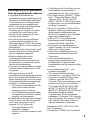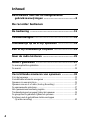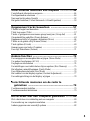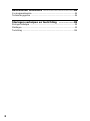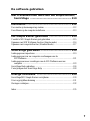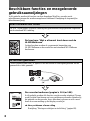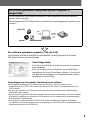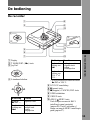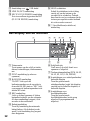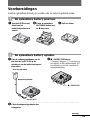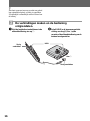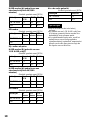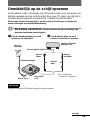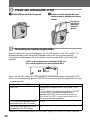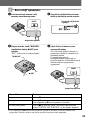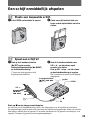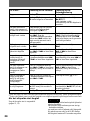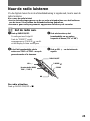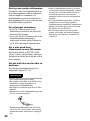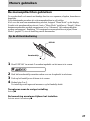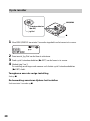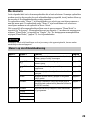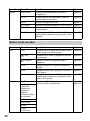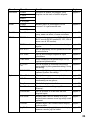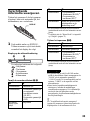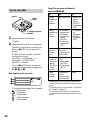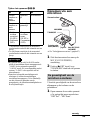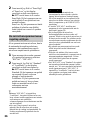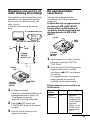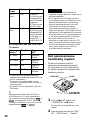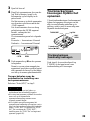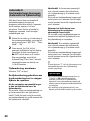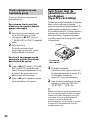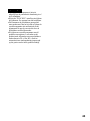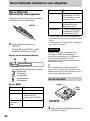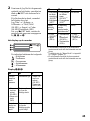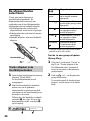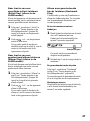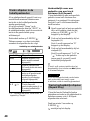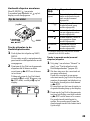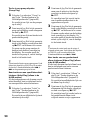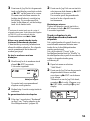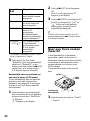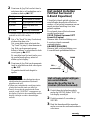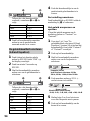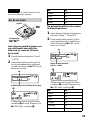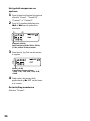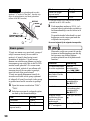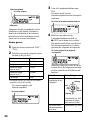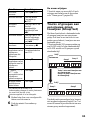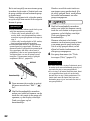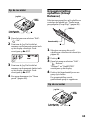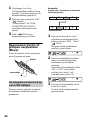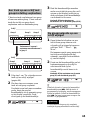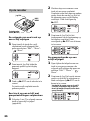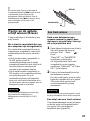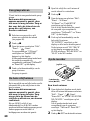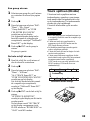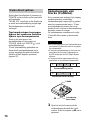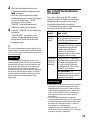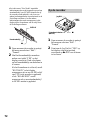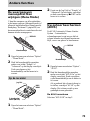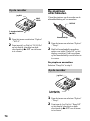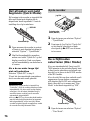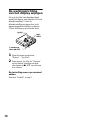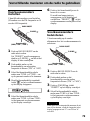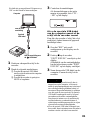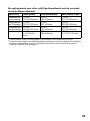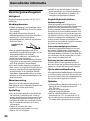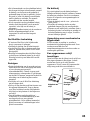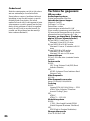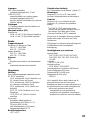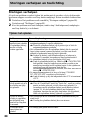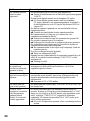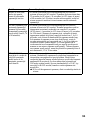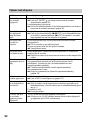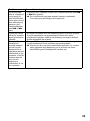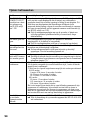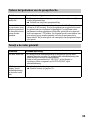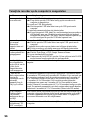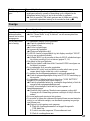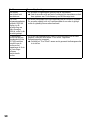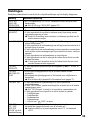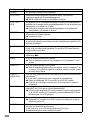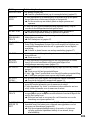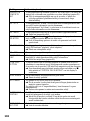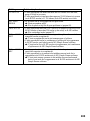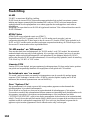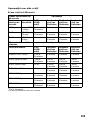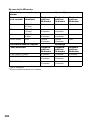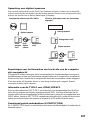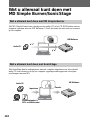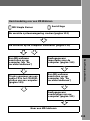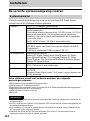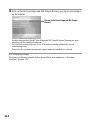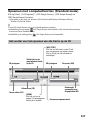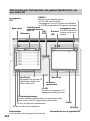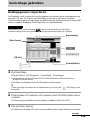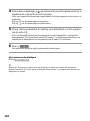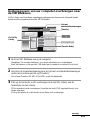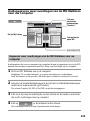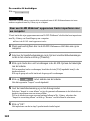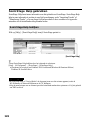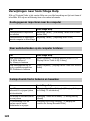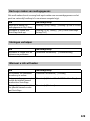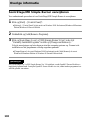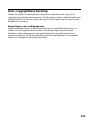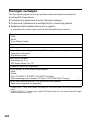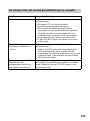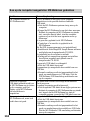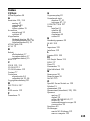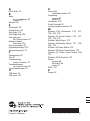3-266-529-73(1)
Portable
MiniDisc Recorder
Gebruiksaanwijzing
De recorder bedienen
_
__________________________
_
De software bedienen
_
__________________________
_
pagina 10
pagina 110
© 2004 Sony Corporation
MZ-NHF800
"WALKMAN" is een geregistreerd handelsmerk van Sony Corporation
voor stereoproducten met hoofdtelefoon. is een
handelsmerk van Sony Corporation.
Portable MiniDisc Recorder MZ-NHF800

2
Stel het apparaat niet bloot aan
regen of vocht om brand en
elektrische schokken te
voorkomen.
Voorkom brand en dek de ventilatie-
openingen van het apparaat niet af met
een krant, een tafelkleed, een gordijn of
iets dergelijks. Plaats geen brandende
kaarsen op het apparaat.
Zet geen voorwerpen op het apparaat die
met vloeistoffen zijn gevuld, zoals
bloemenvazen, om brand en elektrische
schokken te voorkomen.
Afgedankte batterijen dient u mee te
geven met het klein chemisch afval.Neem
voor meer informatie contact op met de
betrokken gemeentelijke dienst.
LET OP! — ONZICHTBARE
LASERSTRALING INDIEN GEOPEND
VERMIJD BLOOTSTELLING AAN DE
LASERSTRAAL
LET OP! — ONZICHTBARE
LASERSTRALING VAN DE KLASSE
1M INDIEN GEOPEND
GEBRUIK GEEN OPTISCHE
INSTRUMENTEN VOOR
RECHTSTREEKS AFLEZEN
Informatie
Voor de Klanten in Nederland
Gooi de batterij niet
weg maar lever deze
in als klein chemisch
afval (KCA).
De CE-markering is alleen geldig in de
landen waar deze wettelijk bindend is,
zoals voornamelijk in de EEA-landen
(landen van de Europese economische
zone).
Plaats het apparaat niet in een gesloten
ruimte, zoals een boekenrek of
ingebouwde kast.
WAARSCHUWING
DE VERKOPER IS IN GEEN ENKEL
GEVAL AANSPRAKELIJK VOOR
ENIGE DIRECTE OF INDIRECTE
SCHADE VAN WELKE AARD DAN
OOK, OF VOOR ONGEVALLEN,
BESCHADIGINGEN OF
ONKOSTEN DIE WORDEN
VEROORZAAKT DOOR EEN
DEFECT APPARAAT OF DOOR
HET GEBRUIK VAN WELK
PRODUCT DAN OOK.

3
Kennisgeving voor gebruikers
Over de meegeleverde software
• Copyrightwetten verbieden het
gedeeltelijk of geheel reproduceren van de
software of de bijbehorende handleiding,
of het verhuren van de software zonder
toestemming van de copyrighthouder.
• SONY zal in geen geval aansprakelijk
zijn voor financiële schade of
winstderving met inbegrip van claims
van derden die voortvloeien uit het
gebruik van de software die bij deze
recorder wordt geleverd.
• Als zich met de software problemen
voordoen die het resultaat zijn van
fabricagefouten, zal SONY de software
vervangen. SONY is verder echter niet
aansprakelijk.
• De software die bij deze recorder wordt
geleverd, kan alleen worden gebruikt
met de aangegeven apparaten.
• Houd er rekening mee dat de
softwarespecificaties zonder
kennisgeving kunnen veranderen ten
gevolge van ons voortdurende streven
naar kwaliteitsverbetering.
• Als u deze recorder gebruikt met andere
software dan de meegeleverde, vervalt
de garantie.
• Het hangt af van het op uw PC
geïnstalleerde besturingssysteem in welke
talen u de software kunt gebruiken. Voor
betere resultaten dient u ervoor te zorgen
dat het geïnstalleerde besturingssysteem
geschikt is voor de gewenste taal.
— Wij kunnen niet garanderen dat alle
talen correct kunnen worden
weergegeven in uw software.
— Door de gebruiker gemaakte tekens
en bepaalde speciale tekens worden
mogelijk niet weergegeven.
• Afhankelijk van het type tekst en tekens
wordt de tekst in de software mogelijk
niet correct weergegeven op het
apparaat. Dit is te wijten aan:
— De mogelijkheden van het
aangesloten apparaat.
— Het niet correct functioneren van het
apparaat.
• SonicStage en het SonicStage-logo zijn
handelsmerken of gedeponeerde
handelsmerken van Sony Corporation.
• MD Simple Burner, OpenMG, "Magic
Gate", "MagicGate Memory Stick",
"Memory Stick", Hi-MD, Net MD,
ATRAC, ATRAC3, ATRAC3plus en de
bijbehorende logo's zijn handelsmerken
van Sony Corporation.
• Microsoft, Windows, Windows NT en
Windows Media zijn handelsmerken of
gedeponeerde handelsmerken van
Microsoft Corporation in de Verenigde
Staten en/of andere landen.
• IBM en PC/AT zijn gedeponeerde
handelsmerken van International
Business Machines Corporation.
• Macintosh is een handelsmerk van
Apple Computer, Inc. in de Verenigde
Staten en/of andere landen.
• Pentium is een handelsmerk of een
gedeponeerd handelsmerk van Intel
Corporation.
• Alle andere handelsmerken en
gedeponeerde handelsmerken zijn
handelsmerken of gedeponeerde
handelsmerken van hun respectievelijke
houders.
• In deze handleiding zijn ™ en ®
symbolen weggelaten.
• CD and music-related data from
Gracenote, Inc., copyright © 2000-2003
Gracenote. Gracenote CDDB
R
Client
Software, copyright 2000-2003
Gracenote. This product and service may
practice one or more of the following
U.S. Patents: #5,987,525; #6,061,680;
#6,154,773, #6,161,132, #6,230,192,
#6,230,207, #6,240,459, #6,330,593 and
other patents issued or pending.
Gracenote and CDDB are registered
trademarks of Gracenote. The Gracenote
logo and logotype, the Gracenote CDDB
logo, and the
“Powered by Gracenote”
logo are trademarks of Gracenote.
Programma © 2001, 2002, 2003, 2004
Sony Corporation
Documentatie © 2004 Sony Corporation

4
Inhoud
Beschikbare functies en meegeleverde
gebruiksaanwijzingen ........................................8
De recorder bedienen
De bediening .......................................................11
Voorbereidingen ..................................................15
Onmiddellijk op de schijf opnemen ....................19
Een schijf onmiddellijk afspelen .........................23
Naar de radio luisteren .......................................25
Menu's gebruiken ................................................27
De menuopdrachten gebruiken ...................................................................27
De menu's ....................................................................................................29
Verschillende manieren van opnemen ...............32
Vóór het opnemen .......................................................................................32
Verschillende informatie weergeven ..........................................................33
Opnemen via een microfoon .......................................................................35
Opnemen van een tv of radio (Analog Recording) .....................................37
De opnamemodus selecteren .......................................................................37
Het opnameniveau handmatig regelen ........................................................38
Trackmarkeringen toevoegen tijdens het opnemen ....................................39
De groepsfunctie gebruiken tijdens het opnemen .......................................41
Synchroon met de geluidsbron starten en stoppen
(Synchro-recording) ...............................................................................42

5
Verschillende manieren van afspelen ................44
Verschillende informatie weergeven ...........................................................44
De afspeelmodus selecteren ........................................................................46
Naar een track zoeken (Search) ...................................................................52
Het geluid instellen (Virtual Surround • 6-Band Equalizer) .......................53
Opgenomen tracks bewerken ............................57
Voordat u begint met bewerken ..................................................................57
Titels toevoegen (Title) ...............................................................................57
Tracks of groepen aan een nieuwe groep toewijzen (Group Set) ...............61
Groepsinstelling opheffen (Group Release) ................................................63
Opgenomen tracks of groepen verplaatsen (Move) ....................................64
Tracks en de gehele schijf wissen (Erase) ...................................................67
Track splitsen (Divide) ................................................................................69
Samenvoegen van tracks (Combine) ...........................................................70
De schijf formatteren (Format) ...................................................................71
Andere functies ...................................................73
De weergegeven menuopdrachten wijzigen (Menu Mode) ........................73
Uw gehoor beschermen (AVLS) .................................................................73
De pieptoon uitschakelen ............................................................................74
De instellingen voor individuele schijven opslaan (Disc Memory) ............75
Het afspelen versneld beginnen (Quick Mode) ...........................................76
De schijfmodus selecteren (Disc Mode) .....................................................76
Het contrast van het display regelen (Contrast Adjustment) .......................77
De werkingsrichting van het display wijzigen ............................................78
Verschillende manieren om de radio te
gebruiken .........................................................79
Voorkeuzezenders instellen .........................................................................79
Voorkeuzezenders beluisteren .....................................................................79
De recorder met een computer gebruiken .........80
Wat u kunt doen via verbinding met een computer ....................................80
De recorder op uw computer aansluiten ......................................................80
Andere gegevens naar een schijf opslaan ....................................................82

6
Aanvullende informatie .......................................84
Voorzorgsmaatregelen ................................................................................84
Technische gegevens ..................................................................................86
Storingen verhelpen en toelichting ...................88
Storingen verhelpen ....................................................................................88
Meldingen ...................................................................................................99
Toelichting ................................................................................................104

7
De software gebruiken
Wat u allemaal kunt doen met MD Simple Burner/
SonicStage ....................................................110
Installeren .........................................................112
De vereiste systeemomgeving creëren ......................................................112
De software op de computer installeren ....................................................113
MD Simple Burner gebruiken ............................115
Voordat u MD Simple Burner gaat gebruiken ..........................................115
Opnemen met MD Walkman-functies (Simple mode) .............................116
Opnemen met computerfuncties (Standard mode) ....................................117
SonicStage gebruiken .......................................119
Audiogegevens importeren .......................................................................119
Audiogegevens van uw computer overbrengen naar de
MD Walkman .......................................................................................121
Audiogegevens weer overdragen van de MD Walkman naar uw
computer ...............................................................................................123
SonicStage Help gebruiken .......................................................................126
Verwijzingen naar SonicStage Help .........................................................128
Overige informatie ............................................130
SonicStage/MD Simple Burner verwijderen .............................................130
Over copyrightbescherming ......................................................................131
Storingen verhelpen ...................................................................................132
Index ..........................................................................................................135

8
Beschikbare functies en meegeleverde
gebruiksaanwijzingen
In dit gedeelte worden de functies van deze draagbare MiniDisc-recorder en de
gebruiksaanwijzingen die worden meegeleverd verklaard. Raadpleeg de toepasselijke
gebruiksaanwijzing.
De brochure "Wat u allemaal kunt doen met de
Hi-MD Walkman"
In deze brochure worden de voornaamste kenmerken van
Hi-MD Walkman en de verschillen met standaard MD Walkman
beschreven.
De recorder bedienen (pagina's 10 t/m 108)
In dit gedeelte worden alle functies van de recorder uitgelegd. Tevens
wordt in detail beschreven wat voor problemen er kunnen optreden bij
het gebruik van de recorder, hoe u deze kunt oplossen en wat u moet
doen als er een melding op het display verschijnt.
, Voor problemen of meer uitleg
Raadpleeg "Storingen verhelpen en toelichting" (pagina 88).
Meer informatie over Hi-MD
"Hi-MD" is een nieuwe MiniDisc-indeling met geavanceerde mogelijkheden vergeleken
met de standaard MD-indeling.
De recorder gebruiken
U kunt opnemen vanaf een CD-speler of een microfoon en vervolgens genieten van de
opnamen die u hebt gemaakt.

9
De software gebruiken (pagina's 110 t/m 134)
In dit gedeelte worden de installatie en basisfuncties van de bijgeleverde SonicStage/
MD Simple Burner-software uitgelegd.
SonicStage Help
Dit is de on line Help die u op het scherm van de computer
kunt weergeven.
In de on line Help vindt u informatie over gedetailleerde
bewerkingen en over de SonicStage software. U kunt de on
line Help tevens raadplegen als u problemen ondervindt bij
het gebruik van SonicStage.
Opmerkingen over het gedeelte "Bediening van de software"
•
In het gedeelte Bediening van de software verwijst "Net MD" naar een recorder met een
standaardschijf en "Hi-MD" naar een recorder met een Hi-MD-schijf of een standaardschijf in de
Hi-MD-modus.
•De getoonde onderdelen in de illustraties in dit gedeelte kunnen afwijken van de daadwerkelijke
onderdelen van de software.
•Bij de uitleg in dit gedeelte wordt ervan uitgegaan dat u beschikt over basiskennis van de bewerkingen
in Windows. Raadpleeg voor informatie over het gebruik van de computer en het besturingssysteem
de desbetreffende handleidingen.
•In dit gedeelte worden algemene Hi-MD/Net MD-producten behandeld. Bepaalde verklaringen
(en illustraties) zijn daarom mogelijk niet van toepassing op uw Hi-MD/Net MD. Raadpleeg tevens de
gebruiksaanwijzing van Hi-MD/Net MD.
De recorder gebruiken terwijl deze op een computer is
aangesloten
Met de bijgeleverde SonicStage-software kunt u audiogegevens overdragen tussen de
recorder en de computer.
Met de bijgeleverde MD Simple Burner-software kunt u geluidsgegevens opnemen op de
recorder.
Internet
Audio-CD's
Muziekbestanden

10
De meegeleverde accessoires controleren
Optische kabel (1)
Klemfilters (2)
Raadpleeg voor meer informatie over het gebruik van de klemfilters het boekje "De bijgeleverde
klemfilters gebruiken" die bij dit apparaat is meegeleverd.
CD-ROM (SonicStage/MD Simple Burner) (1)*
Houder voor batterijen (1)
Draagtasje (1)
* Speel geen CD-ROM af in een audio-CD-speler.
Netspanningsadapter (1)
Afstandsbediening (1)
Speciale USB-kabel (1) Oplaadbare nikkel-
metallisch-hydridebatterij
NH-7WMAA (1)
Koptelefoon/oortelefoon (1)
Probeer wanneer u dit apparaat gebruikt de onderstaande voorzorgsmaatregelen te volgen om
te voorkomen dat de behuizing beschadigd raakt of dat er storingen optreden in het apparaat.
Opmerking
•Pas op dat u niet gaat zitten met het
apparaat in uw achterzak.
•Als u de eenheid in een tas stopt met het snoer
van de afstandsbediening of de hoofd-/
oortelefoon er omheen gewikkeld, zorg er dan
voor dat de tas niet in de verdrukking komt.

11
De recorder bedienen
De bediening
De recorder
A Display
B T MARK/REC (+N)-toets
C Jog Dial
D 5-standenschakelaar
E DC IN 3V-aansluiting
F X(pauze)-toets
G x(stoppen) • CANCEL/CHG-toets
H OPEN-schakelaar
I GROUP-toets
J •NAVI/ MENU-toets
Druk lichtjes om naar de NAVI-
instelling te gaan (navigatie)
(pagina 49). Druk 2 seconden of
langer om naar de MENU-instelling te
gaan (pagina 27).
1
4
3
qs
qd
qf
qg
2
5
6
7
qa
9
8
q;
Bediening Functie
Druk op
NENT.
1)
afspelen, Enter
Druk in de
richting van
.
het begin van de
huidige track
zoeken,
terugspoelen
Druk in de
richting van
>
het begin van de
volgende track
zoeken,
vooruitspoelen
Druk in de
richting van
VOL +
1)
of
VOL –.
volume
1)
Er zijn voelbare stipjes tussen de toetsen
NENT en VOL +.
Bediening Functie

12
K Aansluiting voor USB-kabel
L LINE IN (OPT)-aansluiting
M MIC (PLUG IN POWER)-aansluiting
Er is een voelbaar stipje naast de MIC
(PLUG IN POWER)-aansluiting.
N HOLD-schakelaar
Schuif de schakelaar in de richting
van de pijl om de toetsen op de
recorder uit te schakelen. Gebruik
deze functie om te voorkomen dat de
toetsen per ongeluk worden bediend
als u de recorder vervoert.
O i (hoofdtelefoon/oortelefoon)-
aansluiting
Het display van de recorder
A Tekenvenster
Toont namen van de schijf en tracks,
datum, foutmeldingen, tracknummers,
enz.
B SYNC-aanduiding (synchroon
opnemen)
C Hi-MD/MD-aanduiding
"Hi-MD" licht op als de
bedieningsmodus van de recorder in
de modus Hi-MD staat en "MD" licht
op wanneer de bedieningsmodus in de
modus MD staat.
D REC-aanduiding
Licht op tijdens opnames of tijdens
bestandsoverdracht van de computer.
Als deze aanduiding knippert, is de
recorder in de wachtstand.
E Batterijaanduiding
Toont bij benadering de resterende
batterijlading. Als de batterij zwak
wordt, is de aanduiding leeg en gaat
deze knipperen.
F Schijfindicatie
Geeft aan of de schijf draait voor
opnemen of afspelen.
G Trackmodusaanduiding (PCM, Hi-SP,
Hi-LP, SP, LP2, LP4, MONO)
H Aanduidingen voor subafspeelmodus/
herhaald afspelen
Toont de geselecteerde
subafspeelmodus (zoals het afspelen
van één track of shuffle-afspelen) of
herhaald afspelen.
I Aanduidingen voor
hoofdafspeelmodus
Toont de geselecteerde
hoofdafspeelmodus (zoals groep
afspelen of geprogrammeerd
afspelen).
123456
78 9

13
De koptelefoon/oortelefoon met afstandsbediening
A VOL +, – -toetsen
Druk hierop om het volume te regelen.
B Keuzehendeltje (NX/ENT, .,
> • BAND, TUNE –, TUNE +)
Bij gebruik van een MiniDisc
Bij gebruik van de radio
C Display
D x (stop)-toets
E (groep) +, –
F RADIO ON/OFF -toets
Druk hierop om de radio aan of uit te
zetten.
G Clip
H HOLD-schakelaar
Deze functie gebruikt u om te
voorkomen dat de toetsen per ongeluk
worden bediend als u de recorder
vervoert.
I DISPLAY-toets
J P-MODE/ -toets
K SOUND-toets
B
C
D
E
A
F
G
H
I
J
K
Bediening Functie
Druk op
NX/
ENT.
afspelen,
pauzeren, enter
Schuif in de
richting van
.
het begin van de
huidige track
zoeken,
terugspoelen
Schuif in de
richting van
>
het begin van de
volgende track
zoeken,
vooruitspoelen
Bediening Functie
Druk op BAND.
een frequentie
selecteren
Schuif in de
richting van
TUNE –
achteruit
afstemmen
Druk in de
richting van
TUNE +
vooruit
afstemmen

14
Het uitleesvenster van de afstandsbediening
A Schijfindicatie
B PRESET-indicatie
C Tekenvenster
D Aanduidingen voor subafspeelmodus/
herhaald afspelen
E Aanduidingen voor SND (geluid) en
SUR (surround)
F Indicatie batterijniveau
G Tracknummer/Band/Weergave van
voorkeuzenummer
H Aanduidingen voor
hoofdafspeelmodus
12 3 4
876
5

15
Voorbereidingen
Laad de oplaadbare batterij op voordat u de recorder in gebruik neemt.
1
De oplaadbare batterij plaatsen.
2
De oplaadbare batterij opladen.
1Sluit de netspanningsadapter aan de
ene kant aan op DC IN 3V op de
recorder en aan de andere kant op een
stopcontact.
2x • CANCEL/CHGDruk op .
"Charging" knippert, e verschijnt op
het display, en het opladen begint. Als
het opladen is voltooid, verdwijnt de
batterijaanduiding.
3U kunt de netspanningsadapter dan
loskoppelen.
e
E
2Plaats de oplaadbare
NH-7WMAA-batterij met
de E kant eerst.
3 Sluit het deksel.1Verschuif OPEN om het
deksel van het
batterijcompartiment te
openen.
Netspanningsadapter
Naar DC IN 3V
Naar een stopcontact
x • CANCEL/CHG
vervolg

16
z
Het duurt ongeveer twee uur voordat een geheel
lege oplaadbare batterij volledig is opgeladen.
De oplaadtijd is afhankelijk van de toestand van
de batterij.
3
De verbindingen maken en de bediening
ontgrendelen.
1Sluit de koptelefoon/oortelefoon via de
afstandsbediening aan op i.
2Schuif HOLD in de tegenovergestelde
richting van de pijl (.) op de
recorder of de afstandsbediening om de
toetsen te ontgrendelen.
HOLD
Stevig
aandrukken
Naar i
Stevig aandrukken

17
Voor modellen waarbij een
verloopstekker is meegeleverd
Gebruik de verloopstekker als de
netspanningsadapter niet in het
stopcontact past.
Als u de droge batterij
gebruikt
Plaats een LR6 droge alkalinebatterij
(AA-formaat) (niet meegeleverd) in plaats
van een oplaadbare batterij.
•De recorder mag niet worden bediend terwijl
de oplaadbare batterij wordt vervangen, zelfs
als de recorder is aangesloten op het
stopcontact. De opname kan dan worden
afgebroken.
•"Charging" en e worden wellicht niet
onmiddellijk weergegeven in het display als u
de netspanningsadapter hebt aangesloten en
op x • CANCEL/CHG hebt gedrukt. De
aanduiding begint in dat geval na een paar
minuten te knipperen, waarna het opladen
begint.
•Het is kenmerkend voor de oplaadbare batterij
dat de capaciteit lager is dan normaal wanneer
de batterij voor het eerst wordt gebruikt of
gedurende lange tijd niet is gebruikt. Als dat
het geval is, kunt u de batterij verschillende
malen opladen en ontladen. De normale
levensduur zal dan worden hersteld.
•Laad de oplaadbare batterij op bij een
temperatuur van +5°C tot maximaal +35°C.
De oplaadtijd is afhankelijk van de
omgevingstemperatuur.
•Wanneer u lange tijd achter elkaar opneemt of
bewerkt, verdient het de voorkeur gebruik te
maken van netvoeding. Zorg er bij gebruik
van de recorder met batterijvoeding voor dat u
een volledig opgeladen oplaadbare batterij of
een nieuwe droge alkalinebatterij gebruikt.
Wanneer moet de oplaadbare
batterij worden opgeladen of
de droge batterij vervangen?
U kunt de toestand van de batterij controleren
op het display op de recorder of op de
afstandsbediening.
Batterij wordt zwakker.
m
Zwakke batterij
m
De batterij is leeg.
"LOW BATTERY" knippert op het
display van de recorder ("LOW
BATT" op de afstandsbediening)
en de stroom valt uit.
De aanduiding van de batterijlading is niet
exact. Het geeft een benadering die afhangt van
de wijze waarop en de omstandigheden waarin
de recorder wordt gebruikt.
Opmerkingen
Gebruiksduur van de batterij
Bij continu opnemen
Hi-MD-modus (Bij gebruik van een
1-GB Hi-MD-schijf)
(Eenheid: geschatte uren)(JEITA
1)
)
1)
Meetwaarden conform de JEITA-standaard
(Japan Electronics and Information
Technology Industries Association).
Batterijen Lineaire
PCM
Hi-SP Hi-LP
NH-7WMAA
2)
2)
Met een 100
%
volledig geladen oplaadbare
nikkel-metallisch-hydridebatterij
34,55
LR6
3)
3)
Met een droge alkalinebatterij, Sony LR6
(AA-formaat) "STAMINA" (gemaakt in
Japan).
2,5 3,5 4,5

18
Hi-MD-modus (bij gebruik van een
standaardschijf van 60/74/80
minuten)
(Eenheid: geschatte uren)(JEITA)
MD-modus
(Eenheid: geschatte uren)(JEITA)
Bij continu afspelen
Hi-MD-modus (Bij gebruik van een
1-GB Hi-MD-schijf)
(Eenheid: geschatte uren)(JEITA)
Hi-MD-modus (bij gebruik van een
standaardschijf van 60/74/80
minuten)
(Eenheid: geschatte uren)(JEITA)
MD-modus
(Eenheid: geschatte uren)(JEITA)
Als u de radio gebruikt
(Eenheid: geschatte uren)(JEITA)
•Stop de recorder voordat u de batterij
vervangt.
•Bij gebruik van een 1-GB Hi-MD-schijf kan
de continue opnametijd korter worden als u
herhaaldelijk korte opnamen maakt.
•Als u gebruikmaakt van de radio, wordt het
aanbevolen om een volledig opgeladen
oplaadbare batterij te gebruiken, aangezien het
gebruik van de radio meer stroom vergt dan
het afspelen van een MiniDisc.
Batterijen Lineaire
PCM
Hi-SP Hi-LP
NH-7WMAA
2,5 4,5 5,5
LR6
5 8 9,5
Batterijen
SP
-stereo
LP2
-stereo
LP4
-stereo
NH-7WMAA
4,5 6 6,5
LR6
7,5 9,5 11
Batterijen Lineaire
PCM
Hi-SP Hi-LP
NH-7WMAA
4,5 7,5 9
LR6
11 18,5 21,5
Batterijen Lineaire
PCM
Hi-SP Hi-LP
NH-7WMAA
47,59
LR6
9,5 17 20
Batterijen SP
-stereo
LP2
-stereo
LP4
-stereo
NH-7WMAA
7,5 9 10
LR6
20,5 24 26
Batterijen FM/AM
NH-7WMAA
7,5
LR6
18,5
Opmerkingen

19
Onmiddellijk op de schijf opnemen
In dit gedeelte vindt u informatie over de basisprocedure voor het maken van
digitale opnamen met een optische kabel die op een CD-speler, een digitale tv
of ander digitaal apparaat is aangesloten. Gebruik de optische kabel.
Denk eraan dat het niet mogelijk is om een radio-uitzending op te nemen die
wordt ontvangen op de afstandsbediening.
1
De kabels aansluiten.
(Druk de kabels stevig en volledig in de
daarvoor bestemde aansluitingen.)
1Sluit de netvoedingsadapter aan op de
recorder en een stopcontact.
2Sluit de optische kabel aan op de
recorder en een externe component.
Zorg dat u de speciale USB-kabel loskoppelt voordat u opneemt.
Opmerking
Naar LINE IN
(OPT)
Optische
stekker
Optische
ministekker
CD-speler, MD-speler,
DVD-speler, enz.
Naar een
stopcontact
Netspanningsadapter
Naar DC IN 3V
Naar een digitale (optische) uitgang
∗ Zie "Verkrijgbare
accessoires" (pagina 87).
Optische
kabel*
vervolg

20
2
Plaats een onbespeelde schijf.
1Schuif OPEN om het deksel te openen. 2Plaats een schijf met het label naar
boven en druk op het deksel om het te
sluiten.
3
Bevestig de bedieningsmodus.
Deze recorder heeft twee bedieningsmodi, de "Hi-MD-modus" en de "MD-modus". De
bedieningsmodus wordt automatisch herkend zodra er een schijf wordt geplaatst.
Controleer de bedieningsmodus in het display van de recorder nadat u een schijf hebt
geplaatst.
• Als u een Hi-MD-schijf van 1 GB gebruikt, is de bedieningsmodus uitsluitend Hi-MD.
• Als u een standaardschijf gebruikt (60/74/80 minuten), kan de bedieningsmodus als volgt
worden ingesteld.
Zorg dat het
beveiligings-
nokje tegen
opnamen is
gesloten.
Toestand van de schijf Bedieningsmodus
Lege schijf De modus die is ingesteld voor "Disc Mode" in het
menu.
1)
De "Disc Mode" is bij aflevering ingesteld op
"
Hi-MD".
Als u de schijf op een andere component wilt
gebruiken die Hi-MD niet ondersteunt, dient u de
"
Disc Mode
"
op
"
MD
"
te zetten om de schijf in de
MD-modus te kunnen gebruiken.
1)
Raadpleeg "De schijfmodus selecteren (Disc Mode)" (pagina 76) voor de "Disc Mode"-instelling.
Deze schijf bevat materiaal dat is
opgenomen in de
Hi-MD-modus
Hi-MD
Deze schijf bevat materiaal dat is
opgenomen in de
MD-modus
MD
"Hi-MD" wordt weergegeven als de werkmodus Hi-MD is en
"MD" wordt weergegeven als de bedieningsmodus MD is.

21
4
Een schijf opnemen.
1Selecteer de bron waarvan u wilt
opnemen en zet deze op pauze.
2Zorg dat de schijfindicatie niet meer
draait op het display van de recorder.
3Stop de recorder, houd T MARK/REC
ingedrukt en druk op NENT op de
recorder.
"REC" licht op en de opname begint.
4Speel de bron af waarvan u een
opname wilt maken.
Als u een schijf plaatst waarop al is
opgenomen, begint de opname na de
bestaande inhoud.
Er worden automatisch
trackmarkeringen toegevoegd op
hetzelfde punt als de geluidsbron en de
inhoud wordt als groep samen
opgenomen.
PAUSE
Aangesloten apparaat
Zorg dat de schijfindicatie
is gestopt.
T MARK/REC
NENT
PAUSE
Aangesloten apparaat
Als u wilt... Druk op
Stoppen Druk op x.
Pauzeren Druk op X
1)
.
Druk nogmaals op X om de opname te hervatten.
1)
Als u nogmaals op X drukt om na de pauze de opname te hervatten, wordt een nieuwe track
toegevoegd. Hierdoor wordt de rest van de track als een nieuwe track aangeduid.
De schijf verwijderen Druk op x en open het deksel. (Het deksel gaat niet open
zolang "SYSTEM FILE WRITING" op het display knippert.)

22
Als het opnemen niet begint
•Zorg dat de speler niet is vergrendeld (pagina
12, 16).
•Zorg dat de schijf niet is beveiligd tegen
opnemen (pagina's 20, 85).
•Het is niet mogelijk om op te nemen op
voorbespeelde schijven.
•Als u opneemt op een Hi-MD-schijf van
1 GB, dient u de netspanningsadapter aan te
sluiten op de recorder, de oplaadbare batterij
volledig op te laden (indicatie batterijniveau
toont ), of een nieuwe droge
alkalinebatterij te gebruiken (indicatie-
batterijniveau toont ). Als u probeert op
te nemen op een Hi-MD-schijf van 1 GB
wordt mogelijk "NotENOUGH POWER TO
REC" weergegeven en kunt u niet opnemen,
zelfs niet als wordt aangegeven dat de batterij
nog voldoende is opgeladen terwijl de
recorder is gestopt of bezig is met afspelen.
Dit komt door een mechanisme dat opname
blokkeert als de resterende batterijlading
volgens de recorder onvoldoende is vanwege
het hoge stroomverbruik van het apparaat
wanneer wordt opgenomen op een Hi-MD-
schijf van 1 GB.
•Als u gaat opnemen terwijl u de optionele
netspanningsadapter gebruikt, dient u altijd
eerst een nieuwe droge alkalinebatterij in de
recorder te plaatsen zodat het opnemen
probleemloos verloopt.
•Zorg dat de recorder op een stabiele,
trillingsvrije plaats staat tijdens het opnemen.
•Als u begint met opnemen terwijl de
schijfindicatie nog op het display draait,
worden de eerste paar seconden van het
materiaal mogelijk niet opgenomen. Zorg dat
de schijfindicatie niet meer draait voordat u
begint met opnemen.
•Vervang de oplaadbare batterij niet tijdens het
gebruik, zelfs niet als de recorder is
aangesloten op een netspanningsadapter. De
opname kan dan worden afgebroken.
•Beweeg of verschuif de recorder niet en
schakel de stroomvoorziening niet uit zolang
"DATA SAVE" of "SYSTEM FILE
WRITING" op het display knippert. Als u dat
wel doet, wordt het materiaal dat tot dan toe is
opgenomen, niet op de schijf opgeslagen, of
de gegevens op de schijf kunnen beschadigd
raken.
•Opname kan niet plaatsvinden als er niet
genoeg vrije ruimte is op de schijf.
•Als de stroomvoorziening wordt onderbroken
(de batterij wordt bijvoorbeeld verwijderd of
raakt leeg, of de netspanningsadapter wordt
losgekoppeld) tijdens een opname of een
bewerking, of terwijl "DATA SAVE" of
"SYSTEM FILE WRITING" op het display
staat, kan het deksel niet worden geopend tot
de stroomvoorziening is hersteld.
•Let op het volgende als u opneemt van een
draagbare CD-speler:
—Bij sommige draagbare CD-spelers wordt
het digitale uitvoersignaal uitgeschakeld als
de speler niet gebruikmaakt van de
netspanningsadapter. Sluit in dat geval de
netspanningsadapter aan op de draagbare
CD-speler om netspanning als stroombron
te gebruiken.
—Bij sommige draagbare CD-spelers wordt
geen optisch signaal uitgevoerd als er een
stabiliseerfunctie (zoals ESP* of
G-PROTECTION) wordt gebruikt. Schakel
in dat geval de stabiliseerfunctie uit.
∗ Electronic Shock Protection (Elektronische
bescherming tegen schokken)
z
•De recorder is bij aflevering ingesteld om een
nieuwe groep te maken zodra de opname is
voltooid. Stel " :REC" in op " :REC
Off" (pagina 41) als u geen nieuwe groep wilt
maken.
•Wilt u vanuit een specifiek punt op de schijf
opnemen, pauzeer dan de recorder op het
gewenste punt en begin van daaruit op te
nemen.
•Tijdens de opname kunt u het geluid
controleren. Sluit de koptelefoon/oortelefoon
met de afstandsbediening aan op i en regel
het geluidsvolume met VOL + of – op de
afstandsbediening (door de 5-
standenschakelaar naar VOL + of – te drukken
op de recorder). Dit heeft geen invloed op het
opnameniveau.
Opmerkingen

23
Een schijf onmiddellijk afspelen
1
Plaats een bespeelde schijf.
1Schuif OPEN om het deksel te openen. 2 Plaats een schijf met het label naar
boven en druk op het deksel om het te
sluiten.
2
Speel een schijf af.
1Druk op de 5-standenschakelaar
(NENT) op de recorder.
Druk op het keuzehendeltje (NX/ENT)
op de afstandsbediening.
U hoort een korte pieptoon in de
koptelefoon/oortelefoon.
2Duw de 5-standenschakelaar naar
VOL + of – om het volume op de
recorder in te stellen.
Druk op VOL + of op – om het volume
op de afstandsbediening te regelen.
Het volumeniveau wordt op het display
aangegeven.
Druk op x om te stoppen met afspelen.
Als u dit doet via de afstandsbediening, hoort u een lange pieptoon in de koptelefoon/oortelefoon.
Het afspelen begint vanaf het punt waar u het laatst met afspelen bent opgehouden. Nadat u de recorder
hebt gestopt, schakelt deze na ongeveer 10 seconden automatisch uit (bij gebruik van batterijen) of na
ongeveer 3 minuten (bij gebruik van de netspanningsadapter).
VOL +, –
5-standenschakelaar
(NENT, ., >,
VOL +, –)
x
X
Jog Dial
+, –
x
GROUP
Keuzehendeltje
(NX/ENT,
., >)

24
Als het afspelen niet begint
Zorg dat de speler niet is vergrendeld
(pagina 12, 16).
In de volgende gevallen kan het geluid tijdens het
afspelen overslaan:
•de recorder wordt onderworpen aan stevige,
herhaalde schokken
.
•
er wordt een vuile of bekraste schijf afgespeeld.
Bij gebruik van een schijf in de Hi-MD-modus
kan het geluid maximaal 12 seconden wegvallen.
Als u wilt... Bediening via de recorder Bediening via de
afstandsbediening
Stoppen Druk op x. Druk op x.
Pauzeren Druk op X. Druk nogmaals op
X om het afspelen te hervatten.
Druk op het keuzehendeltje
(NX/ENT).
Druk opnieuw op het
keuzehendeltje om het afspelen te
hervatten.
Een track selecteren
terwijl u het nummer of
de naam van de track ziet
Draai aan de Jog Dial om een
track te selecteren en druk
vervolgens op NENT.
—
Het begin van de
huidige track vinden
Duw de 5-standenschakelaar
naar .. Duw de
5-standenschakelaar meerdere
malen naar . totdat u het
begin van de gewenste track
hebt gevonden.
Haal het keuzehendeltje over naar
(.). Haal het keuzehendeltje
meerdere malen over naar .
totdat u het begin van de gewenste
track hebt gevonden.
Het begin van de
volgende track vinden
Duw de 5-standenschakelaar
naar >.
Haal het keuzehendeltje over naar
(>).
Vooruit- of terugspoelen
tijdens het afspelen
Duw de 5-standenschakelaar
naar . of > en houd deze
ingedrukt.
Haal het keuzehendeltje over naar
. of > en houd deze
ingedrukt.
Een punt in een track
zoeken terwijl de
verstreken tijd wordt
weergegeven (Time
search)
Duw tijdens het pauzeren de
5-standenschakelaar naar .
of > en houd deze ingedrukt.
Haal tijdens het pauzeren het
keuzehendeltje over naar . of
> en houd deze ingedrukt.
Een track opzoeken
terwijl de nummers van
de tracks worden
weergegeven (Index
search)
Duw de 5-standenschakelaar
naar . of > en houd deze
ingedrukt, terwijl de recorder is
gestopt.
Haal het keuzehendeltje over naar
. of > en houd deze
ingedrukt, terwijl de recorder is
gestopt.
Naar de volgende of
vorige groep gaan
terwijl er een groep
wordt afgespeeld
(Group skip)
1)
Druk op GROUP en duw de
5-standenschakelaar vervolgens
naar . of >.
Druk op de toets + of –
Met de eerste track op
de schijf beginnen
Druk ten minste 2 seconden op
NENT
terwijl de recorder is
gestopt
.
Druk ten minste 2 seconden op het
keuzehendeltje (NX/ENT) als de
recorder is gestopt.
De schijf verwijderen Druk op x en open het deksel.
2)
Druk op x en open het deksel.
2)
1)
Naar het begin van elke 10de track gaan tijdens het afspelen van de schijf zonder groepsinstellingen.
2)
Zodra u het deksel opent, wordt het startpunt voor afspelen ingesteld op het begin van de eerste track.
Opmerking

25
Naar de radio luisteren
Via de digitale tuner die in de afstandsbediening is ingebouwd, kunt u naar de
radio luisteren.
Als u naar de radio luistert
• kunt u de bedieningsorganen op de recorder niet gebruiken voor het bedienen
van de tuner. U kunt alleen de afstandsbediening gebruiken.
• kunnen er geen radioprogramma's opgenomen worden op de recorder.
1
Zet de radio aan.
1Druk op RADIO ON/OFF.
De radio gaat aan.Un4got10
Druk als
"PRESET" wordt
weergegeven op
P-MODE/ om dit
uit het display te laten verdwijnen.
2Druk enkele malen op het
keuzehendeltje om een andere
frequentie te kiezen ("FM" of "AM").
3Schuif het keuzehendeltje enkele
malen naar TUNE + of TUNE – om op de
gewenste zender af te stemmen.
4Druk op VOL +, – om het volume te
regelen.
De radio uitzetten
Druk op RADIO ON/OFF of x.
Keuzehendeltje (BAND,
TUNE –, TUNE +)
VOL +, –
x
RADIO ON/OFF
P-MODE/
SOUND

26
Snel op een zender afstemmen
Verschuif in stap 3 het keuzehendeltje en
houd deze ingedrukt totdat de frequentie-
indicatie begint te veranderen. De
afstandsbediening scant automatisch de
radiofrequenties af en stopt zodra het een
duidelijke zender tegenkomt.
De ontvangst verbeteren
• Voor FM: Trek het snoer van de
koptelefoon/oortelefoon uit; deze doet
dienst als FM-antenne.
• Voor AM: Zet de AM-antenne die in de
afstandsbediening bediening is
ingebouwd, in horizontale richting om
zo de AM-ontvangst te optimaliseren.
Als u niet goed kunt
afstemmen op een FM-zender
Druk enkele malen op SOUND totdat
"Mono" (mono) op het display verschijnt.
Het geluid wordt zachter en de radio zal in
mono afspelen.
Als het niet lukt om de radio te
bedienen
Zorg dat de afstandsbediening niet is
vergrendeld (pagina 13, 16).
•De radio doet het niet als de afstandsbediening
niet is aangesloten op de recorder.
•Het volume van de radio en de MiniDisc kan
afzonderlijk worden ingesteld met de
meegeleverde afstandsbediening.
•Het afspelen of opnemen stopt als u de radio
gebruikt.
•Aan het snoer van de afstandsbediening is een
DC-DC-converter bevestigd.
Houd de afstandsbediening niet in de buurt
van de DC-DC-converter als u naar een AM-
programma luistert, anders hoort u mogelijk
ruis.
•Plaats de afstandsbediening niet in de buurt
van een ander elektronisch apparaat, zoals de
recorder zelf, een ander radiotoestel, een tv,
een mobiele telefoon of een computer,
aangezien hierdoor ruis in de ontvangst kan
ontstaan.
•Als u gebruikmaakt van de radio, wordt het
aanbevolen om een volledig opgeladen
oplaadbare batterij te gebruiken, aangezien het
gebruik van de radio meer stroom vergt dan
het afspelen van een MiniDisc.
•Als u de radio aanzet terwijl de recorder
uitstaat, zal de radio niet meteen beginnen,
zelfs niet als "QuickMode" is ingesteld op
"Quick On".
Opmerkingen

27
Menu's gebruiken
De menuopdrachten gebruiken
De recorder heeft veel menu's met handige functies voor opnemen, afspelen, bewerken en
dergelijke.
Volg onderstaande procedure als u de menuopdrachten in wilt stellen.
Als u voor het eerst een menubewerking uitvoert, knippert "Menu Mode" op het display.
Voordat u de menubewerking uitvoert, kunt u "Menu Mode" instellen op "Simple" (alleen
basismenuopdrachten worden weergegeven) of op "Advanced" (alle menuopdrachten
worden weergegeven). Raadpleeg "De weergegeven menuopdrachten wijzigen (Menu
Mode)" (pagina 73) voor de instelling van de menumodus.
1 Houd DISPLAY ten minste 2 seconden ingedrukt om het menu in te voeren.
2 Haal het keuzehendeltje meerdere malen over om de opdracht te selecteren.
3 Druk op het hendeltje om de keuze in te voeren.
4 Herhaal stap 2 en 3.
De instelling wordt ingevoerd wanneer u op het hendeltje drukt.
Terugkeren naar de vorige instelling
Druk op x.
De bewerking annuleren tijdens het instellen
Druk ten minste 2 seconden op x.
Op de afstandsbediening
DISPLAY
Keuzehendeltje
x

28
1 Houd NAVI/MENU ten minste 2 seconden ingedrukt om het menu in te voeren.
2 Draai aan de Jog Dial om het item te selecteren.
3 Druk op de 5-standenschakelaar (NENT) om de keuze in te voeren.
4 Herhaal stap 2 en 3.
De instelling wordt ingevoerd wanneer u als laatste op de 5-standenschakelaar
(NENT) drukt.
Terugkeren naar de vorige instelling
Druk op x.
De bewerking annuleren tijdens het instellen
Druk ten minste 2 seconden op x.
Op de recorder
5-standenschakelaar
(NENT)
NAVI/MENU
Jog Dial
x

29
De menu's
In de volgende tabel ziet u de menuopdrachten die u kunt selecteren. Sommige opdrachten
worden zowel op de recorder als op de afstandsbediening ingesteld, terwijl andere alleen op
de recorder of de afstandsbediening worden ingesteld.
De opdrachten onder "Menu 1" zijn beschikbaar voor selectie en verschijnen wanneer u
naar het menu gaat. De opdrachten onder "Menu 2" zijn beschikbaar voor selectie en
verschijnen wanneer u een opdracht in Menu 1 kiest.
Het is mogelijk alle menuopdrachten alleen weer te geven wanneer "Menu Mode" is
ingesteld op "Advanced". Menuopdrachten met een sterretje (*) worden niet weergegeven
wanneer "Menu Mode" is ingesteld op "Simple". Zie "De weergegeven menuopdrachten
wijzigen (Menu Mode)" (pagina 73) voor bijzonderheden.
Afhankelijk van de schijfinstellingen en de wijze waarop u het apparaat gebruikt, kan een andere
aanduiding worden weergegeven.
Opmerking
Menu's op de afstandsbediening
Menu 1 Menu 2 Functie Pagina
Edit Title* Hiermee kunt u de naam van een track, artiest,
album, groep of schijf toevoegen.
pagina 57
: Set* Hiermee kent u tracks of groepen toe aan een
nieuwe groep.
pagina 61
: Release* Hiermee worden de groepsinstellingen
opgeheven.
pagina 63
Move* Hiermee wijzigt u de volgorde van tracks of
groepen.
pagina 64
Erase Hiermee worden tracks, groepen of de gehele
schijf gewist.
pagina 67
Format* Hiermee formatteert u de schijf zodat deze in
dezelfde staat verkeert als bij aanschaf (alleen in
de Hi-MD-modus).
pagina 71
MainPMode Normal Selecteer tracks op categorie, zoals tracknaam
of groepsnaam.
pagina 46
Group
Artist
Album
Bookmark

30
Option Menu Mode Wijzigt de menuopdrachten die worden
weergegeven
pagina 73
AVLS* Hiermee beperkt u het maximale volume ter
bescherming van uw gehoor.
pagina 73
Beep* Schakelt de pieptoon in of uit. pagina 74
Disc Mem* Slaat de recorderinstellingen op (Disc Memory). pagina 75
QuickMode* Stelt de recorder zo in dat deze snel met
afspelen begint.
pagina 76
Disc Mode Hiermee kunt u de MD-modus of Hi-MD-
modus kiezen wanneer er een lege schijf wordt
geplaatst.
pagina 76
Menu's op de recorder
Menu 1 Menu 2 Functie Pagina
Edit Title* Hiermee kunt u de naam van een track, artiest,
album, groep of schijf toevoegen.
pagina 59
: Set* Hiermee kent u tracks of groepen toe aan een
nieuwe groep.
pagina 63
: Release* Hiermee worden de groepsinstellingen
opgeheven.
pagina 63
Move* Hiermee wijzigt u de volgorde van tracks of
groepen.
pagina 66
Erase Hiermee worden tracks, groepen of de gehele
schijf gewist.
pagina 68
Format* Hiermee formatteert u de schijf zodat deze in
dezelfde staat verkeert als bij aanschaf (alleen
in de Hi-MD-modus).
pagina 72
Display Lap Time Geeft verschillende informatie weer op het
display zoals de recorderstatus.
pagina 34,
pagina 44
RecRemain
(tijdens het
opnemen en
wanneer is
gestopt)/
1 Remain (tijdens
het afspelen)
AllRemain
Title1/Title2
Sound*
Codec/
TrackMode*
Menu 1 Menu 2 Functie Pagina

31
SubPMode Normal Selecteert de manier van afspelen, zoals
afspelen van één track of shuffle-afspelen.
pagina 51
1 Track
Shuffle
A-BRepeat*
Sound Normal Hiermee past u de instellingen voor de
surround- of equalizermodus aan.
pagina 55
V-SUR
Sound EQ
Useful* Search* Zoekt naar tracks op naam van track, naam van
groep, naam van artiest, of naam van album.
pagina 52
REC Set REC Mode Selecteert de opnamemodus (PCM, Hi-SP of
Hi-LP voor de Hi-MD-modus/SP, LP2, LP4 of
mono voor de MD-modus).
pagina 37
RECVolume* Hiermee kunt het opnameniveau handmatig
regelen.
pagina 38
MIC AGC* Stelt de aanpassing van het opnameniveau van
de microfoon in.
pagina 36
MIC Sens* Stelt de microfoongevoeligheid af op de
geluidsbron.
pagina 35
Time Mark* Voegt automatisch trackmarkeringen toe op
opgegeven tijdsintervallen.
pagina 39
:REC* Stelt de recorder in zodat deze een nieuwe
groep maakt bij elke opnamebewerking (Group
Recording).
pagina 41
SYNC REC* Vergemakkelijkt bewerkingen tijdens digitale
opname (Synchro-Recording).
pagina 42
Option Menu Mode Wijzigt de weergegeven menuopdrachten pagina 73
AVLS* Hiermee beperkt u het maximale volume ter
bescherming van uw gehoor.
pagina 74
Beep* Schakelt de pieptoon in of uit. pagina 74
Disc Mem* Slaat de recorderinstellingen op (Disc
Memory).
pagina 75
QuickMode* Stelt de recorder zo in dat deze snel met
afspelen begint.
pagina 76
Disc Mode Hiermee kunt u de MD-modus of Hi-MD-
modus kiezen wanneer er een lege schijf wordt
geplaatst.
pagina 77
Contrast* Hiermee regelt u het contrast van het display
op de recorder.
pagina 77
Jog Dial* Verandert de werkingsrichting van het display
wanneer u aan de Jog Dial draait.
pagina 78
Menu 1 Menu 2 Functie Pagina

32
Verschillende manieren van opnemen
Vóór het opnemen
De bedieningsmodus
selecteren
Deze recorder heeft twee bedieningsmodi,
de "Hi-MD-modus" en de "MD-modus".
De bedieningsmodus wordt automatisch
herkend zodra er een schijf wordt
geplaatst. Controleer de bedieningsmodus
in het display van de recorder nadat u een
schijf hebt geplaatst.
Als u een standaardschijf (leeg) in de
recorder plaatst, kunt u de functie
Schijfmodus gebruiken om gebruik van
de schijf op te geven in de Hi-MD-modus
of MD-modus.
Als u de schijf die op deze eenheid wordt
opgenomen op een andere component
wilt afspelen die Hi-MD niet ondersteunt,
dient u de schijf op te nemen met "Disc
Mode" in het menu ingesteld op "MD".
Raadpleeg "De schijfmodus selecteren
(Disc Mode)" (pagina 76) voor
bijzonderheden.
De menumodus selecteren
Als de menumodus "Simple" is
geselecteerd, worden bepaalde
menuopdrachten niet weergegeven. Kunt
u bepaalde menuopdrachten niet vinden
bij het bedienen van de recorder, zorg dan
dat de menumodus op "Advanced" wordt
ingesteld.
Raadpleeg "De weergegeven
menuopdrachten wijzigen (Menu Mode)"
(pagina 73) voor bijzonderheden over het
selecteren van de menumodus.
•Als u opneemt op een Hi-MD-schijf van
1 GB, dient u de netspanningsadapter aan te
sluiten op de recorder, de oplaadbare batterij
volledig op te laden (indicatie batterijniveau
toont ), of een nieuwe droge
alkalinebatterij te gebruiken (indicatie-
batterijniveau toont ). Als u probeert op
te nemen op een Hi-MD-schijf van 1 GB
wordt mogelijk "NotENOUGH POWER TO
REC" weergegeven en kunt u niet opnemen,
zelfs niet als wordt aangegeven dat de batterij
nog voldoende is opgeladen terwijl de
recorder is gestopt of bezig is met afspelen.
Dit komt door een mechanisme dat opname
blokkeert als de resterende batterijlading
volgens de recorder onvoldoende is vanwege
het hoge stroomverbruik van het apparaat
wanneer wordt opgenomen op een Hi-MD-
schijf van 1 GB.
•Als u gaat opnemen terwijl u de optionele
netspanningsadapter gebruikt, dient u altijd
eerst een nieuwe droge alkalinebatterij in de
recorder te plaatsen zodat het opnemen
probleemloos verloopt.
•Er kan mogelijk niet worden opgenomen als
de speciale USB-kabel op de recorder is
aangesloten. Zorg dat u de speciale USB-
kabel loskoppelt voordat u opneemt.
•Als u begint met opnemen terwijl de
schijfindicatie nog op het display draait,
worden de eerste paar seconden van het
materiaal niet opgenomen. Zorg dat de
schijfindicatie niet meer draait voordat u
begint met opnemen.
•Beweeg of verschuif de recorder niet en
schakel de stroomvoorziening niet uit zolang
"DATA SAVE" of "SYSTEM FILE
WRITING
" op het display knippert. Als u dat
wel doet, wordt het materiaal dat tot dan toe is
opgenomen, niet op de schijf opgeslagen, of
de gegevens op de schijf kunnen beschadigd
raken.
"Hi-MD" wordt weergegeven als
de werkmodus Hi-MD is en "MD"
wordt weergegeven als de
bedieningsmodus MD is.
Opmerkingen

33
Verschillende
informatie weergeven
Tijdens het opnemen of als het opnemen
is gestopt, kunt u de resterende tijd, het
tracknummer, enz. controleren.
1 Druk enkele malen op DISPLAY.
Telkens wanneer u op de toets drukt,
verandert het display als volgt.
Display op de afstandsbediening
De indicaties betekenen het volgende:
: Schijfnaam
: Tracknaam
: Groepsnaam
: Artiestennaam
: Albumnaam
Terwijl de recorder stilstaat A/B
Tijdens het opnemen A/B
•Bij gebruik van de schijf in Hi-MD-modus
wordt de beschikbare ruimte weergegeven als
"2.0MB" als de resterende opnametijd
"–0:00:00" wordt. Dit is een beperking van het
systeem; "2.0MB" is de capaciteit van het
reservedomein.
•Soms kunt u bepaalde aanduidingen niet
selecteren of worden de aanduidingen
verschillend weergegeven. Dit is afhankelijk
van het al dan niet gebruiken van de
groepsfunctie, de gebruiksomstandigheden en
de schijfinstellingen.
z
Zie "Verschillende informatie weergeven"
(pagina 44) wanneer u tijdens het afspelen de
afspeelpositie of de tracknaam wilt zien.
AB
Tracknummer Verstreken tijd
Tracknummer • Resterende opnametijd
en resterende
beschikbare ruimte
(Hi-MD)
• Resterende opnametijd
(MD)
Het aantal
tracks op de
schijf
Schijfnaam
DISPLAY
A
B
Tracknummer • Groepsnaam en
albumnaam (Hi-MD)
1)
• Groepsnaam en
tracknaam (MD)
1)
Tracknummer
2)
Naam van geselecteerde
geluidsmodus en de
aanduiding ervan
2)
1)
De schijfnaam verschijnt als de momenteel
geselecteerde track niet deel uitmaakt van een
groep.
2)
Verschijnt niet als "Menu Mode" is ingesteld
op "Simple" (pagina 73).
AB
Tracknummer Verstreken tijd
Tracknummer Resterende opnametijd
Tracknummer • Groepsnaam en
albumnaam (Hi-MD)
1)
• Groepsnaam en
tracknaam (MD)
1)
1)
De schijfnaam verschijnt als de momenteel
geselecteerde track niet deel uitmaakt van een
groep.
Opmerkingen
AB

34
1 Open het menu en selecteer
"Display".
2 Draai aan de Jog Dial tot de gewenste
opdracht op het display verschijnt en
druk op NENT om uw keuze in te
voeren.
Bij elke keer dat u draait, verandert
het display als volgt:
Lap Time t RecRemain t
AllRemain t Title1/Title2
(Hi-MD) t Sound
Als u op NENT drukt, worden de
geselecteerde gegevens weergegeven
bij C, D en E.
Het display op de recorder
De indicaties betekenen het volgende:
: Schijfnaam
: Tracknaam
: Groepsnaam
: Artiestennaam
: Albumnaam
Terwijl de recorder stilstaat of
opneemt
C/D/E
Op de recorder
5-standenschakelaar
(NENT)
NAVI/
MENU
Jog Dial
CD E
Groeps-
nummer en
track-
nummer
Verstreken tijd • Naam van
track en
artiest
(Hi-MD)
•Tracknaam
(MD)
Groeps-
nummer en
track-
nummer
• Resterende
opnametijd/
resterende
beschikbare
ruimte
(Hi-MD)
• Resterende
opnametijd
(MD)
• "RecRemain"
en
"FreeSpace"
(Hi-MD)
• "RecRemain"
(MD)
Aantal
tracks na
huidige
track
Resterende
tijd na de
huidige positie
op de schijf.
"AllRemain"
•Schijf-
naam en
naam van
artiest
(Hi-MD)
1)
• Schijf-
naam
1)
1)
Tracknummer verschijnt als de momenteel
geselecteerde track niet deel uitmaakt van een
groep.
• Groepsnaam
en
albumnaam
(Hi-MD)
3)
• Groepsnaam
(MD)
3)
3)
De schijfnaam verschijnt als de momenteel
geselecteerde track niet deel uitmaakt van een
groep.
Tracknaam
Naam
geluids-
modus
2)
2)
Verschijnt niet als "Menu Mode" is ingesteld
op "Simple" (pagina 73).
Aanduiding
van de
geselecteerde
geluidsmodus
2)
(niets)
2)

35
Tijdens het opnemen C/D/E
•Bij gebruik van de schijf in Hi-MD-modus
wordt de beschikbare ruimte weergegeven als
"2.0MB" als de resterende opnametijd
"–0:00:00" wordt. Dit is een beperking van het
systeem; "2.0MB" is de capaciteit van het
reservedomein.
•Soms kunt u bepaalde aanduidingen niet
selecteren of worden de aanduidingen
verschillend weergegeven. Dit is afhankelijk
van het al dan niet gebruiken van de
groepsfunctie, de gebruiksomstandigheden en
de schijfinstellingen.
Opnemen via een
microfoon
1 Sluit de stereomicrofoon aan op de
MIC (PLUG IN POWER)-
aansluiting.
2 Druk op NENT terwijl u op
T MARK/REC drukt om de opname
te starten.
U kunt de gevoeligheid van de microfoon
afstemmen op het volume van de
geluidsbron.
1 Open wanneer de recorder opneemt
of is gestopt het menu en selecteer
"REC Set" - "MIC Sens".
CD E
Groeps-
nummer en
track-
nummer
Verstreken
tijd
Niveaumeter
Groeps-
nummer en
track-
nummer
Resterende
opnametijd
"RecRemain"
•
Schijfnaam
en naam
van artiest
(Hi-MD)
1)
• Schijfnaam
(MD)
1)
1)
Tracknummer verschijnt als de momenteel
geselecteerde track niet deel uitmaakt van een
groep.
•Groepsnaam
en album-
naam
(Hi-MD)
2)
•Groepsnaam
(MD)
2)
2)
De schijfnaam verschijnt als de momenteel
geselecteerde track niet deel uitmaakt van een
groep.
Tracknaam
Opmerkingen
De gevoeligheid van de
microfoon selecteren
Naar MIC (PLUG
IN POWER)
Stereomicrofoon*
∗ Zie "Verkrijgbare accessoires" (pagina 87).
NAVI/MENU
Jog Dial
T MARK/REC
5-standenscha-
kelaar (NENT)
vervolg

36
2 Draai aan de Jog Dial tot "Sens High"
of "Sens Low" op het display
verschijnt en druk vervolgens op
NENT om de keuze in te voeren.
Sens High: Bij het opnemen van een
zacht geluid of een geluid met een
normaal volume.
Sens Low: Bij het opnemen van harde
geluiden of geluiden van dichtbij,
zoals tijdens een concert of opname
van spraak.
Als u opneemt met een microfoon, kunt u
de automatische regeling selecteren,
waarmee u het opnameniveau van de
microfoon aanpast aan de geluidsbron.
1 Open wanneer de recorder opneemt
of is gestopt het menu en selecteer
"REC Set" - "MIC AGC".
2 Draai aan de Jog Dial tot "Standard"
of "LoudMusic" op het display
verschijnt en druk vervolgens op
NENT om de keuze in te voeren.
Standard: Bij het opnemen van geluid
op normaal volume, zoals een
gesprek of zachte muziek.
LoudMusic: Bij het opnemen van
geluid met een vrij hoog volume,
zoals een muziekconcert of een
oefensessie met een
muziekinstrument.
z
•Wanneer "MIC AGC" is ingesteld op
"LoudMusic", kan geluid tijdens invoer van
hoog volume worden opgenomen met minder
vervorming en met natuurlijke
volumeovergangen die overeenkomen met die
van het origineel.
•Als u een "plug-in power"-microfoon
gebruikt, kan de microfoon ook worden
gebruikt als de voeding is uitgeschakeld. De
voeding wordt namelijk geleverd door de
recorder zelf.
•De recorder kiest automatisch een
invoersignaal in deze volgorde: optische
ingang, microfooninvoer, analoge ingang.
Het is niet mogelijk om een opname via de
microfoon te maken zolang er een optische
kabel is aangesloten op de LINE IN (OPT)-
aansluiting.
•U kunt de "MIC AGC"-instelling niet
aanpassen als u het opnameniveau met de
hand regelt (pagina 38).
•Het is mogelijk dat de microfoon
bedieningsgeluiden van de recorder zelf
opneemt. Houd in zo'n geval de microfoon uit
de buurt van de recorder. De geluiden van de
recorder kunnen worden opgenomen door de
microfoon als u gebruikmaakt van een korte
microfoonkabel.
•Bij gebruik van een monomicrofoon wordt
alleen het geluid van het linkerkanaal
opgenomen.
•Zorg dat u de stekker of het snoer van de
microfoon niet aanraakt als u opneemt met de
netspanningsadapter aangesloten. Dit kan
ertoe leiden dat er geluid aan de opname
wordt toegevoegd.
•Stel "MIC AGC" in op "Standard" als u geluid
met normale geluidssterkte opneemt (zachte
muziek, etc.). Als een onverwacht hard geluid
wordt opgenomen terwijl "MIC AGC" is
ingesteld op "LoudMusic", kan het volume
voor opnemen vervolgens sterk zakken,
afhankelijk van de geluidsbron.
De microfoonopnameniveau-
regeling wijzigen
Opmerkingen

37
Opnemen van een tv of
radio (Analog Recording)
In dit gedeelte wordt uitgelegd hoe u kunt
opnemen via een apparaat met analoge
uitvoer zoals een cassetterecorder, een
radio of een tv.
U kunt dit alleen maar op de recorder
doen.
1 De kabels aansluiten.
Gebruik de juiste aansluitkabel om de
bronapparatuur aan te sluiten. Zie
"Verkrijgbare accessoires"
(pagina 87) voor bijzonderheden.
2 Druk op NENT terwijl u op
T MARK/REC drukt om de opname
te starten.
3 Speel de bron af waarvan u een
opname wilt maken.
De opnamemodus
selecteren
Selecteer een opnamemodus die
overeenkomt met de door u gewenste
opnametijd.
Schijven die zijn op opgenomen in
de modus Hi-MD of MD (MDLP)
kunnen alleen op MD-spelers of
-recorders worden afgespeeld met
de afspeelmodus Hi-MD of MD
(MDLP).
1 Open wanneer de recorder is gestopt
het menu en selecteer "REC Set" -
"REC Mode".
2 Draai aan de Jog Dial om de gewenste
afspeelmodus te kiezen en druk
vervolgens op NENT om de keuze
in te voeren.
De volgende keer dat u een opname
maakt, gebruikt de recorder de
instelling van de opnamemodus.
Bij het opnemen van een schijf in de
Hi-MD-modus
Tv, cassetterecorder, enz.
R
(rood)
L
(wit)
Lijnkabel
RK-G129,
RK-G136, enz.
Naar LINE IN
(OPT)
Naar LINE OUT-aansluitingen, enz.
T MARK/
REC
5-standen-
schakelaar
(NENT)
Opname-
modus
Display Opnametijd
Lineaire
PCM stereo
PCM • Ongeveer
28 min. op een
standaardschijf
van 80 minuten
•Ongeveer
94 min. op een
Hi-MD-schijf
van ongeveer
1GB
5-standen-
schakelaar
(NENT)
NAVI/
MENU
Jog Dial
vervolg

38
Bij het opnemen van een schijf in de
MD-modus
z
Audioapparaten die de lineaire PCM stereo,
Hi-SP-stereo en Hi-LP-stereo ondersteunen,
zijn voorzien van de logomarkeringen of
. Audioapparaten die LP2-stereo en
LP4-stereo ondersteunen, zijn voorzien van de
logomarkeringen of .
•Het is raadzaam om bij het maken van
langdurige opnamen gebruik te maken van de
netspanningsadapter.
•Als u opneemt in de LP4-stand, kan het in
zeer zeldzame gevallen voorkomen dat er bij
bepaalde geluidsbronnen een kortstondig
bijgeluid wordt geproduceerd. Dit wordt
veroorzaakt door de speciale digitale
audiocompressietechnologie waardoor u
langer kunt opnemen. Als dit bijgeluid wordt
geproduceerd, is het raadzaam op te nemen in
de normale stereo- of LP2-opnamemodus om
zo een betere geluidskwaliteit te verkrijgen.
•Het wordt aanbevolen de recorder te
gebruiken om lange tracks in lineaire PCM-
stereo te bewerken (splitsen of samenvoegen).
Het kan erg lang duren om dergelijke tracks
eerst op een computer over te zetten en
vervolgens daarop te bewerken.
Het opnameniveau
handmatig regelen
Tijdens het opnemen wordt het
opnameniveau automatisch geregeld.
Zo nodig kunt u zowel tijdens analoge
als digitale opnamen het opnameniveau
handmatig instellen.
1 Druk op NENT terwijl u op
T MARK/REC en X drukt.
De recorder is nu gereed om op te
nemen.
2 Open het menu en selecteer "REC
Set" - "RECVolume" - "Manual".
Hi-SP-
stereo
Hi-SP • Ongeveer
140 min. op een
standaardschijf
van 80 minuten
• Ongeveer
475 min. op een
Hi-MD-schijf
Hi-LP-
stereo
Hi-LP • Ongeveer
610 min. op een
standaardschijf
van 80 minuten
• 2.040 min. op
een Hi-MD-
schijf van 1 GB
Opname-
modus
1)
1)
U bereikt de beste geluidskwaliteit als u
opneemt in de normale stereomodus (SP
) of in
de LP2-stereomodus.
Display Opname-
tijd
3)
3)
Bij gebruik van een onbespeelde schijf van
80 minuten.
SP -stereo SP Ongeveer
80 min.
LP2 -stereo LP2 Ongeveer
160 min.
LP4 -stereo LP4 Ongeveer
320 min.
Mono
2)
2)
Als u een mono-opname maakt van een
stereobron, worden de geluiden van links en
rechts gemengd.
MONO Ongeveer
160 min.
Opname-
modus
Display Opnametijd
Opmerkingen
X
5-standenscha-
kelaar (NENT)
NAVI/
MENU
Jog Dial
T MARK/REC

39
3 Speel de bron af.
4 Regel het opnameniveau door aan de
Jog Dial te draaien, terwijl u de
niveaumeter op het display in de
gaten houdt.
Stel het niveau zo in dat de segmenten
van de meter oplichten rondom het
–12dB-segment.
Als de niveaumeter door een hoog
geluidsniveau het OVER-segment
bereikt, verlaag dan het
opnameniveau.
De niveaumeters geven het volgende
weer.
Bovenste — Invoerniveau L-kanaal
Onderste — Invoerniveau R-kanaal
5 Druk nogmaals op X om de opname
te beginnen.
Neemt u op van extern aangesloten
apparatuur, speel dan voordat u begint
met opnemen de bron af tot het begin
van het op te nemen geluidsmateriaal.
Terugschakelen naar de
automatische instelling van
het opnameniveau
Selecteer "Auto(AGC)" in stap 2.
•U kunt de niveaus voor het linker- en
rechterkanaal niet afzonderlijk regelen.
•Als u stopt met opnemen, schakelt de recorder
weer over op de automatische
opnameniveauregeling wanneer u een
volgende opname begint.
•Als u tijdens een synchroonopname het
opnameniveau handmatig wilt regelen, voert u
stap 1 tot 4 uit van de procedure in dit gedeelte
terwijl "SYNC REC" is ingesteld op "SYNC
Off". Zet vervolgens de "SYNC REC"-
instelling weer op "SYNC On" en begin met
opnemen (pagina 42).
Trackmarkeringen
toevoegen tijdens het
opnemen
U kunt trackmarkeringen (tracknummers)
tijdens het opnemen toevoegen om het
stuk in verschillende gedeelten op te
splitsen, zodat u snel en eenvoudig naar
bepaalde tracks kunt gaan.
Druk terwijl de recorder afspeelt op
T MARK op het punt waar u een
trackmarkering wilt toevoegen.
Opmerkingen
–12 dB OVER
Trackmarkeringen
handmatig toevoegen
Jog Dial
5-standenscha-
kelaar (NENT)
NAVI/
MENU
T MARK/REC

40
Met deze functie kunt u automatisch
trackmarkeringen toevoegen op
opgegeven intervallen terwijl u opneemt
via de analoge ingang of via een
microfoon. Deze functie is handig bij
langdurige opnamen, zoals lezingen,
vergaderingen, enz.
1 Neemt de recorder op of staat deze in
de opnamepauzemodus, open dan het
menu en selecteer "REC Set" - "Time
Mark" - "On".
2 Draai aan de Jog Dial tot het
gewenste tijdsinterval op het display
verschijnt en druk vervolgens op
NENT om de keuze in te voeren.
Eén omwenteling zorgt dat de
tijdsinstelling (Time:) met 1 minuut
verspringt binnen een bereik van
1 t/m 60 minuten.
Tijdmarkering annuleren
Selecteer "Off" in stap 1.
De tijdmarkering gebruiken om
trackmarkering toe te voegen
tijdens de opname
Als de verstreken opnametijd langer
is dan het tijdsinterval voor de
tijdmarkering:
De recorder voegt een trackmarkering toe
op het moment dat u het tijdsinterval
instelt. Vanaf dat punt voegt de recorder
een trackmarkering toe op elk moment dat
het tijdsinterval verstrijkt.
Voorbeeld: Acht minuten opnametijd
zijn voltooid wanneer het tijdsinterval
voor tijdmarkering op 5 minuten wordt
ingesteld.
Er wordt een trackmarkering toegevoegd
na het punt voor 8 minuten (na het begin
van de opname) en na elk volgend interval
van 5 minuten.
Wanneer het tijdsinterval voor
tijdmarkering de verstreken
opnametijd overschrijdt:
De recorder voegt trackmarkeringen toe
wanneer het ingesteld tijdsinterval voor
de tijdmarkering is verstreken.
Voorbeeld: Drie minuten opnametijd
zijn voltooid wanneer het tijdsinterval
voor tijdmarkering op 5 minuten wordt
ingesteld.
Er wordt een trackmarkering toegevoegd
na het punt voor 5 minuten (na het begin
van de opname) en na elk volgend interval
van 5 minuten.
z
Er verschijnt een "T" vóór de tijdweergave voor
trackmarkeringen die door tijdmarkering
worden toegevoegd.
•Als u een trackmarkering toevoegt door op
T MARK of X te drukken tijdens het
opnemen, wordt door de tijdmarkering
automatisch een trackmarkering toegevoegd
telkens wanneer het geselecteerde tijdsinterval
is verstreken.
•De instelling wordt geannuleerd als u een
digitale optische kabel aansluit op de recorder.
Automatisch
trackmarkeringen toevoegen
(Automatische tijdmarkering
)
Opmerkingen

41
De groepsfunctie
gebruiken tijdens het
opnemen
Wat is de groepsfunctie?
Met de groepsfunctie kunt u schijven met
groepsinstellingen afspelen. De
groepsfunctie is gemakkelijk voor het
afspelen van schijven waarop
verschillende albums of CD-singles zijn
opgenomen.
Wat is een schijf met
groepsinstellingen?
Verschillende functies van de recorder
werken met groepseenheden. Dit geldt
bijvoorbeeld voor tracks die op een schijf
zijn opgenomen als onderdeel van aparte
groepen, zoals hieronder wordt getoond.
U kunt maximaal 255 groepen maken op
een Hi-MD-schijf of een standaardschijf
in Hi-MD-modus en 99 groepen op een
standaard MD-schijf.
U kunt geen groepsinstellingen maken indien
de tracks, de groepen en de schijfnaam het
maximumaantal op een schijf overschrijden.
(alleen in de MD-modus).
In de fabriek is de recorder ingesteld om
tijdens het opnemen automatisch een
nieuwe groep in te stellen. Dit is handig
als u verschillende CD's achter elkaar
opneemt. U kunt de instelling voor het
opnemen van groepen als volgt
controleren.
Open het menu wanneer de recorder is
gestopt en selecteer "REC Set" -
" :REC" - " : REC On''.
Opnemen zonder een nieuwe
groep te maken
Selecteer " :REC Off"
aan het einde van
de bovenstaande procedure.
1
2 4 5 6 7 8 12 13 14 153
1
2345 6
7
1
2345
1
23
Voordat groepsinstellingen zijn opgegeven
Schijf
Nadat groepen zijn toegewezen
Groep 1
Groep 3
Groep 2
Tracks 1 tot en met 5 worden toegewezen
aan groep 1.
Tracks 8 tot 12 worden toegewezen aan
groep 2.
Tracks 13 tot 15 worden toegewezen aan
groep 3.
Tracks 6 tot 7 zijn aan geen enkele groep
toegewezen.
Tracks die niet zijn toegewezen aan een groep,
worden behandeld als onderdeel van "Group - -".
Schijf
m
Groep 1
Groep 3
Groep 2
Opmerking
Automatisch een nieuwe
groep maken tijdens het
opnemen
GROUP
X
NAVI/
MENU
5-standenscha-
kelaar (NENT)
Jog Dial
T MARK/REC

42
U kunt een track toevoegen aan een
bestaande groep.
Een nieuwe track aan het
einde van de geselecteerde
groep toevoegen
1 Selecteer de groep waaraan u een
track wilt toevoegen, en druk
vervolgens op NENT terwijl u
T MARK/REC en GROUP ingedrukt
houdt.
2 Speel de bron af.
Er wordt een nieuwe track
toegevoegd aan het einde van de
huidige inhoud in de groep.
Een track toevoegen op de
gewenste positie binnen de
geselecteerde groep
1 Druk op NENT terwijl u T MARK/
REC en GROUP ingedrukt houdt
terwijl de recorder gepauzeerd is op
het punt in de groep waar u een
nieuwe track wilt toevoegen.
2 Druk op X om de opname te starten
en de geluidsbron af te spelen.
Synchroon met de
geluidsbron starten
en stoppen
(Synchro-recording)
Tijdens een synchroonopname worden het
begin en het einde van de opname
gesynchroniseerd met de geluidsbron. Dit
maakt digitale opnamen eenvoudiger
(bijvoorbeeld van een CD-speler) omdat u
niet meer de recorder of de geluidsbron
hoeft te bedienen. Synchroonopnamen
zijn alleen mogelijk als de optische kabel
is aangesloten.
1 De kabels aansluiten.
Gebruik de juiste optische kabel om
de bronapparatuur aan te sluiten. Zie
"Verkrijgbare accessoires"
(pagina 87) voor bijzonderheden.
2 Open het menu wanneer de recorder
is gestopt en selecteer "REC Set" -
"SYNC REC" - "SYNC On''.
z
Wanneer er tijdens de synchroonopname meer
dan 3 seconden geen geluid wordt ontvangen,
schakelt de recorder automatisch over op de
wachtstand. Zodra de speler weer geluid
produceert, hervat de recorder de
synchroonopname. Als de recorder 5 minuten
of langer in de wachtstand staat, stopt de
recorder automatisch.
Tracks opnemen op een
bestaande groep
NAVI/
MENU
5-standenscha-
kelaar (NENT)
Jog Dial

43
•Tijdens synchroonopnamen is het niet
mogelijk om de pauzefunctie handmatig in of
uit te schakelen.
•Wijzig de "SYNC REC"-instelling niet tijdens
het opnemen. De opname kan dan mislukken.
•Zelfs wanneer de geluidsbron geen geluid
meer produceert, kan het zijn dat er tijdens de
synchroonopname niet automatisch wordt
gepauzeerd als gevolg van ruis die door de
geluidsbron wordt uitgezonden.
•Als tijdens een synchroonopname een stil
gedeelte van ongeveer 2 seconden wordt
gedetecteerd, afkomstig van een geluidsbron
anders dan een CD of een MD, wordt er
automatisch een trackmarkering toegevoegd
op het punt waar het stille gedeelte eindigt.
Opmerkingen

44
Verschillende manieren van afspelen
Verschillende
informatie weergeven
Tijdens het afspelen kunt u de tracknaam,
de schijfnaam, enz. controleren.
1 Druk tijdens het afspelen op
DISPLAY.
Telkens als u op DISPLAY drukt,
verandert het display als volgt.
Display op de afstandsbediening
De indicaties betekenen het volgende:
: Schijfnaam
: Tracknaam
: Groepsnaam
: Artiestennaam
: Albumnaam
Display A/B
Soms kunt u bepaalde aanduidingen niet
selecteren of worden de aanduidingen
verschillend weergegeven. Dit is afhankelijk
van het al dan niet gebruiken van de
groepsfunctie, de gebruiksomstandigheden en
de schijfinstellingen.
z
Zie "Verschillende informatie weergeven"
(pagina 33) als u tijdens het opnemen of in de
stopmodus wilt zien hoeveel opnametijd er nog
over is of wat de huidige positie is.
1 Open tijdens het afspelen het menu en
selecteer "Display".
AB
Tracknummer Verstreken tijd
Tracknummer • Naam van track en
artiest (Hi-MD)
• Naam van track (MD)
Het aantal
tracks op de
schijf
Schijfnaam
DISPLAY
A
B
Tracknummer • Groepsnaam en
albumnaam (Hi-MD)
1)
• Groepsnaam en naam
van track (MD)
1)
Tracknummer
2)
Naam van geselecteerde
geluidsmodus en de
aanduiding ervan
2)
Tracknummer
2)
• Codec, trackmodus en
bitsnelheid (Hi-MD)
2)
• Trackmodus (MD)
2)
1)
De schijfnaam verschijnt als de momenteel
geselecteerde track niet deel uitmaakt van een
groep.
2)
Verschijnt niet als "Menu Mode" is ingesteld
op "Simple" (pagina 73).
Opmerking
Op de recorder
AB
NAVI/
MENU
5-standenscha-
kelaar (NENT)
Jog Dial

45
2 Draai aan de Jog Dial tot de gewenste
opdracht op het display verschijnt en
druk op NENT om uw keuze in te
voeren.
Bij elke keer dat u draait, verandert
het display als volgt:
Lap Time t 1 Remain t
AllRemain t Title1/Title2
(Hi-MD) t Sound t Codec
(Hi-MD)/TrackMode (MD)
Als u op NENT drukt, worden de
geselecteerde gegevens weergegeven
bij C, D en E.
Het display op de recorder
De indicaties betekenen het volgende:
: Schijfnaam
: Tracknaam
: Groepsnaam
: Artiestennaam
: Albumnaam
Display C/D/E
CD E
Groeps-
naam en
track-
nummer
Verstreken tijd • Naam van
track en
artiest
(Hi-MD)
•Naam van
track (MD)
• Naam van
track en
artiest
(Hi-MD)
• Naam van
track
(MD)
Resterende
tijd van de
huidige track
"1 Remain"
Aantal
tracks na
huidige
track
Resterende
tijd na de
huidige positie
op de schijf.
"AllRemain"
• Schijfnaam
en naam
van artiest
(Hi-MD)
1)
• Schijfnaam
(MD)
1)
• Groepsnaam
en album-
naam
(Hi-MD)
3)
• Groepsnaam
(MD)
3)
Tracknaam
Naam
geluids-
modus
2)
Aanduiding
van de
geselecteerde
geluidsmodus
2)
(niets)
2)
• Codec
(Hi-MD)
2)
•(geen)
(MD)
2)
• Trackmodus
en
bitsnelheid
(Hi-MD)
2)
• Trackmodus
(MD)
2)
• "Codec"
(Hi-MD)
2)
• "TrackMode"
(MD)
2)
1)
Tracknummer verschijnt als de momenteel
geselecteerde track niet deel uitmaakt van een
groep.
2)
Verschijnt niet als "Menu Mode" is ingesteld
op "Simple" (pagina 73).
3)
De schijfnaam verschijnt als de momenteel
geselecteerde track niet deel uitmaakt van een
groep.
CD E

46
De afspeelmodus
selecteren
U kunt naar tracks luisteren in
verschillende afspeelmodi. De
afspeelmodus kan bestaan uit een
combinatie van de hoofdafspeelmodus,
subafspeelmodus en herhaald afspelen.
• Hoofdafspeelmodus: selecteert de
afspeeleenheid, zoals tracks of groepen
• Subafspeelmodus: selecteert de manier
van afspelen
• Herhaald afspelen: selecteert herhaald
afspelen
1 Open tijdens het afspelen het menu en
selecteer "MainPMode".
De hoofdafspeelmodus wordt
weergegeven.
2 Haal het keuzehendeltje meerdere
malen over om de gewenste
afspeelmodus te selecteren en druk
vervolgens op het keuzehendeltje om
de keuze in te voeren.
Telkens als u het hendeltje overhaalt,
verandert A als volgt: Als u op het
keuzehendeltje drukt, verschijnt B
op het display.
Tracks in een groep afspelen
(Group Play)
1 Volg stap 1 en selecteer "Group" in
stap 2 van "Tracks afspelen in de
Hoofdafspeelmodus" (pagina 46)
terwijl u een track uit de gewenste
groep afspeelt.
2 Druk op + of – om de gewenste
groep te selecteren.
De recorder speelt de tracks in deze
groep af, van de eerste tot de laatste
track.
Tracks afspelen in de
Hoofdafspeelmodus
Keuzehendeltje
P-MODE/
+, –
Aanduiding
A/B
Afspeelmodus
Normal/
(geen)
Normaal afspelen (Alle
tracks worden eenmaal
afgespeeld.)
Group/ Groep afspelen (Tracks in de
geselecteerde groep worden
afgespeeld.)
Artist/
1)
1)
Verschijnt alleen voor schijven die worden
gebruikt in de Hi-MD-modus.
Artiest afspelen (Tracks van
een opgegeven artiest
worden afgespeeld.)
Album/
1)
Album afspelen (Tracks in
een opgegeven album
worden afgespeeld.)
Bookmark/ Gemarkeerd afspelen
(Gemarkeerde tracks
worden afgespeeld.)

47
Naar tracks van een
specifieke artiest luisteren
(Artist Play) (alleen in de
Hi-MD-modus)
Als de trackgegevens ook de naam van de
artiest bevatten, kunt u uitsluitend tracks
van een specifieke artiest beluisteren.
1 Volg stap 1 en selecteer "Artist" in
stap 2 van "Tracks afspelen in de
Hoofdafspeelmodus" (pagina 46)
terwijl u de track van de gewenste
artiest afspeelt.
2 Druk op + of – om de gewenste
artiest te selecteren.
De recorder speelt de tracks van
dezelfde artiest op de schijf af, van de
eerste tot de laatste track in de
opgenomen volgorde.
Naar tracks van een
geselecteerd album luisteren
(Album Play) (alleen in de
Hi-MD-modus)
Als de track de naam van het album bevat,
kunt u uitsluitend naar tracks van een
geselecteerd album luisteren.
1 Volg stap 1 en selecteer "Album" in
stap 2 van "Tracks afspelen in de
Hoofdafspeelmodus" (pagina 46)
terwijl u de track in het gewenste
album afspeelt.
2 Druk op + of – om het gewenste
album te selecteren.
De recorder speelt de tracks in dit
album af, van de eerste tot de laatste
track in de opgenomen volgorde.
Alleen naar geselecteerde
tracks luisteren (Bookmark
Play)
U kunt tracks op een schijf markeren en
alleen die stukken afspelen. De volgorde
van de gemarkeerde tracks kan niet
worden gewijzigd.
De tracks markeren met een
bladwijzer
1 Houd tijdens het afspelen van de track
die u wilt markeren met een
bladwijzer het keuzehendeltje ten
minste 2 seconden ingedrukt.
De eerste track voor gemarkeerd
afspelen wordt gekozen.
2 Herhaal stap 1 om de overige tracks te
markeren.
De gemarkeerde tracks afspelen
Volg stap 1 en selecteer "Bookmark"
in stap 2 van "Tracks afspelen in de
Hoofdafspeelmodus" (pagina 46).
De recorder speelt de gemarkeerde tracks
af in de volgorde van de tracknummers.
Markeringen wissen
Houd tijdens het afspelen van de track die
u wilt wissen het keuzehendeltje ten
minste 2 seconden ingedrukt.
Bladwijzer knippert.

48
Als u subafspeelmodi opgeeft, kunt u op
verschillende manieren luisteren naar
tracks die in de hoofdafspeelmodus
werden geselecteerd.
Als u bijvoorbeeld "Group" in de
hoofdafspeelmodus kiest en "SHUF" in
de subafspeelmodus, speelt de recorder de
tracks in de geselecteerde groep
willekeurig af.
Druk enkele malen op P-MODE/ .
Telkens wanneer u op deze toets drukt,
verandert de afspeelmodus als volgt:
Herhaaldelijk naar een
gedeelte van een track
luisteren (A-B Repeat)
U kunt herhaaldelijk naar een specifiek
gedeelte in een track luisteren door
startpunt A en eindpunt B te selecteren.
Zorg dat A en B zich binnen dezelfde
track bevinden.
1 Speelt u een track af met een gedeelte
dat u wilt herhalen, druk dan net
zolang op P-MODE/ tot "A-"
knippert op het display.
2 Druk op het keuzehendeltje bij het
beginpunt (A).
Punt A wordt ingevoerd en "B"
knippert op het display.
3 Druk op het keuzehendeltje bij het
eindpunt (B).
Punt B wordt ingevoerd, "A-B" en
" " lichten op en het gedeelte
tussen punt A en punt B wordt
herhaaldelijk afgespeeld.
z
U kunt A en B opnieuw instellen door het
keuzehendeltje over te halen naar > tijdens
A-B herhaald afspelen.
Als de recorder aan het einde van de laatste
track op de schijf komt terwijl u punt
A selecteert, wordt de instelling geannuleerd.
U kunt de functie Herhaald afspelen
gebruiken om tracks in alle afspeelmodi te
herhalen wanneer u de A-B Repeat-
afspeelmodus selecteert.
Druk ten minste 2 seconden op
P-MODE/ .
verschijnt op het display.
Tracks afspelen in de
Subafspeelmodus
Aanduiding Afspeelmodus
(niets) Normaal afspelen (Alle
tracks worden eenmaal
afgespeeld.)
1 Afspelen van één track
(Er wordt slechts één track
afgespeeld.)
SHUF Shuffle-afspelen (Alle
tracks in de geselecteerde
hoofdafspeelmodus
worden op willekeurige
volgorde afgespeeld.)
A-
(A-B )
1)
1)
"A- " verschijnt niet als de "Menu Mode" is
ingesteld op "Simple".
A-B Repeat-afspelen
(Tracks tussen de
geselecteerde punten A en
B worden herhaaldelijk
afgespeeld.)
Aanduiding voor subafspeelmodus
Opmerking
Tracks herhaaldelijk afspelen
(Repeat Play)

49
Herhaald afspelen annuleren
Houd P-MODE/ ten minste
2 seconden lang ingedrukt tot op het
display wordt weergegeven.
Tracks afspelen in de
Hoofdafspeelmodus
1 Druk tijdens het afspelen op NAVI/
MENU.
De recorder wordt in navigatiemodus
gezet en de hoofdafspeelmodus wordt
weergegeven.
2 Draai aan de Jog Dial om de gewenste
afspeelmodus te kiezen en druk
vervolgens op NENT om de keuze
in te voeren.
Telkens als u aan de Jog Dial draait,
verandert A als volgt. Wanneer u op
NENT drukt, verschijnt B op het
display.
Tracks in normale mode (normaal
afspelen) afspelen
1 Volg stap 1 en selecteer "Normal" in
stap 2 van "Tracks afspelen in de
Hoofdafspeelmodus" (pagina 49).
2 Sla deze stap over als u een track uit
een groep selecteert.
Draai als u een track in een groep
selecteert aan de Jog Dial tot de groep
waartoe de gewenste track behoort op
het display verschijnt en druk daarna
op NENT.
Er verschijnt een lijst van de tracks in
de geselecteerde groep op het display.
3 Draai aan de Jog Dial tot de gewenste
track op het display verschijnt en druk
op NENT om de keuze in te voeren.
De geselecteerde track begint te
spelen. De recorder speelt vanaf de
geselecteerde track tot de laatste track
op de schijf.
Op de recorder
5-standenscha-
kelaar (.,
>, NENT)
GROUP
NAVI/
MENU
Jog Dial
Aanduiding
A/B
Afspeelmodus
Normal/
(geen)
Normaal afspelen (Alle
tracks na de geselecteerde
track worden eenmaal
afgespeeld.)
Group/ Groep afspelen (Tracks in
de geselecteerde groep
worden afgespeeld.)
Artist/
1)
1)
Verschijnt alleen voor schijven die worden
gebruikt in de Hi-MD-modus.
Artiest afspelen (Tracks
van een opgegeven artiest
worden afgespeeld.)
Album/
1)
Album afspelen (Tracks in
een opgegeven album
worden afgespeeld.)
Bookmark/ Gemarkeerd afspelen
(Gemarkeerde tracks
worden afgespeeld.)

50
Tracks in een groep afspelen
(Group Play)
1 Volg stap 1 en selecteer "Group" in
stap 2 van "Tracks afspelen in de
Hoofdafspeelmodus" (pagina 49).
Er verschijnt een lijst van de groepen
op de schijf.
2 Draai aan de Jog Dial tot de gewenste
groep op het display wordt weergeven
en druk op NENT.
Er verschijnt een lijst met tracks in de
geselecteerde groep.
3 Draai aan de Jog Dial tot de gewenste
track op het display verschijnt en druk
op NENT om de keuze in te voeren.
De naam van de groep waartoe de
huidige track behoort verschijnt op
het display. De recorder speelt de
tracks in die groep af, van de huidige
track tot de laatste track.
z
U kunt naar het begin van een groep gaan. Druk
tijdens het afspelen op GROUP op de recorder
en duw de 5-standenschakelaar naar . of
> om de gewenste groep te kiezen.
Naar tracks van een specifieke artiest
luisteren (Artist Play) (alleen in de
Hi-MD-modus)
Als de trackgegevens ook de naam van de
artiest bevatten, kunt u uitsluitend tracks
van een specifieke artiest beluisteren.
1 Volg stap 1 en selecteer "Artist" in
stap 2 van "Tracks afspelen in de
Hoofdafspeelmodus" (pagina 49).
Er verschijnt een alfabetische lijst met
artiesten op de schijf.
2 Draai aan de Jog Dial tot de gewenste
naam van de artiest op het display
verschijnt en druk vervolgens op
NENT.
Er verschijnt een lijst van de tracks
van de geselecteerde artiest in de
opgenomen volgorde.
3 Draai aan de Jog Dial tot de gewenste
track op het display verschijnt en druk
op NENT om de keuze in te voeren.
De naam van de artiest van de huidige
track verschijnt op het display. De
recorder speelt de tracks van dezelfde
artiest op de schijf af, van de huidige
tot de laatste track.
z
U kunt naar de eerste track van de vorige of
volgende artiest gaan. Druk tijdens het afspelen
op GROUP op de recorder en druk de
5-standenschakelaar naar . of >.
Naar tracks van een geselecteerd
album luisteren (Album Play) (alleen
in de Hi-MD-modus)
Als de track de naam van het album bevat,
kunt u uitsluitend naar tracks van een
geselecteerd album luisteren.
1 Volg stap 1 en selecteer "Album" in
stap 2 van "Tracks afspelen in de
Hoofdafspeelmodus" (pagina 49).
Er verschijnt een alfabetische lijst van
de albums op de schijf.
2 Draai aan de Jog Dial tot de gewenste
albumnaam op het display verschijnt
en druk vervolgens op NENT.
Er verschijnt een lijst van de tracks in
het geselecteerde album in de
volgorde waarin ze zijn opgenomen.

51
3 Draai aan de Jog Dial tot de gewenste
track op het display verschijnt en druk
op NENT om de keuze in te voeren.
De naam van het album waartoe de
huidige track behoort, verschijnt op
het display. De recorder speelt de
tracks in dat album af, van de huidige
track tot de laatste track.
z
U kunt naar de eerste track van de vorige of
volgende artiest gaan. Druk tijdens het afspelen
op GROUP op de recorder en druk de
5-standenschakelaar naar . of >.
Alleen naar geselecteerde tracks
luisteren (Gemarkeerd afspelen)
U kunt tracks op een schijf markeren en
alleen die stukken afspelen. De volgorde
van de gemarkeerde tracks kan niet
worden gewijzigd.
De tracks markeren met een
bladwijzer
1 Houd terwijl u de te markeren track
afspeelt NENT ten minste
2 seconden ingedrukt.
De eerste track voor gemarkeerd
afspelen wordt gekozen.
2 Herhaal stap 1 om de overige tracks te
markeren.
De gemarkeerde tracks afspelen
1 Volg stap 1 en selecteer "Bookmark"
in stap 2 van "Tracks afspelen in de
Hoofdafspeelmodus" (pagina 49).
2 Draai aan de Jog Dial om een track te
selecteren en druk daarna op NENT
om de keuze in te voeren.
De recorder speelt de gemarkeerde
tracks af in de volgorde van de
tracknummers.
Markeringen wissen
Tijdens het afspelen van de track die u
wilt wissen, houdt u NENT ten minste
2 seconden ingedrukt.
Tracks afspelen in de
Subafspeelmodus/herhaald
afspelen
Als u subafspeelmodi opgeeft, kunt u op
verschillende manieren luisteren naar
tracks die in de hoofdafspeelmodus
werden geselecteerd.
Als u bijvoorbeeld "Group" in de
hoofdafspeelmodus kiest en "Shuffle" in
de subafspeelmodus, speelt de recorder de
tracks in de geselecteerde groep
willekeurig af.
1 Open het menu en selecteer
"SubPMode".
2 Draai aan de Jog Dial om de gewenste
afspeelmodus te kiezen en druk
vervolgens op NENT om de keuze
in te voeren.
Telkens als u aan de Jog Dial draait,
verandert A als volgt. Wanneer u op
NENT drukt, verschijnt B op het
display.
Bladwijzer knippert.
1

52
3 Draai aan de Jog Dial totdat
"RepeatOn" (een track herhaaldelijk
afspelen) of "RepeatOff" op het
display verschijnt en druk op NENT
om de keuze in te voeren (tenzij u
A-B Repeat-afspelen selecteert).
Herhaaldelijk naar een gedeelte van
een track luisteren (A-B Repeat)
U kunt herhaaldelijk naar een specifiek
gedeelte in een track luisteren door
startpunt A en eindpunt B te selecteren.
Zorg dat A en B zich binnen dezelfde
track bevinden.
1 Open wanneer u een track afspeelt
met een gedeelte dat u wilt herhalen
het menu en selecteer "SubPMode" -
"A-BRepeat".
"A-" knippert op het display.
2 Druk op NENT bij het beginpunt
(A).
Punt A wordt ingevoerd en "B"
knippert op het display.
3 Druk op NENT bij het eindpunt (B).
Punt B wordt ingevoerd, "A-B" en
" " lichten op en het gedeelte
tussen punt A en punt B wordt
herhaaldelijk afgespeeld.
z
U kunt A en B opnieuw instellen door de 5-
standenschakelaar naar > te duwen tijdens
A-B herhaald afspelen.
Naar een track zoeken
(Search)
U kunt gemakkelijk op tracknaam,
groepsnaam, naam van de artiest of
albumnaam naar een track zoeken. Namen
van artiesten en albums kunnen alleen
worden bekeken voor schijven in de
Hi-MD-modus.
U kunt dit alleen maar op de recorder
doen.
1 Open het menu en selecteer "Useful"
- "Search".
Aanduiding
A/B
Afspeelmodus
Normal/(geen) Normaal afspelen (Alle
tracks worden eenmaal
afgespeeld.)
1 Track/1 Afspelen van één track
(Er wordt slechts één
track afgespeeld.)
Shuffle/SHUF Shuffle-afspelen (Alle
tracks in de
geselecteerde
hoofdafspeelmodus
worden op willekeurige
volgorde afgespeeld.)
A-BRepeat/
A- (A-B
)
1)
1)
"A-B Repeat" verschijnt niet als de "Menu
Mode" is ingesteld op "Simple".
A-B Repeat-afspelen
(Tracks tussen de
geselecteerde punten
A en B worden
herhaaldelijk
afgespeeld.)
NAVI/
MENU
5-standenscha-
kelaar (NENT)
Jog Dial
x

53
2 Draai aan de Jog Dial om het item te
selecteren dat u wilt gebruiken om te
zoeken en druk op NENT.
3 Als u "by Track" bij stap 2 selecteert,
sla deze stap dan over.
Als u een ander item selecteert dan
"by Track" bij stap 2, draai dan aan de
Jog Dial om de gewenste groep,
artiest of album te selecteren en druk
vervolgens op NENT.
Er verschijnt een lijst met tracks voor
de geselecteerde groep, artiest of
album op het display.
4 Draai aan de Jog Dial om de gewenste
track te selecteren en druk vervolgens
op NENT.
De geselecteerde track begint te
spelen.
•Na stap 4 worden de hoofdafspeelmodus en
subafspeelmodus geannuleerd (herhaald
afspelen werkt wel).
•Tijdens een zoekopdracht verschijnen tracks
zonder label aan het einde van elke lijst.
•Terwijl de recorder de geselecteerde items
sorteert, wordt "SORTING" weergegeven op
het display. Wacht tot deze aanduiding van het
display verdwijnt voordat u bewerkingen
verricht.
Het geluid instellen
(Virtual Surround •
6-Band Equalizer)
U kunt het virtuele geluid wijzigen om
verschillende akoestische effecten te
creëren, of het geluid aanpassen aan uw
smaak en deze instelling voor later
gebruik opslaan.
De volgende twee effecten kunnen
worden geselecteerd.
V-SUR (Virtual-Surround VPT
Acoustic Engine)
Hiermee hebt u de beschikking over
4 soorten virtuele surround-
omstandigheden.
6-BAND EQUALIZER
Hiermee hebt u de beschikking over
6 verschillende geluidskwaliteiten.
1 Druk tijdens het afspelen enkele
malen op SOUND totdat "SUR" op
het display verschijnt.
2 Druk ten minste 2 seconden op
SOUND.
3 Haal het keuzehendeltje meerdere
malen over om de surround-modus te
selecteren.
Display Om
by Track op tracknaam te zoeken
by Group op groepsnaam te zoeken
by Artist
1)
1)
Verschijnt alleen voor schijven die worden
gebruikt in de Hi-MD-modus.
zoeken op naam van
artiest
by Album
1)
zoeken op albumnaam
Opmerkingen
Het virtuele geluid wijzigen
om verschillende
akoestische effecten te
creëren (Virtual Surround)
Keuzehendeltje
SOUND
VOL +, –
x
vervolg

54
Telkens als u het keuzehendeltje
overhaalt, veranderen A en B als
volgt:
4 Druk het keuzehendeltje meerdere
malen in om de geselecteerde
surround-modus in te voeren.
1 Druk tijdens het afspelen enkele
malen op SOUND totdat "SND" op
het display verschijnt.
2 Druk ten minste 2 seconden op
SOUND.
3 Haal het keuzehendeltje meerdere
malen over om de geluidsmodus te
selecteren.
Telkens als u het keuzehendeltje
overhaalt, veranderen A en B als
volgt:
4 Druk het keuzehendeltje in om de
geselecteerde geluidsmodus in te
voeren.
De instelling annuleren
Druk herhaaldelijk op SOUND totdat de
aanduiding bij B is verdwenen.
Het geluid aanpassen en
opslaan
U kunt het geluid aanpassen en de
resultaten opslaan in "Custom1" en
"Custom2".
1 Voer stap 1 tot 3 van "De
geluidskwaliteit selecteren (6-Band
Equalizer)" (pagina 54) uit en haal het
keuzehendeltje over totdat "Custom1"
of "Custom2" verschijnt.
2 Druk op het keuzehendeltje.
3 Haal het keuzehendeltje meerdere
malen over om de frequentie te
selecteren.
4 Druk meerdere malen op VOL +, –
om het niveau in te stellen.
5 Herhaal stap 3 en 4 om het niveau
voor elke frequentie aan te passen.
6 Druk op het keuzehendeltje om de
keuze in te voeren.
AB
Studio SUR S
Live SUR L
Club SUR C
Arena SUR A
De geluidskwaliteit selecteren
(6-Band Equalizer)
AB
Heavy SND H
Pops SND P
Jazz SND J
Unique SND U
Custom1 SND 1
Custom2 SND 2
A
B
A
B
Frequentie (100 Hz)
Vanaf links kunt u selecteren: 100 Hz,
250 Hz, 630 Hz, 1.6kHz, 4 kHz of 10 kHz
Niveau (+10 dB)
U kunt kiezen uit zeven niveaus.
–10 dB, –6 dB, –3 dB, 0 dB, +3 dB, +6 dB, +10 dB

55
Virtual-Surround en 6-Band Equalizer zullen
niet werken tijdens het opnemen.
Het virtuele geluid wijzigen om
verschillende akoestische
effecten te creëren (Virtual-
Surround)
1 Open het menu en selecteer "Sound" -
"V-SUR".
2 Draai enkele malen aan de Jog Dial
om de surroundmodus te selecteren
en druk vervolgens op NENT om de
keuze in te voeren.
Telkens als u aan de Jog Dial draait,
verandert A als volgt. Wanneer u op
NENT drukt, verschijnt B.
De geluidskwaliteit selecteren
(6-Band Equalizer)
1 Open tijdens het afspelen het menu en
selecteer "Sound" - "Sound EQ".
2 Draai enkele malen aan de Jog Dial
om de geluidsmodus te selecteren en
druk vervolgens op NENT om de
keuze in te voeren.
Telkens als u aan de Jog Dial draait,
verandert A als volgt. Wanneer u op
NENT drukt, verschijnt B.
Opmerking
Op de recorder
5-standenscha-
kelaar (NENT,
., >)
NAVI/
MENU
Jog Dial
A
B
Aanduiding voor alle geluidsmodi verschijnt.
AB
Studio VS
Live VL
Club VC
Arena VA
AB
Heavy SH
Pops SP
Jazz SJ
Unique SU
Custom1 S1
Custom2 S2
A
B
Niveau van elke frequentie
(100 Hz - 10 kHz)

56
Het geluid aanpassen en
opslaan
1 Open tijdens het afspelen het menu en
selecteer "Sound" - "Sound EQ" -
"Custom1" of "Custom2".
2 Duw de 5-standenschakelaar naar
. of > om de opdracht te
selecteren.
3 Draai aan de Jog Dial om het niveau
te regelen.
4 Druk nadat u het niveau hebt
geselecteerd op NENT om de keuze
in te voeren.
De instelling annuleren
Selecteer "Normal".
Frequentie (100 Hz)
Vanaf links kunt u 100 Hz, 250 Hz, 630 Hz,
1,6 kHz, 4 kHz of 10 kHz selecteren
Niveau (+10 dB)
U kunt kiezen uit zeven niveaus.
–10 dB, –6 dB, –3 dB, 0 dB, +3 dB, +6 dB,
+10 dB

57
Opgenomen tracks bewerken
Voordat u begint met
bewerken
U kunt uw opnamen bewerken door
trackmarkeringen toe te voegen of te
wissen. Verder kunt u tracks en schijven
een naam geven.
•Als u de inhoud van een Hi-MD-schijf van
1 GB bewerkt, dient u de netspanningsadapter
aan te sluiten op de recorder, de oplaadbare
batterij volledig op te laden (indicatie
batterijniveau toont ), of een nieuwe droge
alkalinebatterij te gebruiken (indicatie-
batterijniveau toont ). Als u probeert de
inhoud van een Hi-MD-schijf van 1 GB te
bewerken, wordt mogelijk "NotENOUGH
POWER TO EDIT" weergegeven en kunt u
niets bewerken, zelfs niet als wordt aangegeven
dat de batterij nog voldoende is opgeladen
terwijl de recorder is gestopt of bezig is met
afspelen. Dit komt door een mechanisme dat
bewerkingen blokkeert als de resterende
batterijlading volgens de recorder onvoldoende
is vanwege het hoge stroomverbruik van het
apparaat wanneer wordt bewerkt op een
Hi-MD-schijf van 1 GB.
•Als u gaat bewerken terwijl u de optionele
netspanningsadapter gebruikt, dient u altijd
eerst een nieuwe droge alkalinebatterij in de
recorder te plaatsen zodat het bewerken
probleemloos verloopt.
•Voorbespeelde schijven kunnen niet worden
bewerkt.
•Sluit eerst het wispreventienokje aan de
zijkant van de schijf voordat u de schijf
bewerkt.
•Beweeg of verschuif de recorder niet en
schakel de stroomvoorziening niet uit terwijl u
aan het bewerken bent of zolang de indicatie
"SYSTEM FILE WRITING" op het display
knippert. Als u dit wel doet, kunnen de
gegevens die tot dat punt zijn bewerkt,
verloren gaan, of kunnen gegevens op de
schijf beschadigd raken. "SYSTEM FILE
WRITING" knippert terwijl de resultaten
worden opgeslagen.
•Het deksel wordt vergrendeld terwijl
"SYSTEM FILE WRITING" knippert.
Titels toevoegen (Title)
U kunt titels aan tracks, groepen en
schijven toevoegen. U kunt de namen van
artiesten en albums op tracks toevoegen
op een schijf in de Hi-MD-modus.
Beschikbare tekens
• Hoofdletters en kleine letters van het
alfabet voor het Engels en Europese
talen
1)
• De cijfers 0 t/m 9
• Symbolen
2)
1)
Europese alfabetten verschijnen uitsluitend
voor schijven die worden gebruikt in de
Hi-MD-modus.
2)
De beschikbare symbolen verschillen voor de
Hi-MD-modus en de MD-modus (zie "Het
letterpalet" (pagina 59)).
Maximumaantal tekens per
naam
Namen van tracks, groepen en schijf:
Ongeveer 200 elk (bevat een mix van alle
beschikbare tekens)
Maximumaantal tekens dat
per schijf kan worden
ingevoerd
In Hi-MD-modus:
Een maximum van ongeveer
55.000 tekens
In MD-modus:
Een maximum van ongeveer 1.700 tekens
Het aantal titels dat kan worden
opgeslagen op een schijf hangt af van het
aantal tekens dat u invoert voor namen
van tracks, groepen, albums en schijven.
Opmerkingen

58
Als u in schijfnamen gebruikmaakt van het
symbool "//" zoals in "abc//def", kan het zijn
dat u de groepsfunctie niet kunt gebruiken
(alleen in de MD-modus).
U kunt een naam voor een track, groep of
schijf invoeren terwijl de recorder is
gestopt, of terwijl deze bezig is met
opnemen of afspelen. U kunt tevens
namen van artiesten en albums op tracks
toevoegen op een schijf die in de Hi-MD-
modus wordt gebruikt. Als u een naam
voor een track, artiest of een album wilt
invoeren terwijl de recorder is gestopt,
moet de track zijn geselecteerd.
U kunt een groep benoemen terwijl de
recorder een track uit de groep opneemt
of afspeelt of terwijl een track in de groep
is geselecteerd en de recorder is gestopt.
1 Open het menu en selecteer "Edit" -
"Title".
2 Selecteer een van de volgende opties
en druk op het keuzehendeltje.
3 Druk meerdere malen op VOL + of –
om een letter te selecteren en druk op
het keuzehendeltje om die letter in te
voeren.
De geselecteerde letter houdt op met
knipperen en de cursor gaat naar de
volgende invoerpositie.
Hieronder volgt een overzicht van de
toetsen en bedieningsknoppen die bij
het invoeren van letters kunnen
worden gebruikt en de bijbehorende
functies.
Opmerking
Naam geven
Titel Display
Tracknaam "Track"
Groepsnaam "Group"
Naam van artiest
(op een track)
1)
"Artist"
Keuzehendeltje (N
X/ENT, ., >)
VOL +, –
x
P-MODE/
+, –
DISPLAY
SOUND
Naam van album
(op een track)
1)
"Album"
Schijfnaam "Disc"
1)
Verschijnt alleen voor schijven die worden
gebruikt in de Hi-MD-modus.
Functies Bediening
De cursor naar links
of rechts verplaatsen.
Haal het
keuzehendeltje
over (., >).
De letter één positie
naar links of rechts
verplaatsen.
Druk op VOL +, –.
Een teken invoeren. Druk op het
keuzehendeltje
(NX/ENT).
Een titel invoeren. Druk ten minste
2 seconden ophet
keuzehendeltje
(NX/ENT).
Wisselen tussen
hoofdletters, kleine
letters en cijfers/
markeringen.
Druk op P-MODE/
.
"_ (spatie)", ":", "–"
of "/" weergeven.
Druk op SOUND.
Titel Display
De cursor knippert bij de volgende invoerpositie.

59
4 Herhaal stap 3 en voer alle tekens van
de naam in.
5 Druk ten minste 2 seconden op het
keuzehendeltje.
Als de opname stopt of naar een volgende track
gaat terwijl er titels worden opgegeven, wordt
de invoer op dat moment automatisch
doorgevoerd.
U kunt de namen van tracks, artiesten,
albums, groepen of schijven wijzigen via
de procedure voor "Naam geven"
(pagina 58).
Een naam van een track, artiest of
album opnieuw invoeren:
Begin met het afspelen van de track
waarvoor u een nieuwe naam wilt
opgeven en wijzig de naam van de track,
artiest of het album terwijl de recorder
afspeelt of terwijl deze stilstaat en de
desbetreffende track is geselecteerd.
Naam van de schijf opnieuw
invoeren:
U kunt de schijf opnieuw benoemen
terwijl de recorder stilstaat, opneemt of
speelt.
•De recorder kan Japanse "katakana"-karakters
weergeven maar deze kunnen niet worden
ingevoerd.
•De recorder kan geen schijf- of tracknaam met
meer dan 200 letters hernoemen die door een
ander apparaat is gemaakt.
Het letterpalet
Tijdens het werken met de recorder kunt u
tekens selecteren uit het letterpalet op het
display.
Het letterpalet heeft de volgende indeling.
Wisselen tussen
hoofdletters en kleine
letters.
Druk op SOUND.
Een spatie invoeren. Druk op +.
Een teken wissen. Druk op –.
Het benoemen
annuleren.
Druk ten minste
2 seconden op x.
Opmerking
De naam wijzigen
Opmerkingen
Functies Bediening
Op de recorder
5-standenschakelaar
(
N
ENT,
.
,
>
, VOL +, –)
NAVI/
MENU
Jog Dial
X
x
GROUP
Tekenpalet voor
Hi-MD-modus
Tekenpalet voor
MD-modus

60
Aangezien slechts een gedeelte van het
letterpalet op het display zichtbaar is,
dient u de schuifknop of de toetsen te
gebruiken voor het verplaatsen van de
cursor en het invoeren van tekens.
Naam geven
1 Open het menu en selecteer "Edit" -
"Title".
2 Selecteer een van de volgende opties
en druk op de Jog Dial.
De cursor knippert in het
letterinvoergebied.
3 Duw de 5-standenschakelaar naar
VOL –.
De cursor wordt van het
letterinvoergebied naar het letterpalet
verplaatst.
4 Selecteer een teken met de
5-standenschakelaar en druk op
NENT om de keuze in te voeren.
Het geselecteerde teken verschijnt in
het letterinvoergebied en de cursor
gaat naar de volgende invoerpositie.
Hieronder volgt een overzicht van de
toetsen die bij de letterinvoer kunnen
worden gebruikt en de bijbehorende
functies.
Titel Display
Tracknaam "Track"
Groepsnaam "Group"
Naam van artiest
(op een track)
1)
1)
Verschijnt alleen voor schijven die worden
gebruikt in de Hi-MD-modus.
"Artist"
Naam van album
(op een track)
1)
"Album"
Schijfnaam "Disc"
De cursor knippert.
Letterinvoergebied
Letterpalet
De cursor knippert.
Functies
1)
Bewerkingen
De cursor
verplaatsen in het
letterpalet.
5-standenschakelaar
Draai aan de Jog Dial
(verplaats de cursor
naar rechts of links).
Een letter in het
letterinvoergebied
selecteren.
Draai aan de Jog Dial.
De cursor en het teken wisselen elkaar af.
De cursor knippert bij de volgende
invoerpositie.
Omhoog
Links
Rechts
Omlaag

61
5 Herhaal stap 4 en voer vervolgens alle
tekens voor de naam in.
6 Druk ten minste 2 seconden op
NENT
.
De naam wijzigen
U kunt de naam van een schijf of track
wijzigen met behulp van de procedure
voor "Naam geven" (pagina 60).
Tracks of groepen aan
een nieuwe groep
toewijzen (Group Set)
Met deze functie kunt u bestaande tracks
of groepen toewijzen aan een nieuwe
groep. Ook kunt u een track die tot een
andere groep behoort, toewijzen aan een
bestaande groep.
U kunt maximaal 255 groepen maken op
een Hi-MD-schijf of een standaardschijf
in Hi-MD-modus en 99 groepen op een
standaardschijf.
Tracks die niet opeenvolgend zijn, kunnen
niet worden toegewezen (tracks 3 en 7 tot
en met 8 kunnen bijvoorbeeld niet aan een
nieuwe groep worden toegewezen).
Een teken
invoeren.
Druk op NENT.
Een titel invoeren. Druk ten minste
2 seconden op
NENT.
Een spatie
invoeren.
Druk op GROUP en
duw het
keuzehendeltje
tegelijkertijd naar
>.
Een teken wissen. Druk op GROUP en
duw de bedienings-
knop tegelijkertijd
naar ..
Het benoemen
annuleren.
Druk ten minste
2 seconden op x.
De cursor
verplaatsen van het
letterinvoer-
gebied naar het
letterpalet.
Duw de
5-standenschakelaar
naar VOL –.
De cursor
verplaatsen van het
letterpalet naar het
letterinvoer-
gebied.
Druk op x.
"_(space)", ":", "/"
of "–" op de
invoerpositie in het
letterinvoer-
gebied weergeven.
Druk op X.
Wisselen tussen
hoofdletters en
kleine letters.
Druk op X.
1)
De functies van de toetsen of de
bedieningsknop hangen af van de plaats waar
de cursor zich bevindt: in het
letterinvoergebied of in het letterpalet.
Functies
1)
Bewerkingen
1
2456789101112
3
1
2456 9101112
378
Groep 1
Groep 2
Groep 2
Groep 1
Tracks 1 tot en met 3 toewijzen aan
een nieuwe groep.
Groep 1 en groep 2 toewijzen aan
de nieuwe groep.
Tracknummer
Schijf
Schijf

62
Het is niet mogelijk om een nieuwe groep
te maken als de eerste of laatste track van
de groep midden uit een bestaande groep
is geselecteerd.
Tracks verschijnen in de volgorde waarin
ze op de schijf staan en niet in de volgorde
binnen de groep.
•Als het totaal aantal tekens van de titels op een
schijf het maximum overschrijdt:
—Als de schijf wordt gebruikt in Hi-MD-
modus, kunt u een groepsinstelling maken,
maar kunt u geen groepsnaam toevoegen in
stap 4.
—Als de schijf wordt gebruikt in MD-modus,
kunt u geen groepsinstelling maken.
•De desbetreffende tracks of groepen moeten
opeenvolgend zijn opgeslagen. Mochten de
gewenste tracks of groepen niet opeenvolgend
zijn opgeslagen, dan dient u deze eerst te
verplaatsen, zodat ze wel opeenvolgend zijn.
Vervolgens kunt u ze aan de nieuwe groep
toewijzen ("Opgenomen tracks of groepen
verplaatsen (Move)", pagina 64).
1 Open wanneer de recorder is gestopt
het menu en selecteer "Edit" - " :
Set".
2 Haal het keuzehendeltje meerdere
malen over totdat het nummer van de
track die u als eerste in de groep wilt
opnemen, op het display verschijnt.
Druk vervolgens op het
keuzehendeltje.
Hierdoor wordt de eerste track van
een nieuwe groep geselecteerd. Als
de schijf groepen bevat, wordt alleen
het eerste tracknummer van elke
groep weergegeven.
3 Haal het keuzehendeltje meerdere
malen over totdat het nummer van de
track die u als laatste in de groep wilt
opnemen, op het display verschijnt.
Druk vervolgens op het
keuzehendeltje.
Hiermee selecteert u het laatste
nummer van de nieuwe groep en kunt
u een naam aan de groep toewijzen.
Als de schijf groepen bevat, wordt
alleen het laatste tracknummer van
elke groep weergegeven.
4 Een groep benoemen (zie "Titels
toevoegen (Title)" (pagina 57)).
•De eerste track die u in stap 2 selecteert, moet
de eerste track van een bestaande groep zijn of
een track die niet tot een groep behoort.
•Als u in stap 3 de laatste track selecteert, dient
u te zorgen dat deze track zich na de track
bevindt die u in stap 2 hebt geselecteerd. De
laatste track moet de laatste track van een
bestaande groep zijn of een track die niet tot
een groep behoort.
Opmerkingen
Keuzehendeltje
DISPLAY
x
Opmerkingen

63
1 Open het menu en selecteer "Edit" -
": Set".
2 Draai aan de Jog Dial totdat het
nummer van de gewenste eerste track
op het display verschijnt. Druk
vervolgens op NENT.
3 Draai aan de Jog Dial totdat het
nummer van de gewenste laatste track
op het display verschijnt. Druk
vervolgens op NENT.
4 Een groep benoemen (zie "Naam
geven" (pagina 60)).
Groepsinstelling
opheffen (Group
Release)
Selecteer een groep die u wilt opheffen en
controleer de inhoud (zie
"Tracks in een
groep afspelen (Group Play)" (pagina 46)).
1 Selecteer een groep die u wilt
opheffen en controleer de inhoud (zie
pagina 46).
2 Druk op x.
3 Open het menu en selecteer "Edit" -
" : Release".
"Release?" en "PushENTER"
verschijnen op het display.
4 Druk op het keuzehendeltje om een
groep op te heffen.
De groepsinstelling van de
geselecteerde groep is opgeheven.
Op de recorder
5-standenscha-
kelaar (NENT)
NAVI/
MENU
Jog Dial
x
Op de recorder
Keuzehendeltje
DISPLAY
x
5-standenscha-
kelaar (NENT)
NAVI/
MENU
Jog Dial
x

64
1 Volg stappen 1 en 2 van
"Groepsinstelling opheffen (Group
Release)" op de procedures voor de
afstandsbediening (pagina 63).
2 Open het menu en selecteer "Edit" -
" : Release".
"Group Release?" en "PUSH
YES:ENTER NO:CANCEL"
verschijnen afwisselend op het
display.
3 Druk op NENT om een
groepsinstelling op te heffen.
Opgenomen tracks of
groepen verplaatsen
(Move)
U kunt de volgorde van de opgenomen
tracks of groepen wijzigen.
Wanneer u tracks verplaatst, worden de
tracknummers automatisch opnieuw
genummerd.
Voorbeeld:
Verplaats track C (tracknummer 3) van de derde
naar de tweede positie.
1 Open terwijl de track die u wilt
verplaatsen wordt afgespeeld het
menu en selecteer "Edit" - "Move" -
": Move".
Het geselecteerde tracknummer
verschijnt op het display.
2 Haal het keuzehendeltje meerdere
malen over totdat het gewenste
tracknummer op het display
verschijnt.
Draai aan het keuzehendeltje totdat
"003 t Tr02" op het display
verschijnt als u track C wilt
verplaatsen naar positie "02".
3 Druk op het keuzehendeltje om de
keuze in te voeren.
De track wordt verplaatst naar de
gekozen positie.
De volgorde van een track op
een schijf wijzigen
DISPLAY
Keuzehendeltje
x
A CDB
A BDC
Voor het verplaatsen
Na het verplaatsen

65
U kunt een track verplaatsen uit een groep
of naar een andere groep. U kunt ook een
track die niet bij een groep hoort,
verplaatsen naar een bestaande groep.
1 Volg stap 1 van "De volgorde van een
track op een schijf wijzigen"
(pagina 64).
2 Sla deze stap over wanneer u een
track uit een groep verplaatst.
Verplaatst u een track naar een andere
groep, draai dan aan het
keuzehendeltje tot de gewenste groep
op het display verschijnt. Druk
vervolgens op het keuzehendeltje.
3 Haal het keuzehendeltje meerdere
malen over totdat de groep die u wilt
wissen op het display verschijnt en
druk vervolgens op het keuzehendeltje
om de keuze in te voeren.
1 Open tijdens het afspelen van een
track in een groep waarvan u de
volgorde wilt wijzigen het menu en
selecteer "Edit" - "Move" - " :
Move".
Het nummer van de groep waarvan de
track die wordt afgespeeld deel
uitmaakt, verschijnt in de middelste
rij van het display.
2 Draai aan het keuzehendeltje om het
bestemmingspunt op de schijf te
selecteren en druk op het
keuzehendeltje om de keuze in te
voeren.
z
Schuif als de track of groep zijn benoemd het
keuzehendeltje naar > zodat de track- of
groepsnaam op het display wordt weergegeven
tijdens het gebruik. Schuif het keuzehendeltje
naar . om terug te gaan naar weergave van
het track- of groepsnummer.
Als alle tracks uit de groep zijn verplaatst,
verdwijnt de groep automatisch van de schijf.
Een track op een schijf met
groepsinstelling verplaatsen
1
4123
3
1
24
35 62
1
4123
3
2
545 123
Groep 1
Groep 2
Groep 2Groep 1
Tracknummer 2 in groep 1
verplaatsen naar tracknummer 3
in groep 2
Groep 3
Groep 3
Schijf
Schijf
De groepsvolgorde op een
schijf wijzigen
Opmerking
Voorbeeld: Bij het verplaatsen van
tracknummer "03" in de tweede groep (GP02).
Voorbeeld: Bij het verplaatsen van de eerste
groep (01) naar de tweede groep (02).

66
De volgorde van een track op
een schijf wijzigen
1 Open terwijl de track die u wilt
verplaatsen wordt afgespeeld het
menu en selecteer "Edit" - "Move" -
": Move".
2 Draai aan de Jog Dial totdat de
gewenste positie op het display
knippert.
3 Druk op NENT om de selectie in te
voeren.
De track wordt verplaatst naar de
gekozen positie.
Een track op een schijf met
groepsinstellingen verplaatsen
1 Volg stap 1 van "De volgorde van een
track op een schijf wijzigen"
(pagina 66).
2 Sla deze stap over wanneer u een
track uit een groep verplaatst.
Verplaatst u een track naar een andere
groep, draai dan aan de Jog Dial tot
de gewenste groep op het display
verschijnt. Druk vervolgens op
NENT.
3 Draai aan de Jog Dial tot het
tracknummer van de bestemming op
het display verschijnt. Druk
vervolgens op NENT om de keuze
in te voeren.
De groepsvolgorde op een
schijf wijzigen
1 Open tijdens het afspelen van een
track in een groep waarvan u de
volgorde wilt wijzigen het menu en
selecteer "Edit" - "Move" - " :
Move".
2 Draai aan de Jog Dial om de nieuwe
positie op de schijf te selecteren en
druk vervolgens op NENT om de
keuze in te voeren.
Op de recorder
5-standenscha-
kelaar (NENT)
NAVI/
MENU
Jog Dial
x
Voorbeeld: De eerste groep op de schijf
(Groep01) verplaatsen naar de positie
tussen de tweede (Groep02) en de derde
groep (Groep03).

67
z
Duw als de track of groep is benoemd de
5-standenschakelaar naar > zodat de track-
of groepsnaam op het display wordt
weergegeven tijdens het gebruik. Duw de
bedieningsknop naar . om terug te keren
naar de weergave van de track of het
groepsnummer.
Tracks en de gehele
schijf wissen (Erase)
U kunt overbodige of alle tracks op een
schijf wissen.
Als u tracks verwijdert die van
de computer zijn overgebracht
Als u tracks hebt verwijderd die van de
computer zijn overgebracht, verloopt de
overdrachtsverificatie van de tracks als
volgt.
• Als de tracks werden overgebracht in
Hi-MD-modus, wordt de
overdrachtsverificatie van de tracks
automatisch hersteld als u de schijf in de
recorder plaatst en vervolgens de
recorder op de computer aansluit.
• Als de tracks werden overgebracht in
MD-modus, is de overdrachtsverificatie
van de tracks gewist. Als u de
overdrachtsverificatie wilt behouden,
dient u de verificatie te herstellen door
de tracks weer naar de computer over te
brengen alvorens ze te wissen.
U kunt alleen geluidsgegevens wissen (dus
bijvoorbeeld niet tekstgegevens of
beeldgegevens) van een schijf in Hi-MD-
modus.
Denk eraan dat wanneer een
opname eenmaal is gewist, deze
niet meer is terug te halen. Let erop
dat u de juiste track wist.
1 Open tijdens het afspelen van de track
die u wilt wissen het menu en
selecteer "Edit" - "Erase" - " :
Erase".
"Erase OK?" en "PushENTER"
verschijnen op het display.
Als de geselecteerde track werd
overgebracht van de computer,
verschijnen "TrkFromPC" en "Erase
OK?" op het display.
2 Druk op het keuzehendeltje om het
tracknummer te wissen.
De track wordt gewist en de recorder
begint de volgende track af te spelen.
Alle tracks na de gewiste track
worden automatisch opnieuw
genummerd.
Als alle tracks in een groep zijn gewist, wordt
de groep automatisch van de schijf verwijderd.
Een deel van een track wissen
Voeg trackmarkeringen toe aan het begin
en aan het einde van het gedeelte dat u
wilt wissen. Wis vervolgens het
betreffende deel (pagina 69).
Opmerking
Een track wissen
Opmerking
Keuzehendeltje
x
DISPLAY

68
U kunt tracks in een geselecteerde groep
wissen.
Denk eraan dat wanneer een
opname eenmaal is gewist, deze
niet meer is terug te halen. Zorg er
dus voor dat u de inhoud van de
groep die u wilt wissen, van
tevoren controleert.
1 Selecteer een groep die u wilt
wissen en controleer de inhoud
(zie pagina 46).
2 Druk op x.
3 Open het menu en selecteer "Edit"-
"Erase" - " : Erase".
De groepsnaam en "GP Erase?"
verschijnen en "PushENTER"
knippert op het display.
Als de geselecteerde groep tracks bevat
die vanuit de computer zijn
overgebracht, verschijnen "TrkFromPC"
en "Erase OK?" op het display.
4 Druk op het keuzehendeltje om de
groep te wissen.
De groep is gewist.
Het is mogelijk om snel alle tracks en alle
informatie die op de schijf staan in één
keer te wissen.
Denk eraan dat wanneer een
opname eenmaal is gewist, deze
niet meer is terug te halen. Zorg
ervoor dat u de inhoud van de
schijf die u wilt wissen, van tevoren
controleert.
Bij een Hi-MD-schijf of een
standaardschijf in de Hi-MD-modus
worden uitsluitend audiogegevens gewist.
Andere gegevens zoals tekst- of
beeldgegevens worden niet gewist.
1 Speel de schijf die u wilt wissen af
om de inhoud te controleren.
2 Druk op x.
3 Open het menu en selecteer "Edit" -
"Erase" - "AllErase".
"AllErase?" en "PushENTER"
verschijnen op het display.
Als de schijf tracks bevat die vanuit
de computer zijn overgebracht,
verschijnen "TrkFromPC" en "Erase
OK?" op het display.
4 Druk op het keuzehendeltje om de
hele schijf te wissen.
"SYS WRITE" verschijnt op het
display en alle tracks worden gewist.
Na het wissen wordt "NO TRACK"
op het display weergegeven in de
Hi-MD-modus en "BLANKDISC" en
"00:00" in de MD-modus.
Een track wissen
1 Open tijdens het afspelen van de track
die u wilt wissen het menu en selecteer
"Edit" - "Erase" - " : Erase".
"Erase OK?" en "PUSH YES:ENTER
NO:CANCEL" verschijnen op het
display.
Als de geselecteerde track werd
overgebracht van de computer,
verschijnt "TrkFromPC Erase OK?"
op het display.
2 Druk op NENT om de track te wissen.
Een groep wissen
De hele schijf wissen
Op de recorder
5-standenscha-
kelaar (NENT)
NAVI/
MENU
Jog Dial
x

69
Een groep wissen
1 Selecteer een groep die u wilt wissen
en controleer de inhoud (zie pagina
50).
2 Druk op x.
3 Open het menu en selecteer "Edit" -
"Erase" - " : Erase".
"Group Erase OK?" en "PUSH
YES:ENTER NO:CANCEL"
verschijnen op het display.
Als de geselecteerde groep tracks
bevat die vanuit de computer zijn
overgebracht, verschijnt "TrkFromPC
Erase OK?" op het display.
4 Druk op NENT om de groep te
wissen.
De groep is gewist.
De hele schijf wissen
1 Speel de schijf die u wilt wissen af
om de inhoud te controleren.
2 Druk op x.
3 Open het menu en selecteer "Edit" -
"Erase" - "AllErase".
"ALL TRACK Erase OK?" en
"PUSH YES:ENTER NO:CANCEL"
verschijnen op het display.
Als de schijf tracks bevat die vanuit
de computer zijn overgebracht,
verschijnt "TrkFromPC Erase OK?"
op het display.
4 Druk op NENT om de hele schijf te
wissen.
"SYSTEM FILE WRITING"
verschijnt op het display en alle tracks
worden gewist.
Na het wissen wordt "NO TRACK"
op het display weergegeven in de
Hi-MD-modus en "BLANKDISC" en
"00:00" in de MD-modus.
Track splitsen (Divide)
U kunt een track opsplitsen met een
trackmarkering, waardoor u een nieuwe
track maakt vanaf het gedeelte dat volgt
op de trackmarkering. De tracknummers
worden als volgt opgehoogd.
U kunt dit alleen maar op de recorder
doen.
•Het is niet mogelijk om trackmarkeringen toe
te voegen bij tracks die vanaf de computer zijn
overgebracht.
•U kunt een track niet opsplitsen die is
opgenomen in de Hi-MD-modus met de
MD Simple Burner-software.
•De bladwijzerinstellingen worden gewist
zodra u opsplitsen gebruikt.
•U kunt een track niet aan het begin of einde
van de track opsplitsen.
•U kunt geen tracks meer opsplitsen als het
totale aantal tracks op de schijf het maximaal
toegestane aantal tracks overschrijdt
(2.047 tracks voor een schijf gebruikt in de
Hi-MD-modus of 254 tracks voor een
standaardschijf).
Opmerkingen
1 342
231 4 5
Trackmarkering
Tracknummers worden verhoogd
T MARK

70
Druk tijdens het afspelen of pauzeren op
T MARK op de recorder op het punt dat u
wilt markeren.
"MARK ON" verschijnt op het display en
er wordt een trackmarkering toegevoegd.
Het tracknummer wordt met één
verhoogd.
Trackmarkeringen toevoegen
tijdens het opnemen (behalve
tijdens synchroonopnamen)
Druk op het punt waar u een
trackmarkering wilt toevoegen op
T MARK (druk op P-MODE/ op de
afstandsbediening).
U kunt tijdsmarkering gebruiken om
automatisch trackmarkeringen toe te
voegen na gespecificeerde intervallen
(behalve tijdens digitale opnamen)
(pagina 39).
Samenvoegen van
tracks (Combine)
Als u opneemt met analoge (lijn-)ingang,
worden misschien overbodige
trackmarkeringen toegevoegd op punten
waar het opnameniveau laag is. U kunt
een trackmarkering wissen om zo de
tracks die zich voor en na deze markering
bevinden, samen te voegen.
De tracknummers veranderen als volgt.
U kunt dit alleen maar op de recorder
doen.
•Het is niet mogelijk om een trackmarkering te
verwijderen bij tracks die vanaf de computer
zijn overgebracht.
•U kunt een trackmarkering op een track niet
verwijderen als de track is opgenomen in
Hi-MD-modus met de MD Simple Burner-
software.
•U kunt geen tracks samenvoegen die zijn
opgenomen in verschillende opnamemodi.
1 Speel de track af waarin zich de
trackmarkering bevindt die u wilt
wissen. Druk vervolgens op X om te
pauzeren.
Tracks direct splitsen
Opmerkingen
1 342
132
Een trackmarkering wissen
Tracknummers worden verlaagd
T MARK
5-standenscha-
kelaar (.)
X

71
2 Zoek de trackmarkering door de
5-standenschakelaar enigszins naar
. te duwen.
Zoek als u bijvoorbeeld de derde
trackmarkering wilt wissen het begin
op van de derde track. "00:00"
verschijnt op het display.
"MARK" verschijnt gedurende
enkele seconden op het display.
3 Druk op T MARK om de markering
te wissen.
"MARK OFF" verschijnt op het
display. De trackmarkering wordt
gewist en de beide tracks worden
samengevoegd.
z
Als er een trackmarkering wordt gewist bij het
samenvoegen van twee tracks, worden de datum
en titel van de tweede tracks gewijzigd naar die
van de eerste track.
Als u een trackmarkering wist tussen twee
opeenvolgende tracks die zijn toegewezen aan
verschillende groepen, wordt de tweede track
aan de groep van de eerste track toegewezen.
En als u een track die bij een groep hoort,
combineert met een track die niet bij een groep
hoort (twee opeenvolgende tracks), wordt de
tweede track met dezelfde instellingen als de
eerste track aan de desbetreffende groep
toegevoegd.
De schijf formatteren
(Format)
Als u een schijf in de Hi-MD-modus
gebruikt, kunt u de functie Formatteren
gebruiken om een schijf weer in zijn
oorspronkelijke staat te herstellen.
U kunt deze functie alleen gebruiken met
een schijf in de Hi-MD-modus.
•Tijdens het formatteren van een schijf worden
alle gegevens (inclusief gegevens die geen
audiogegevens zijn) gewist. Denkt u dat een
schijf dergelijke gegevens bevat, steek dan de
schijf in de recorder en sluit de recorder op
een computer aan om de inhoud ervan te
controleren.
•Als u een schijf formatteert, worden de
overgebrachte tracks op de schijf tevens
gewist
en wordt het aantal overdrachtverificatie
s voor
die tracks met één gereduceerd. U kunt om
deze reductie te voorkomen de
overdrachtsverificatie herstellen door de
tracks weer naar de computer over te brengen
voordat u de schijf formatteert.
Opmerking
Soort
schijf
Na het formatteren van
een schijf
1 GB
Hi-MD-
schijf
"NO TRACK" verschijnt.
Alle gegevens worden gewist,
ook niet-geluidsgegevens.
OPMERKING:
Overdrachtsverificatie van de
overgebrachte tracks kan
worden hersteld door de
schijf in de recorder te
plaatsen en de recorder op de
computer aan te sluiten.
Standaard-
schijf van
60/74/80
minuten
"BLANKDISC" verschijnt.
Alle gegevens worden gewist,
ook niet-geluidsgegevens.
U kunt de schijf opnieuw
gebruiken in de MD-modus
of de Hi-MD-modus.
OPMERKING: De
overdrachtsverificatie van de
overgebrachte tracks wordt
met één verminderd.
Opmerkingen

72
•De in het menu "Disc Mode" ingestelde
bedieningsmodus wordt toegepast op een lege
standaardschijf van 60/74/80 minuten die op
de recorder wordt gebruikt, ook als er een
andere bedieningsmodus is geselecteerd in de
SonicStage-software of er een andere
bedieningsmodus werd weergegeven in het
display na het formatteren van de schijf door
de SonicStage-software.
1 Open wanneer de recorder is gestopt
het menu en selecteer "Edit" -
"Format".
2 Haal het keuzehendeltje meerdere
malen over totdat "YES" op het
display verschijnt. Druk vervolgens
op het keuzehendeltje om de keuze in
te voeren.
Als het formatteren is voltooid, wordt
"NO TRACK" in het display
weergegeven als er een Hi-MD-schijf
van 1 GB in de recorder is geplaatst,
of als "BLANKDISC" wordt
weergeven als er een standaardschijf
in Hi-MD-modus is geplaatst.
1 Open wanneer de recorder is gestopt
het menu en selecteer "Edit" -
"Format".
2 Draai aan de Jog Dial tot "YES" op
het display verschijnt en druk
vervolgens op NENT om de keuze
in te voeren.
Keuzehendeltje
x
DISPLAY
Op de recorder
NAVI/
MENU
5-standenschakelaar
(NENT)
Jog Dial
x

73
Andere functies
De weergegeven
menuopdrachten
wijzigen (Menu Mode)
U kunt de weergave van alle opdrachten
in het menu opgeven (Advanced mode) of
alleen de basisopdrachten (Simple mode).
Raadpleeg "De menu's" (pagina 29) om
de menuopdrachten te controleren die niet
kunnen worden weergegeven.
1 Open het menu en selecteer "Option"
- "Menu Mode".
2 Haal het keuzehendeltje meerdere
malen over totdat "Simple" of
"Advanced" op het display verschijnt.
Druk vervolgens op het
keuzehendeltje om de keuze in te
voeren.
1 Open het menu en selecteer "Option"
- "Menu Mode".
2 Draai aan de Jog Dial tot "Simple" of
"Advanced" op het display verschijnt
en druk vervolgens op NENT om de
keuze in te voeren.
Uw gehoor beschermen
(AVLS)
De AVLS (Automatic Volume Limiter
System – Automatische
volumebegrenzer) zorgt ervoor dat het
volume beneden een bepaald maximum
blijft, om zo uw gehoor te beschermen.
1 Open het menu en selecteer "Option" -
"AVLS".
2 Haal het keuzehendeltje meerdere
malen over totdat "AVLS On" op het
display verschijnt. Druk vervolgens
op het keuzehendeltje om de keuze in
te voeren.
Als u probeert het volume te hoog in
te stellen, verschijnt "AVLS" op het
display. Het volume wordt op een
gematigd niveau gehouden.
De AVLS annuleren
Selecteer "AVLS Off" in stap 2.
Op de recorder
DISPLAY
Keuzehendeltje
5-standenscha-
kelaar (NENT)
NAVI/
MENU
Jog Dial
DISPLAY
Keuzehendeltje

74
1 Open het menu en selecteer "Option"
- "AVLS".
2 Draai aan de Jog Dial tot "AVLS On"
op het display verschijnt en druk
vervolgens op NENT om de keuze
in te voeren.
De pieptoon
uitschakelen
U kunt de pieptoon op de recorder en de
afstandsbediening uit- en aanzetten.
1 Open het menu en selecteer "Option"
- "Beep".
2 Haal het keuzehendeltje meerdere
malen over totdat "Beep Off" op het
display verschijnt. Druk vervolgens
op het keuzehendeltje om de keuze in
te voeren.
De pieptoon aanzetten
Selecteer "Beep On" in stap 2.
1 Open het menu en selecteer "Option"
- "Beep".
2 Draai aan de Jog Dial tot "Beep Off"
op het display verschijnt en druk
vervolgens op NENT om de keuze
in te voeren.
Op de recorder
5-standenschakelaar
(NENT)
NAVI/
MENU
Jog Dial
Op de recorder
DISPLAY
Keuzehendeltje
5-standenscha-
kelaar (NENT)
NAVI/
MENU
Jog Dial

75
De instellingen voor
individuele schijven
opslaan (Disc Memory)
De recorder is bij aflevering ingesteld op
het automatisch opslaan van instellingen
voor elke schijf. De recorder slaat
automatisch de instellingen voor een
schijf op en deze worden weer opgehaald
zodra de schijf wordt geplaatst.
De volgende instellingen kunnen worden
opgeslagen:
• Bladwijzer
• De instellingen "Custom1" en
"Custom2" van 6-Band Equalizer
U kunt de instelling als volgt controleren.
1 Verwijder de schijf uit de recorder,
open het menu en selecteer "Option" -
"Disc Mem".
2 Haal het keuzehendeltje meerdere
malen over totdat "On" op het display
verschijnt. Druk vervolgens op het
keuzehendeltje om de keuze in te
voeren.
De recorder instellen zodat
schijfinstellingen niet worden
opgeslagen
Selecteer "Off" in stap 2.
De schijfinformatie wissen
1 Plaats een schijf waarvan u de
informatie wilt wissen en controleer
de inhoud.
2 Selecteer "1MemErase" in stap 2.
De schijfinformatie wordt gewist.
z
Als "Disc Mem" is ingesteld op "On",
verschijnt
"Disc Mem" ("Disc Memory" op de
recorder) telkens wanneer een schijf wordt
geplaatst waarvoor de instellingen zijn
opgeslagen.
•Er kunnen instellingen voor maximaal 64
schijven worden opgeslagen. Achteraf
opgeslagen instellingen vervangen de
instellingen voor de minst gebruikte van de 64
schijven. Het aantal schijven dat kan worden
opgeslagen is afhankelijk van het aantal tracks
dat op de schijven is opgenomen. Als er meer
tracks op een schijf worden opgenomen,
kunnen minder schijven worden opgeslagen.
•Als u probeert schijfinformatie te wissen,
terwijl er voor de betreffende schijf geen
informatie is opgeslagen, verschijnt
"NoDiscMem" ("NO DISC MEMORY" op de
recorder) enkele seconden lang op het display.
1 Verwijder de schijf uit de recorder,
open het menu en selecteer "Option" -
"Disc Mem".
2 Draai aan de Jog Dial tot "On" op het
display verschijnt en druk vervolgens
op NENT om de keuze in te voeren.
De schijfinformatie wissen
1 Plaats een schijf waarvan u de
informatie wilt wissen en controleer
de inhoud.
2 Selecteer "1MemErase" in stap 2.
DISPLAY
Keuzehendeltje
Opmerkingen
Op de recorder
5-standenscha-
kelaar (NENT)
NAVI/
MENU
Jog Dial

76
Het afspelen versneld
beginnen (Quick Mode)
Bij levering is de recorder zo ingesteld dat
deze snel begint met afspelen als de
afspeeltoets wordt ingedrukt. U kunt de
instelling als volgt controleren.
1 Open wanneer de recorder is gestopt
of bezig is met afspelen het menu en
selecteer "Option" - "QuickMode".
2 Haal het keuzehendeltje meerdere
malen over totdat "Quick On" op het
display verschijnt. Druk vervolgens
op het keuzehendeltje om de keuze in
te voeren.
Als u de recorder lange tijd
niet zult gebruiken
Selecteer "Quick Off" in stap 2.
U kunt het stroomverbruik verminderen
als de recorder niet wordt gebruikt.
•Wanneer de Quick-modus is ingesteld op
"Quick On", blijft de voeding naar de recorder
ingeschakeld, ook als er niets op het display
verschijnt. Als de batterij helemaal leeg is,
wordt de interne voeding van de recorder
automatisch uitgeschakeld.
•Als u op NENT op de recorder drukt nadat u
naar de radio hebt geluisterd en het apparaat
hebt uitgeschakeld, zal het een tijdje duren
voordat het geluid wordt weergegeven, omdat
de recorder de schijfinformatie leest.
1 Open het menu en selecteer "Option"
- "QuickMode".
2 Draai aan de Jog Dial tot "Quick On"
op het display verschijnt en druk
vervolgens op NENT om de keuze
in te voeren.
De schijfmodus
selecteren (Disc Mode)
Als u een standaardschijf (leeg) van 60/
74/80 minuten in de recorder plaatst, kunt
u deze functie gebruiken om gebruik van
de schijf op te geven in de Hi-MD-modus
of de MD-modus.
Als u de schijf die op deze eenheid wordt
opgenomen op een andere component
wilt afspelen die Hi-MD niet ondersteunt,
dient u de schijf op te nemen met "Disc
Mode" in het menu ingesteld op "MD".
1 Open het menu en selecteer "Option"
- "Disc Mode".
Opmerkingen
DISPLAY
Keuzehendeltje
Op de recorder
5-standenscha-
kelaar (NENT)
NAVI/
MENU
Jog Dial
DISPLAY
Keuzehendeltje

77
2 Haal het keuzehendeltje meerdere
malen over totdat "Hi-MD" of "MD"
op het display verschijnt. Druk
vervolgens op het keuzehendeltje om
de keuze in te voeren.
•Zelfs als u "MD" selecteert als de "Disc
Mode"-instelling, kan de bedieningsmodus
alleen "Hi-MD" zijn als er een Hi-MD-schijf
van 1 GB wordt gebruikt.
•De in het menu "Disc Mode" ingestelde
bedieningsmodus wordt toegepast op een lege
standaardschijf van 60/74/80 minuten die op
de recorder wordt gebruikt, ook als er een
andere bedieningsmodus is geselecteerd in de
SonicStage-software of er een andere
bedieningsmodus werd weergegeven in het
display na het formatteren van de schijf door
de SonicStage-software.
1 Open het menu en selecteer "Option"
- "Disc Mode".
2 Draai aan de Jog Dial tot "Hi-MD" of
"MD" op het display verschijnt en
druk vervolgens op NENT om de
keuze in te voeren.
Het contrast van het
display regelen
(Contrast Adjustment)
Het is mogelijk om het contrast van het
display op de recorder te regelen.
U kunt dit alleen maar op de recorder
doen.
1 Open wanneer de recorder is gestopt
het menu en selecteer "Option" -
"Contrast".
2 Draai aan de Jog Dial om het contrast
aan te passen en druk op NENT om
de keuze in te voeren.
Het is niet mogelijk om het contrast van het
display op de afstandsbediening te regelen.
Opmerkingen
Op de recorder
5-standenscha-
kelaar (NENT)
NAVI/
MENU
Jog Dial
Opmerking
5-standenscha-
kelaar (NENT)
NAVI/
MENU
Jog Dial

78
De werkingsrichting
van het display wijzigen
Als u de Jog Dial naar beneden draait,
schuift het display naar beneden. Dit is de
fabrieksinstelling. U kunt de
fabrieksinstelling wijzigen door in de
tegenovergestelde richting te schuiven.
U kunt dit alleen op de recorder doen.
1 Open het menu en selecteer
"Option" - "Jog Dial".
2 Draai aan de Jog Dial tot "Reverse"
op het display verschijnt en druk
vervolgens op NENT om de keuze
in te voeren.
De instelling weer op normaal
zetten
Selecteer "Default" in stap 2.
5-standenscha-
kelaar (NENT)
NAVI/
MENU
Jog Dial

79
Verschillende manieren om de radio te gebruiken
Voorkeuzezenders
instellen
U kunt 40 radiozenders vooraf instellen
(30 zenders voor de FM-frequentie en 10
voor de AM-frequentie).
1 Druk op RADIO ON/OFF om de
radio aan te zetten.
Als "PRESET" wordt weergegeven,
drukt u op P-MODE/ om dit uit het
display te laten verdwijnen.
2 Druk enkele malen op het
keuzehendeltje om een andere
frequentie te kiezen ("FM" of "AM").
3 Schuif het keuzehendeltje enkele
malen naar TUNE + of TUNE – om
op de gewenste zender af te stemmen.
4 Houd het keuzehendeltje ingedrukt
totdat "M" en het voorkeuzenummer
op het display knipperen.
5 Schuif het keuzehendeltje enkele
malen naar TUNE + of naar TUNE –
tot het gewenste voorkeuzenummer
op het display verschijnt.
6 Druk op het keuzehendeltje om de
keuze in te voeren.
Er wordt een lange pieptoon
weergegeven via de koptelefoon/
oortelefoon. "PRESET", "M" en het
voorkeuzenummer verdwijnen uit het
display.
Voorkeuzezenders
beluisteren
U kunt eenvoudig op de zender
afstemmen door het voorkeuzenummer te
selecteren.
1 Druk op RADIO ON/OFF om de
radio aan te zetten.
2 Druk enkele malen op het
keuzehendeltje om een andere
frequentie te kiezen ("FM" of "AM").
3 Druk op P-MODE/ totdat
"PRESET" op het display verschijnt.
4 Schuif het keuzehendeltje enkele
malen naar TUNE + of naar TUNE –
tot het gewenste voorkeuzenummer
op het display verschijnt.
In het geval van vooringestelde nummers die uit
twee cijfers bestaan, wordt de frequentie in het
display aangegeven met "F" voor FM en "A"
voor AM.
Keuzehendeltje
(BAND, TUNE –, TUNE +)
RADIO ON/OFF
P-MODE/
Opmerking
Keuzehendeltje
(BAND, TUNE –, TUNE +)
RADIO ON/OFF
P-MODE/

80
De recorder met een computer gebruiken
Wat u kunt doen via
verbinding met een
computer
Om de recorder te kunnen gebruiken
terwijl deze is aangesloten op een
computer, dient u de software te
installeren vanaf de meegeleverde
CD-ROM. Raadpleeg het gedeelte "De
software gebruiken" voor meer informatie
over de installatieprocedure.
De bijgeleverde software
gebruiken
Zie voor gedetailleerde uitleg het gedeelte
"De software gebruiken" of de on line
Help.
• Audiogegevens overdragen tussen
de computer en de recorder
Met de bijgeleverde SonicStage-
software kunt u audiogegevens
overdragen tussen de recorder en de
computer. Als een schijf in de Hi-MD-
modus in de recorder wordt geplaatst,
kunnen tracks die met een microfoon of
vanuit een CD-speler naar de recorder
zijn opgenomen naar uw computer
worden overgebracht.
• Rechtstreeks vanuit een CD naar
een MD opnemen
Met de bijgbleverde MD Simple
Burner-software kunt u een CD die in
het CD-station van de computer zit
direct opnemen op een schijf in de
recorder.
De schijf in de recorder als
opslagapparaat gebruiken
Als u een schijf in de Hi-MD-modus
gebruikt, verschijnt de recorder in
Windows Verkenner als een extern station,
zodat u tekst- en afbeeldingsbestanden
e.d. kunt overbrengen. Raadpleeg
"Andere gegevens naar een schijf
opslaan" (pagina 82) voor meer
informatie.
z
Als u audiobestanden afspeelt met de software,
komt het geluid uit de luidsprekers van de
computer in de Hi-MD-modus en uit de
hoofdtelefoon/oortelefoon die op de recorder
zijn aangesloten in de MD-modus.
De recorder op uw
computer aansluiten
Wanneer u de speciale USB-kabel
rechtstreeks op de USB-aansluiting op de
recorder aansluit (busaansluiting), wordt
de voeding geleverd door de USB-poort
van de computer. Zo kunt u de recorder
gebruiken zonder batterijvoeding.
•Bij gebruik van Windows 2000 Professional
Zorg dat de speciale USB-kabel is ontkoppeld
voordat u de computer (opnieuw) opstart. Als
de speciale USB-kabel op dit moment is
aangesloten, maar daarna wordt ontkoppeld,
herkent de computer de recorder mogelijk niet
als u de speciale USB-kabel weer aansluit. Als
de recorder door de computer niet wordt
herkend, dient u de speciale USB-kabel te
ontkoppelen, de computer opnieuw op te
starten, en vervolgens de speciale USB-kabel
opnieuw aan te sluiten. Het hier beschreven
probleem kan worden opgelost door uw
Windows-besturingssysteem bij te werken
zodat het is uitgerust met alle nieuwste
functies.
•Bij gebruik van Windows ME of Windows
98SE
Als u de recorder aansluit op de computer
terwijl de schijfmodus op de recorder staat
ingesteld op "Hi-MD" (fabrieksinstelling), en
vervolgens een standaardschijf van 60/74/80
minuten plaatst, verandert de
bedieningsmodus van de schijf mogelijk
automatisch in Hi-MD-modus, zelfs als u
niets opneemt.
•Bij gebruik van Windows ME of Windows
98SE
Als u de speciale USB-kabel ontkoppelt, wordt
het bericht "Unsafe Removal of Device"
weergegeven op het computerbeeldscherm.
Opmerkingen

81
Dit duidt niet op een probleem. Klik gewoon op
"OK" om het bericht te laten verdwijnen.
1 Steek een onbespeelde schijf in de
recorder.
2 Maak de volgende aansluitingen.
1 Zorg dat de speciale USB-kabel
stevig op de recorder en de computer
is aangesloten.
2 Zorg dat de recorder is gestopt en
HOLD is losgelaten.
3 Controleer de aansluitingen.
Als de aansluitingen op de juiste
manier zijn gemaakt, ziet u "PC –
–MD" op het display.
Als u de speciale USB-kabel
van de computer neemt of de
schijf uit de recorder neemt
Zorg dat u de recorder of schijf als volgt
verwijdert. Anders kunnen de gegevens
beschadigd raken.
1 Zorg dat "REC" niet wordt
weergegeven op het display van de
recorder.
2 Druk op x op de recorder.
"EJECT DISC OK" verschijnt op het
display.
Afhankelijk van de omstandigheden
kan het even duren voordat "EJECT
DISC OK" op het display verschijnt.
3 Neem de speciale USB-kabel van de
computer of neem de schijf uit de
recorder.
•Als u de recorder gebruikt terwijl deze is
aangesloten op de computer, is het aan te
raden de netspanningsadapter aan te sluiten of
een volledig geladen oplaadbare batterij of
een nieuwe droge alkalinebatterij te plaatsen
voor het geval de stroom uitvalt, de speciale
USB-kabel losgekoppeld wordt of in geval
van andere onvoorziene omstandigheden.
Sony kan niet instaan voor de resultaten bij
onjuiste bediening, overdrachtsfouten of
vernietiging van audiogegevens die te wijten
zijn aan onvoorziene omstandigheden.
•Als u de speciale USB-kabel loskoppelt van
de recorder, dient u minstens twee seconden te
wachten voordat u de kabel weer aansluit.
Computer
Naar de aansluiting voor
de USB-kabel
Speciale
USB-kabel
naar de USB-
aansluiting
Opmerkingen

82
•Zorg dat de recorder op een stabiele,
trillingsvrije plaats staat tijdens het opnemen.
•Sluit de recorder niet op uw computer aan als
de recorder bezig is met opnemen of afspelen.
•Het systeem werkt misschien niet correct als
de computer overgaat naar de slaapstand
terwijl deze op de recorder wordt aangesloten.
U kunt de slaapstand het beste uitschakelen.
•Zorg dat u de recorder en de computer niet via
een USB-hub aansluit.
•Het is niet mogelijk om de oplaadbare batterij
in de recorder op te laden met gebruik van de
busaansluiting voor voeding.
•Sony kan niet garanderen dat de software
zonder problemen werkt op computers die
voldoen aan de systeemvereisten.
Andere gegevens naar
een schijf opslaan
Als u de recorder op een computer
aansluit met een schijf in de Hi-MD-
modus, wordt de schijf door Windows
Verkenner herkend als opslagmedium
zodat u andere gegevens zoals tekst- of
beeldgegevens kunt opslaan.
Raadpleeg de volgende pagina voor de
opslagruimte van elke schijf.
Als u een schijf in de recorder plaatst in
de Hi-MD-modus en deze op de computer
aansluit, wordt de recorder herkend als
een extern apparaat en kan deze in
Windows Verkenner worden bekeken.
U kunt de recorder op dezelfde manier
gebruiken als andere apparaten.
•Als de SonicStage-software actief is, wordt de
recorder niet herkend als apparaat voor
gegevensopslag.
•Als u een schijf op de computer formatteert,
dient u de schijf met de SonicStage-software
te formatteren.
•Zorg ervoor dat u de bestandsbeheermap (map
HMDHIFI en bestand HI-MD.IND) niet
verwijdert in Windows Verkenner.
Opmerkingen

83
De opslagruimte voor elke schijf (geformatteerd met de recorder/
de SonicStage-software)
Soort schijf Totale grootte Schijfbeheerruimte
1)2)
1)
Verwijst naar de ruimte die wordt gebruikt voor het beheer van de bestanden op de schijf.
2)
De grootte van de ruimte voor schijfbeheer hangt af van de manier waarop uw computer wordt gebruikt
en andere omstandigheden. Daarom is de werkelijk beschikbare ruimte mogelijk kleiner dan in
Windows Verkenner wordt aangegeven.
Beschikbare ruimte
Standaardschijf
van 60 minuten
219 MB
(229.965.824 bytes)
832 KB
(851.968 bytes)
218 MB
(229.113.856 bytes)
Standaardschijf
van 74 minuten
270 MB
(283.312.128 bytes)
832 KB
(851.968 bytes)
269 MB
(282.460.160 bytes)
Standaardschijf
van 80 minuten
291 MB
(305.856.512 bytes)
832 KB
(851.968 bytes)
290 MB
(305.004.544 bytes)
Hi-MD-schijf 964 MB
(1.011.613.696
bytes)
832 KB
(851.968 bytes)
963 MB
(1.010.761.728 bytes)

84
Aanvullende informatie
Voorzorgsmaatregelen
Veiligheid
Stop geen vreemde objecten in de DC IN 3V-
aansluiting.
Voedingsbronnen
•Gebruik netspanning, een oplaadbare nikkel-
metallisch-hydridebatterij of een LR6-batterij
(AA-formaat).
•Bij gebruik binnenshuis: gebruik de
netspanningsadapter die met deze recorder is
meegeleverd. Gebruik geen andere
netspanningsadapter, omdat de recorder dan
defect kan raken.
•Sluit de netspanningsadapter aan op een
gemakkelijk toegankelijk stopcontact. Als de
netspanningsadapter niet normaal
functioneert, verbreekt u onmiddellijk de
aansluiting op het stopcontact.
•De recorder wordt van netspanning voorzien
zolang deze op het stopcontact is aangesloten,
zelfs als de recorder is uitgeschakeld.
•Als u deze recorder lange tijd niet gebruikt,
dient u ervoor te zorgen dat deze geen stroom
ontvangt (verwijder de netspanningsadapter,
de droge batterij of de oplaadbare batterij).
Trek aan de adapterstekker zelf en nooit aan
het snoer als u de netspanningsadapter uit het
stopcontact haalt.
Warmtevorming
Wanneer de recorder langere tijd achtereen
wordt gebruikt, kan zich warmte ophopen in het
apparaat. Dit is echter geen storing.
Opstelling
•Als u de recorder gebruikt op een plaats met
veel statische of elektrische ruis, wordt de
opname mogelijk niet goed uitgevoerd of gaan
de opgenomen gegevens verloren. Als u op
een dergelijke plaats een overdracht uitvoert,
kan de overdrachtverificatie van de track
verloren gaan.
•Gebruik de recorder niet onder
omstandigheden met extreem veel licht,
warmte, vocht of trillingen.
•Wikkel de recorder niet ergens in als deze
wordt gebruikt met een netspanningsadapter.
Er hoopt zich dan warmte op waardoor er
storingen of schade kunnen ontstaan.
Koptelefoon/oortelefoon
Verkeersveiligheid
Maak geen gebruik van de koptelefoon/
oortelefoon tijdens het autorijden, fietsen of het
bedienen van een gemotoriseerd voertuig.
Hierdoor kunnen verkeersongevallen ontstaan.
Bovendien is dit in veel landen verboden. Ook
kan het gevaarlijk zijn om tijdens het lopen uw
recorder met een hoog volume af te spelen, met
name bij voetgangersoversteekplaatsen. U dient
in deze gevallen uiterste voorzichtigheid te
betrachten of de recorder te stoppen bij situaties
die gevaar op kunnen leveren.
Gehoorbeschadiging voorkomen
Gebruik de koptelefoon/oortelefoon niet met
het hoogste geluidsvolume. Gehoorexperts
raden af om regelmatig gedurende langere tijd
naar harde muziek te luisteren. Als u merkt dat
uw oren suizen, stel de recorder dan in op een
lager volume of schakel deze uit.
Rekening houden met anderen
Houd het geluid op een gematigd volume. U
bent dan in staat om geluiden van buiten op te
vangen en u houdt dan rekening met anderen.
Op de afstandsbediening
De meegeleverde afstandsbediening is uitsluitend
voor deze recorder ontworpen. De recorder kan
niet worden bediend met een afstandsbediening
die voor een ander apparaat is bestemd.
Opladen
•Gebruik alleen de meegeleverde batterij of de
batterij die voor dit apparaat bestemd is
(NH-7WMAA).
•Zorg dat u de meegeleverde.
netspanningsadapter gebruikt.
•Laad de oplaadbare batterij op bij een
temperatuur van +5°C tot maximaal +35°C.
•De recorder wordt warm tijdens het opladen.
Dit brengt echter geen gevaar met zich mee.
Polariteit van de
stekker

85
•Het is kenmerkend voor de oplaadbare batterij
dat de capaciteit lager is dan normaal wanneer
de batterij voor het eerst wordt gebruikt of
gedurende lange tijd niet is gebruikt. Als dat
het geval is, kunt u de batterij verschillende
malen opladen en ontladen. De normale
levensduur zal dan worden hersteld.
•Als de capaciteit van de oplaadbare batterij
minder wordt dan de helft van de normale
capaciteit, is het tijd om de batterij te
vervangen.
•Neem de oplaadbare batterij uit de recorder en
haal de netspanningsadapter uit het
stopcontact als u de recorder lang niet
gebruikt.
De MiniDisc-behuizing
•U kunt een MiniDisc in het bijbehorende
doosje vervoeren of opbergen.
•Verbreek de sluiting van de behuizing niet.
•Leg de MiniDisc niet op plaatsen waar deze
aan licht, extreme hitte, vocht of stof wordt
blootgesteld.
•Bevestig het meegeleverde schijflabel alleen
op de hiervoor bestemde plaats op de schijf.
Bevestig het niet op een ander deel van het
oppervlak.
Reinigen
•Reinig de behuizing van de recorder met een
zachte doek die licht is bevochtigd met water
of een oplossing met een mild
schoonmaakmiddel. Gebruik in geen geval
schuursponsjes, schuurpoeder of oplossingen
met alcohol of benzeen, aangezien hierdoor de
afwerking van de behuizing kan worden
aangetast.
•Verwijder vuil van de MiniDisc-behuizing
met een droge doek.
•Stof op de lens kan het goed functioneren van
het apparaat belemmeren. Zorg er daarom
voor dat u het deksel van het schijfgedeelte
altijd sluit na het plaatsen of uitwerpen van
een schijf.
•Veeg de stekkers van de koptelefoon/
oortelefoon of de afstandsbediening af met
een droge doek voor een optimale
geluidskwaliteit. Vuile stekkers kunnen het
geluid vervormen of onderbrekingen in het
geluid veroorzaken.
De batterij
Bij onjuist gebruik van de batterijen kan er
lekkage van batterijvloeistof ontstaan of kunnen
de batterijen scheuren. Om dit te voorkomen,
dient u de volgende voorzorgsmaatregelen in
acht te nemen:
•Plaats de batterij met de + en – polen in de
juiste positie.
•Verwijder de batterijen als de recorder
gedurende langere tijd niet wordt gebruikt.
•Wanneer er een batterijlek is ontstaan, dient u
de batterijvloeistof voorzichtig en grondig uit
de batterijbehuizing weg te vegen, voordat u
nieuwe batterijen plaatst.
Opmerking over mechanische
bijgeluiden
Als de recorder in werking is, worden er
mechanische bijgeluiden geproduceerd. Deze
worden veroorzaakt door het
energiebesparingssysteem van de recorder en
vormen geen probleem.
Een opgenomen schijf
beveiligen
Open het nokje aan de zijkant van de schijf om
deze tegen opnemen te beveiligen. In deze
modus kan er niet op de schijf worden
opgenomen. Zet als u weer wilt opnemen het
nokje terug zodat dit weer zichtbaar is.
Achterkant van
schijf
Opnamen zijn niet
beveiligd.
Nokje
Opnamen zijn
beveiligd.

86
Onderhoud
Maak de contactpunten van tijd tot tijd schoon
met een wattenstaafje of een zachte doek.
Neem indien u vragen of problemen hebt met
betrekking tot uw recorder contact op met de
dichtstbijzijnde Sony-dealer. (Het wordt
aanbevolen om de schijf in het apparaat te laten
zitten wanneer u contact opneemt met de Sony-
dealer als het probleem zich heeft voorgedaan
terwijl de schijf zich in recorder bevond. De
oorzaak van het probleem kan dan namelijk
beter worden achterhaald.)
Technische gegevens
MD-recorder
Audioafspeelsysteem
Digitaal audiosysteem MiniDisc
Laserdiode-eigenschappen
Materiaal: GaAlAs
Golflengte: λ = 790 nm
Emissieduur: continu
Laservermogen: minder dan 44,6 µW
(Deze waarde is gemeten op een afstand van
200 mm van het lensoppervlak op de optische
afleeseenheid met een opening van 7 mm.)
Opname- en afspeelduur (Raadpleeg
pagina 105 voor bijzonderheden)
Bij een HMD1G (schijf van 1 GB)
Maximaal 34 uur in Hi-LP-stereo
Bij een MDW-80 in Hi-MD-modus
Maximaal 10 uur en 10 minuten in Hi-LP-
stereo
Bij een MDW-80 in MD-modus
Maximaal 160 min. in mono
Maximaal 320 min. in LP4-stereo
Omwentelingen
350 tot 3 000 omw./min. (constante lineaire
snelheid)
Foutcorrectie
Hi-MD:
LDC (Long Distance Code)/BIS (Burst
Indicator Subcode)
MD:
ACIRC (Advanced Cross Interleave Reed
Solomon Code)
Aftastfrequentie
44,1 kHz
Aftastfrequentie-converter
Invoer: 32 kHz/44,1 kHz/48 kHz
Codering
Hi-MD:
Lineaire PCM (44,1 kHz/16 bits) — PCM
ATRAC3plus (Adaptive TRansform
Acoustic Coding 3 plus)
MD:
AT RAC
ATRAC3 — LP2/LP4
Modulatiesysteem
Hi-MD:
1-7RLL (Run Length Limited)/PRML
(Partial Response Maximum Likelihood)
MD:
EFM (Eight to Fourteen Modulation)
Weergavefrequentie
20 tot 20 000 Hz ± 3 dB

87
Ingangen
MIC: stereoministekker
(minimaal ingangsniveau 0,13 mV)
LINE IN (OPT)
1)
:
stereoministekker voor analoge ingang
(minimaal ingangsniveau 49 mV)
optische (digitale) ministekker voor optische
(digitale) ingang
Uitgangen
i
2)
: stereoministekker (speciale stekker voor
afstandsbediening)
Maximale uitvoer (DC)
Koptelefoon:
3 mW + 3 mW (16 Ω) (Europese modellen)
5 mW + 5 mW (16 Ω) (Andere modellen)
Radio
Frequentiebereik
Modellen voor Europa en China:
FM: 87,5 - 108,0 MHz
AM: 531 - 1 602 kHz
Andere modellen:
FM: 87,5 - 108,0 MHz
AM: 530 - 1 710 kHz
Antenne
FM:
Koptelefoon/oortelefoon met draadantenne
AM:
Ingebouwde antenne met ferrietstaaf
Algemeen
Voeding
Sony-netspanningsadapter aangesloten op de
DC IN 3V-aansluiting:
120 V wisselstroom, 60 Hz (Modellen voor
VS, Canada, Mexico en Taiwan)
230 V wisselstroom, 50/60 Hz (Modellen
voor Europese vasteland en Chili)
240 V wisselstroom, 50 Hz (Model voor
Australië)
230 V AC, 50 Hz (Modellen voor VK en
Hongkong)
115 V/230 V AC, 50/60 Hz (Andere
modellen)
De recorder:
Oplaadbare nikkel-metallisch-
hydridebatterij NH-7WMAA 1,2 V
700 mAh (MIN) Ni-MH
LR6-alkalinebatterij (AA-formaat)
Netspanningsadapter DC 3V
Bedrijfstemperatuur
+5°C~+35°C
Gebruiksduur batterij
2)
Zie "Gebruiksduur van de batterij" (pagina 17)
Afmetingen
Ongeveer 81,0 × 29,2 × 78,9 mm (b/h/d)
(exclusief uitstekende delen en bedieningen)
Gewicht
Ongeveer 103 g voor alleen de recorder
Ongeveer 122 g (inclusief de oplaadbare
batterij)
1)
De LINE IN (OPT)-aansluiting wordt
gebruikt om een digitale (optische) kabel of
een analoge (lijn) kabel aan te sluiten.
2)
Gemeten conform de JEITA-standaard.
Octrooien in de Verenigde Staten en in andere
landen vallen onder de licentie van Dolby
Laboratories.
Wijzigingen in ontwerp en technische gegevens
voorbehouden zonder voorafgaande
kennisgeving.
Verkrijgbare accessoires
Optische kabel
POC-151HG, POC-152HG, POC-MZ1,
POC-MZ2, POC-15B, POC-15AB, POC-
DA12SP
Lijnkabel
RK-G129, RK-G136
Stereomicrofoons
ECM-MS907, ECM-MS957
Stereokoptelefoon/-oortelefoon MDR-serie*
Actieve luidsprekers SRS-serie
Onbespeelde MD's MDW-serie
Onbespeelde Hi-MD-schijf
HMD1G
Het is mogelijk dat uw dealer enkele van de
genoemde accessoires niet kan leveren.
Raadpleeg uw dealer voor meer informatie over
de accessoires die in uw land verkrijgbaar zijn.
∗ Kies een koptelefoon met stereo-
ministekkers als u een koptelefoon/
oortelefoon wilt gebruiken. Gebruik geen
koptelefoon/oortelefoon met microstekkers.

88
Storingen verhelpen en toelichting
Storingen verhelpen
Als zich een probleem voordoet tijdens het werken met de recorder, volgt u de hieronder
beschreven stappen voordat u een Sony-dealer raadpleegt. Noteer eventuele foutberichten.
1 Controleer of het probleem wordt vermeld bij "Storingen verhelpen" (pagina 88).
Controleer ook "Meldingen" (pagina 99).
2 Als u het probleem niet kunt verhelpen, nadat u stap 1 hebt uitgevoerd, raadpleegt u
een Sony-dealer bij u in de buurt.
Tijdens het opladen
Probleem Oorzaak/oplossing
De oplaadbare batterij
begint niet met opladen.
De oplaadbare batterij
kan niet volledig
worden opgeladen.
• De oplaadbare batterij is onjuist geplaatst of de
netspanningsadapter is onjuist aangesloten.
, Plaats de oplaadbare batterij op de juiste wijze of sluit de
netspanningsadapter goed aan.
• Het is kenmerkend voor de oplaadbare batterij dat de capaciteit
lager is dan normaal wanneer de batterij voor het eerst wordt
gebruikt of gedurende lange tijd niet is gebruikt.
, Probeer de batterij verschillende malen op te laden en te
ontladen De normale levensduur zal dan worden hersteld.
• De oplaadbare batterij is leeg (het display blijft leeg).
, Laad de oplaadbare batterij op. Nadat u op x • CANCEL/CHG
hebt gedrukt, duurt het ongeveer een minuut voordat er een
aanwijzing verschijnt en het opladen begint. Is het opladen na
een minuut nog niet begonnen, haal dan de
stroomspanningsadapter uit de recorder, sluit deze weer aan en
druk op x • CANCEL/CHG.
• De omgevingtemperatuur is te hoog of te laag ("CHARGE
5ºC–35ºC 41F–95F" verschijnt op het display).
, Laad de batterij op bij een temperatuur van +5°C tot maximaal
+35°C.
De oplaadbare batterij
is leeg geraakt ook al is
de recorder een tijdje
niet gebruikt.
• De "QuickMode" was ingesteld op "Quick On".
, Als u de "QuickMode" instelt op "Quick On", wordt er voeding
aan de recorder geleverd, ook als u deze niet gebruikt. De
levensduur van de oplaadbare batterij wordt hierdoor bekort
(pagina 76). Als de oplaadbare batterij niet helemaal is
opgeladen, kan deze na een tijdje leeg raken. Als dit gebeurt,
laadt u de oplaadbare batterij opnieuw op (pagina 15).
Ook als de batterij
volledig is opgeladen,
gaat de batterij nog
maar half zo lang mee
als normaal.
• Het is mogelijk dat de levensduur van de oplaadbare batterij ten
einde loopt.
, Vervang de oplaadbare batterij door een nieuwe.
De recorder wordt
warm tijdens het
opladen.
• Dit brengt geen gevaar met zich mee.

89
Tijdens het opnemen
Probleem Oorzaak/oplossing
"NotENOUGH POWER
TO REC" verschijnt en
u kunt niet opnemen op
een Hi-MD-schijf van 1
GB.
• Opnemen is niet mogelijk bij gebruik van een Hi-MD-schijf van
1 GB, zelfs niet als wordt aangegeven dat de batterij nog
voldoende is opgeladen terwijl de recorder is gestopt of bezig is
met afspelen. Dit komt door een mechanisme dat opname
blokkeert als de resterende batterijlading volgens de recorder
onvoldoende is vanwege het hoge stroomverbruik van het apparaat
wanneer wordt opgenomen op een Hi-MD-schijf van 1 GB.
, Sluit de netspanningsadapter aan op de recorder, of plaats een
volledig opgeladen oplaadbare batterij of een nieuwe, droge
alkalinebatterij.
De resterende
opnametijd wordt
weergegeven als
"–0:00:00" en opname
kan niet plaatsvinden,
ook al wordt de
beschikbare ruimte
aangegeven met 2.0MB.
• Dit is een beperking van het systeem, 2.0MB is de capaciteit van
het reservedomein.
De recorder maakt altijd
een nieuwe groep
tijdens het opnemen.
• Het opnemen van groepen (" :REC") is ingesteld op " : REC
On". (U kunt geen tracks overschrijven.)
, Stel de instelling voor het opnemen van groepen in op
" :REC Off" (pagina 41).
De eerste paar seconden
van een track worden
niet opgenomen.
• Als u begint met opnemen terwijl de schijfindicatie nog draait,
worden er geen gegevens opgenomen op de eerste paar seconden
van de eerste track.
, Wacht tot de schijfindicatie niet meer draait voordat u begint
met opnemen.

90
Het opnemen kan niet
correct worden
uitgevoerd.
• De audiobronnen zijn wellicht niet goed aangesloten.
, Koppel de audiobronnen los en sluit deze opnieuw aan (pagina
19 en 37).
• Er komt geen digitaal signaal van de draagbare CD-speler.
, Als u een digitale opname maakt vanaf een draagbare
CD-speler, gebruikt u een netspanningsadapter en schakelt u
de stabiliseerfunctie op de CD-speler (bijvoorbeeld ESP) uit
(pagina 22).
• De analoge opname is gemaakt via een aansluitkabel met een
signaalverzwakker.
, Gebruik een aansluitkabel zonder signaalverzwakker.
• Het opnameniveau is te laag om op te nemen (als u het
opnameniveau handmatig afstelt).
, Pauzeer de recorder en regel het opnameniveau (pagina 38).
• De recorder is aangesloten op de computer.
, Ontkoppel de recorder van de computer tijdens het opnemen.
• De voedingsbron was losgekoppeld of er heeft zich tijdens het
opnemen een stroomstoring voorgedaan.
, Het opnameresultaat is niet op de schijf vastgelegd. Maak de
opname opnieuw.
• Er is een voorbespeelde schijf geplaatst.
, Plaats een onbespeelde schijf.
• Opname kan niet plaatsvinden als de resterende opnametijd op de
schijf 48 seconden of minder bedraagt ("DISC FULL" wordt
weergegeven).
, Vervang de schijf.
Er klinkt stereogeluid in
de koptelefoon/
oortelefoon tijdens het
opnemen in mono.
• Dit is normaal. Tijdens digitaal opnemen wordt het geluid in stereo
weergegeven in de koptelefoon/oortelefoon, ook al is het
opgenomen geluid in mono.
Er is een kortstondig
bijgeluid te horen bij het
opnemen.
• Door de speciale audiocompressietechnologie die bij LP4-
stereomodus wordt gebruikt, kan in zeer zeldzame gevallen bij
bepaalde geluidsbronnen een kortstondig bijgeluid worden
geproduceerd.
, Opnemen in SP- of LP2-modus.
Het deksel gaat niet
open na het opnemen.
• Het deksel gaat niet open zolang "SYSTEM FILE WRITING" op
het display staat.
"TRACK FULL"
verschijnt al voordat de
schijf de maximale
opnametijd heeft
bereikt, en er kan niet
worden opgenomen.
• Dit wordt veroorzaakt door een beperking van het MiniDisc-
systeem. Wanneer er 254 tracks (op een standaardschijf) of 2.047
tracks (op een schijf in de Hi-MD-modus) zijn opgenomen op de
schijf, verschijnt "TRACK FULL" ongeacht de verstreken
opnametijd. Er kunnen niet meer dan 254 of 2.047 tracks op de
schijf worden opgenomen.
, Als u wilt doorgaan met opnemen, dient u overbodige tracks te
wissen.
Probleem Oorzaak/oplossing

91
Hoewel er vele korte
tracks zijn gewist,
neemt de resterende
opnametijd niet toe.
• Dit wordt veroorzaakt door een beperking van het MiniDisc-
systeem (alleen in de MD-modus). Opnames die korter duren dan
12 seconden (in SP-stereo), 24 seconden (in LP2-stereo of mono)
of 48 seconden (in LP4 stereo) worden niet meegeteld, zodat het
wissen ervan niet resulteert in een toename van de resterende
opnametijd.
De totale opnametijd en
resterende opnametijd
tezamen blijven onder
de maximale opnametijd
van de schijf (van 60, 74
of 80 minuten).
• Dit wordt veroorzaakt door een beperking van het MiniDisc-
systeem (alleen in de MD-modus). Normaal gesproken wordt er
opgenomen in minimale eenheden van ongeveer 2 seconden
(in SP-stereo), 4 seconden (in LP2-stereo of mono) of 8 seconden
(in LP4-stereo). Wanneer de opname stopt, verbruikt de laatst
opgenomen eenheid altijd deze complete eenheid van 2, 4 of 8
seconden, ook al duurt de daadwerkelijke opname minder lang.
Ook wanneer de opname na een stop wordt hervat, voegt de
recorder automatisch een lege ruimte van 2, 4 of 8 seconden in
voordat de nieuwe opname begint. (Dit wordt gedaan om te
voorkomen dat een voorgaande track per ongeluk wordt gewist
wanneer er een nieuwe opname wordt gestart). Telkens wanneer
een opname wordt gestopt, neemt de potentiële opnametijd dus af
met maximaal 6, 12 of 24 seconden.
"TRACK FULL"
verschijnt al voordat de
schijf het maximale
aantal tracks of de
maximale opnametijd
heeft bereikt.
• Dit wordt veroorzaakt door een beperking van het MiniDisc-
systeem. Herhaaldelijk opnemen en wissen kan fragmentatie en
verspreiding van gegevens tot gevolg hebben. Hoewel deze
verspreide gegevens kunnen worden gelezen, wordt ieder fragment
aangemerkt als een track. Op deze manier kan het aantal van
254 tracks worden bereikt (op een standaardschijf) of 2.047 (op
een schijf in Hi-MD-modus) waardoor verder opnemen niet
mogelijk is.
, Als u wilt doorgaan met opnemen, dient u overbodige tracks te
wissen.
Probleem Oorzaak/oplossing

92
Tijdens het afspelen
Probleem Oorzaak/oplossing
Een schijf wordt
niet normaal
afgespeeld.
• Herhaald afspelen is geselecteerd.
, Druk op P-MODE/ om terug te keren naar de normale
afspeelmodus (pagina 46).
• De afspeelmodus is gewijzigd.
, Stel de Hoofdafspeelmodus of de Subafspeelmodus in om terug te
keren naar de normale weergave (pagina 46).
Een schijf wordt
niet afgespeeld
vanaf de eerste
track.
• Het afspelen van de schijf is gestopt voordat de laatste track is bereikt.
, Druk op het keuzehendeltje (NX/ENT) op de afstandsbediening
of houd de 5-standenschakelaar (NENT) ten minste 2 seconden
lang ingedrukt om met het afspelen te beginnen.
Het geluid slaat
over bij het
afspelen.
• De recorder bevindt zich op een plaats waar deze aan trillingen
blootgesteld is.
, Zet de recorder op een stabiele plaats.
• Bij een zeer korte track kan het geluid overslaan.
, Vermijd korte tracks.
Het geluid bevat
veel statische ruis.
• Sterke magnetische velden van televisietoestellen e.d. verstoren de
werking van de recorder.
, Houd de recorder uit de buurt van een bron met sterke magnetische
velden.
Het volume van de
opgenomen track is
laag.
• De track is opgenomen in de analoge modus (in de digitale modus is
het opnameniveau automatisch gelijk aan het niveau van de
geluidsbron). Het kan zijn dat u een aansluitkabel met een
signaalverzwakker gebruikt.
, Gebruik een aansluitkabel zonder signaalverzwakker.
• Het opnameniveau is laag.
, Regel het opnameniveau tijdens het opnemen handmatig
(pagina 38).
Het volume kan niet
worden opgevoerd.
• AVLS is ingeschakeld.
, Geef de AVLS-instellingen vrij (pagina 73).
Er komt geen geluid
uit de koptelefoon/
oortelefoon.
• De stekker van de koptelefoon/oortelefoon is niet goed aangedrukt.
, Sluit de stekker van de koptelefoon/oortelefoon goed aan op de
afstandsbediening. Sluit de stekker van de afstandsbediening goed
aan op i.
• De stekker is vuil.
, Reinig de stekker.
De schijf kan niet
op een ander
apparaat worden
afgespeeld
• Hi-MD wordt niet door het apparaat ondersteund.
, Schijven in de Hi-MD
-modus kunnen alleen worden afgespeeld
op apparaten die Hi-MD ondersteunen.

93
De recorder gaat
naar de volgende of
vorige groep (of
slaat verschillende
tracks naar voren of
naar achteren over)
wanneer u de 5-
standenschakelaar
naar . of >
duwt.
• U hebt op GROUP gedrukt voordat u de 5-standenschakelaar naar .
of > hebt geduwd.
, De recorder keert terug naar normaal wanneer er gedurende
5 seconden geen bewerking wordt uitgevoerd.
Tijdens het zoeken
kan bij de bewerkte
tracks geluidsuitval
optreden.
• Dit wordt veroorzaakt door een beperking van het MiniDisc-systeem.
Door de fragmentatie van gegevens kan er tijdens het zoeken
geluidsuitval optreden, omdat de tracks dan op een hogere snelheid
worden afgespeeld dan normaal.
Er is geen R-
kanaalgeluid
hoorbaar wanneer
een track wordt
afgespeeld die is
opgenomen met een
cassettedeck of een
versterker, of bij het
luisteren naar een
track via een
aangesloten
cassettedeck of via
een versterker.
• Er is geen R-kanaalgeluid hoorbaar wanneer de recorder is aangesloten
op een cassettedeck of een versterker met een monokabel.
, Zorg ervoor dat u een stereo-aansluitkabel gebruikt. Als u echter
mono-apparaten hebt aangesloten, zal er ook met een stereo-
aansluitkabel geen R-kanaalgeluid hoorbaar zijn.
Probleem Oorzaak/oplossing

94
Tijdens het bewerken
Probleem Oorzaak/oplossing
"NotENOUGH
POWER TO EDIT"
verschijnt en u kunt
niet opnemen op
een Hi-MD-schijf
van 1 GB.
• Bewerken is niet mogelijk bij gebruik van een Hi-MD-schijf van 1 GB,
zelfs niet als wordt aangegeven dat de batterij nog voldoende is
opgeladen terwijl de recorder is gestopt of bezig is met afspelen. Dit
komt door een mechanisme dat bewerkingen blokkeert als de
resterende batterijlading volgens de recorder onvoldoende is vanwege
het hoge stroomverbruik van het apparaat wanneer wordt bewerkt op
een Hi-MD-schijf van 1 GB.
, Sluit de netspanningsadapter aan op de recorder, of plaats een
volledig opgeladen oplaadbare batterij of een nieuwe, droge
alkalinebatterij.
Het deksel gaat niet
open.
• De voedingsbronnen zijn tijdens het opnemen of bewerken
losgekoppeld, of de batterij is leeg geraakt.
, Sluit de voedingsbronnen weer aan of vervang de lege batterij.
U kunt geen
bewerkingsfuncties
uitvoeren.
• U hebt de voedingsbron losgekoppeld of er heeft zich tijdens het
bewerken een stroomstoring voorgedaan.
, De bewerkingsresultaten tot dat punt zijn niet op de schijf
opgeslagen. Voer de bewerking opnieuw uit.
Andere gegevens
(niet-audio) kunnen
niet worden gewist.
• Andere gegevens kunnen niet worden gewist met de wisfunctie.
, Bevestig de inhoud door de recorder op uw computer aan te sluiten.
U mag de inhoud verwijderen en vervolgens de functie Formatteren
gebruiken (pagina 71).
U kunt tracks niet
combineren.
• Dit wordt veroorzaakt door een beperking van het MiniDisc-systeem.
Als de tracks verspreid zijn en alle tracks kort zijn*, kunt u de tracks
mogelijk niet combineren.
*Tracks van de volgende lengte kunnen mogelijk niet worden gecombineerd.
Hi-MD-modus
Lineaire PCM stereo: 9 seconden of minder
Hi-SP stereo: 8 seconden of minder
Hi-LP stereo: 32 seconden of minder
MD-modus
SP-stereo: 12 seconden of minder
LP2 stereo/mono: 24 seconden of minder
LP4-stereo: 48 seconden of minder
• Het is niet mogelijk om tracks die in verschillende opnamemodi zijn
opgenomen te combineren, bijvoorbeeld een track die in stereo is
opgenomen en een track die in mono is opgenomen; ook kunt u een
track die is opgenomen met een digitale aansluiting niet samenvoegen
met een track die met een analoge aansluiting is opgenomen.
De schijf kan niet
op een ander
apparaat worden
bewerkt.
• Het apparaat ondersteunt MDLP of Hi-MD niet.
, Voer de bewerking uit op een ander apparaat dat MDLP of Hi-MD
wel ondersteunt.

95
Tijdens het gebruiken van de groepsfunctie
Probleem Oorzaak/oplossing
De groepsfunctie
werkt niet.
• U hebt geprobeerd om een groepsmenu te selecteren bij een schijf
zonder groepsinstelling.
, Gebruik een schijf met groepsinstelling.
Een track kan niet
in een nieuwe groep
worden opgenomen.
Er kan geen nieuwe
groep worden
gemaakt.
• Dit wordt veroorzaakt door een beperking van het MiniDisc-systeem
(alleen in de MD-modus). Er zijn groepsgegevens weggeschreven naar
het gebied waar de schijfnaam is opgeslagen. De schijfnaam en de
tracknamen worden opgeslagen in hetzelfde gebied dat een capaciteit
heeft van ongeveer 1.700 tekens. Als dit aantal wordt overschreden, kan
geen nieuwe groep worden gemaakt, zelfs als de groepsmodus is
ingeschakeld. Het is in dat geval ook onmogelijk om groepsinstellingen
op te geven.
Terwijl u de radio gebruikt
Probleem Oorzaak/oplossing
De radio werkt niet. • De meegeleverde afstandsbediening is aangesloten op een ander
apparaat dan deze recorder. De meegeleverde afstandsbediening kan
alleen met deze recorder worden gebruikt.
• Nadat u hebt gecontroleerd of "NO DISC" uit het display is
verdwenen, drukt u nogmaals op RADIO ON/OFF op de
afstandsbediening.
e knippert op het
display van de
afstandsbediening
en de radio werkt
niet.
• De oplaadbare batterij is leeg.
, Laad de batterij op (pagina 15).

96
Terwijl de recorder op de computer is aangesloten
Probleem Oorzaak/oplossing
De computer herkent
de recorder niet.
• De speciale USB-kabel is niet goed aangesloten.
, Zorg dat de speciale USB-kabel stevig op de recorder en de
computer is aangesloten.
• Er wordt een USB-hub gebruikt.
, Sluit de speciale USB-kabel direct aan op de USB-poort van de
computer.
• De netwerkcommunicatie kan niet plaatsvinden.
, Koppel de speciale USB-kabel los, wacht minstens twee seconden en
sluit de kabel weer aan. Wordt de recorder nog altijd niet herkend,
verwijder dan de speciale USB-kabel, start de computer opnieuw op,
en sluit vervolgens de speciale USB-kabel opnieuw aan.
De recorder werkt
niet normaal
alhoewel de
computer hem wel
herkent.
• Er wordt een USB-hub gebruikt.
, Sluit de speciale USB-kabel direct aan op de USB-poort van de
computer.
• U gebruikt de recorder op een plaats waar trillingen plaatsvinden.
, Zet de recorder op een plaats waar geen trillingen plaatsvinden.
De recorder mag niet
worden gebruikt als
opslagapparaat.
• De SonicStage- of MD Simple Burner-software is actief.
, Sluit de SonicStage- of MD Simple Burner-software.
• Er is een standaardschijf geplaatst.
, Plaats een schijf in de Hi-MD-modus. Alleen schijven in de Hi-MD-
modus kunnen worden gebruikt als opslagmedium.
De afspeeltijd voor
een overgebrachte
track wijkt af van de
tijd die op de
computermonitor
wordt aangegeven
Dit komt door een verschil in berekening tussen de recorder en de
computer.
U kunt met de
check-outprocedure
geen tracks
overbrengen om de
resterende
opnametijd op de
schijf op te vullen.
• De minimale opnametijd op een schijf is gewoonlijk 2 seconden in stereo,
4 seconden in LP2-stereo en 8 seconden in LP4-stereo. Als u een track van
de computer overbrengt, heeft de recorder een ruimte van 2 seconden (of
4 of 8 seconden) nodig voor een track, ook al duurt de track korter dan
2 seconden (of 4 of 8 seconden). Ook voegt de recorder tijdens het
overbrengen een pauze van 2 seconden (of 4 of 8 seconden) in tussen
tracks. Daarom is 6 seconden extra (of 12 of 24 seconden) nodig voor elke
track. De maximale opnametijd voor check-outprocedures wordt daardoor
bekort met 6 seconden (of 12 of 24 seconden) (alleen in de MD-modus).
Op de computer
wordt een ander
schijfformaat
aangegeven dan op
de schijf.
• Het verschil wordt veroorzaakt door het feit dat het schijfformaat op de
computer volgens het binaire stelsel wordt aangegeven en op de schijf
en andere opnamemedia volgens het decimale stelsel. Zie pagina 83
voor meer informatie over het schijfformaat.
U kunt de recorder
niet bedienen ("PC –
–MD" verschijnt).
• U kunt de recorder niet bedienen terwijl deze is aangesloten op de
computer.

97
Het deksel gaat niet
open.
• Dit gebeurt wanneer u de speciale USB-kabel loskoppelt tijdens
gegevensoverdracht, opname of bewerking op de computer en de
oplaadbare batterij leeg is of niet in de recorder is geplaatst.
, Sluit de speciale USB-kabel opnieuw aan of plaats een volledig
opgeladen oplaadbare batterij in de recorder en druk op x.
Probleem Oorzaak/oplossing
Overige
Probleem Oorzaak/oplossing
Bepaalde
menuopdrachten
kunnen niet worden
weergegeven.
• "Menu Mode" is ingesteld op "Simple".
, Stel "Menu Mode" in op "Advanced" om alle menuopdrachten
weer te geven.
De recorder werkt
niet of matig.
• De oplaadbare batterij is niet opgeladen.
, Laad de oplaadbare batterij op.
• Het volume is laag.
, Zet het volume hoger.
• Er is geen schijf geplaatst.
, Plaats een bespeelde schijf.
• De HOLD-functie is ingeschakeld (op het display verschijnt "HOLD"
als u op een recordertoets drukt).
, Schakel HOLD op de recorder uit door de HOLD-schakelaar tegen
de richting van de pijl in te schuiven (pagina 12, 16).
• Het deksel is niet goed gesloten.
, Sluit het deksel totdat deze klikt. Verschuif OPEN vervolgens om
het deksel te openen.
• Er is condensatie in de recorder opgetreden.
, Haal de MD-schijf eruit en laat de recorder enkele uren op een
warme plaats liggen totdat het vocht is verdampt.
• De stekker van de netspanningsadapter is niet goed aangedrukt.
, Druk de netspanningsadapter stevig in de DC IN 3V-aansluiting op
de recorder.
• De oplaadbare of alkaline batterij is bijna leeg ("LOW BATTERY"
knippert of er verschijnt niets op het display).
, Laad de oplaadbare batterij op, vervang de droge batterij of sluit de
meegeleverde netspanningsadapter aan.
• De schijf is beschadigd of bevat niet de juiste opname- of
bewerkingsgegevens.
, Plaats de schijf opnieuw. Maak nieuwe opnamen op de schijf.
Vervang als de foutmelding opnieuw verschijnt de schijf door een
andere.
• Er is een ingebouwde storing in het systeem.
• De recorder is tijdens het opnemen blootgesteld aam een mechanische
schok, te veel statische energie, een abnormale spanning ten gevolge
van bliksem, enz.
, Begin als volgt opnieuw met opnemen.
1
Sluit alle voedingsbronnen af en koppel de speciale
USB-kabel los.
2 Laat de recorder ongeveer 30 seconden met rust.
3 Sluit de voedingsbron aan.

98
Het display
functioneert niet
naar behoren.
• De recorder is losgekoppeld geweest van de stroombron.
, Laat de recorder even met rust of ontkoppel de stroombron en sluit
deze opnieuw aan. Druk daarna op een willekeurige toets.
Als u een
netspanningsadapter
gebruikt, blijft het
display op de
recorder nog een
tijdje flauwtjes
verlicht, ook al is de
recorder gestopt.
• Dit wordt veroorzaakt door een beperking van het MiniDisc-systeem.
De recorder schakelt zich uit 3 minuten nadat de recorder is gestopt
zodat de oplaadtijd kan worden berekend.
De bedienings-
modus van de lege
standaardschijf van
60/74/80 minuten
verschilt van de
modus na het
formatteren of de in
de SonicStage-
software
geselecteerde
modus.
• Als u een lege standaardschijf van 60/74/80 minuten in de recorder
gebruikt, wordt de in het menu "Disc Mode" ingestelde
bedieningsmodus toegepast.
, Gebruik het "Disc Mode"-menu om de gewenste bedieningsmodus
in te stellen.
Probleem Oorzaak/oplossing

99
Meldingen
Raadpleeg onderstaand overzicht als de volgende meldingen op het display knipperen..
Melding Betekenis/oplossing
AVLS NO
VOLUME
OPERATION
• AVLS is ingesteld op "AVLS On" en daardoor kunt u het geluid niet
harder zetten.
, Stel AVLS in op "AVLS Off" (pagina 73).
BLANKDISC • Er is een lege schijf geplaatst.
BUSY WAIT A
MOMENT
• De recorder verzamelt schijfinformatie.
• U hebt geprobeerd de recorder te bedienen terwijl deze bezig was de
opgenomen gegevens te lezen.
, Wacht tot de melding weer verdwijnt (in zeldzame gevallen kan dit
enkele minuten vergen).
CANNOT EDIT • U hebt " : Set", " : Release", "Move" of "Erase" geselecteerd
tijdens het opnemen.
• U hebt geprobeerd de trackmarkering aan het begin van de eerste track of
de eerste groep te wissen.
• U hebt geprobeerd een trackmarkering te wissen waardoor onverenigbare
tracks zouden worden samengevoegd (bijvoorbeeld een stereo- en mono-
opname).
• U hebt geprobeerd een trackmarkering te overschrijven.
• U hebt geprobeerd een titel te wijzigen die tekens bevat die de recorder
niet kan bewerken.
, U kunt geen titels bewerken als de titel tekens bevat die niet op de
recorder kunnen worden ingevoerd.
CANNOT
OPERATE
• U hebt geprobeerd tijdens een synchroonopname op X of T MARK te
drukken.
CANNOT
RECORD OR
PLAY
• Er zijn geen audiogegevens die op de recorder kunnen worden
afgespeeld.
• Het bestand met geluidsgegevens of het bestand voor schijfbeheer is
beschadigd.
, Wis de hele schijf (pagina 68) of formatteer hem (pagina 71).
CANNOT SET • U hebt geprobeerd de tijdmarkering in te stellen tijdens een
synchroonopname.
• U hebt "RECVolume" geselecteerd terwijl de recorder niet in de modus
opname/pauze stond.
, Stel "RECVolume" in terwijl u de recorder in opname/pauze zet.
• U hebt geprobeerd het volgende in te stellen tijdens de opname.
— Schijfgeheugen
— Afspeelmodus
— Opnamemodus
— Opnameniveau
— Selectie van " :REC" in menu
CHARGE
5ºC–35ºC
41F–95F
(SLOW op de af-
standsbediening)
• U hebt geprobeerd de oplaadbare batterij op te laden bij een temperatuur
die buiten het opgegeven bereik voor de recorder valt.
, Laad de batterij op bij een temperatuur van +5°C tot maximaal
+35°C.

100
Charging • De oplaadbare batterij wordt opgeladen.
DATA SAVE • De recorder schrijft gegevens weg naar de schijf, bijvoorbeeld
opgenomen gegevens of bewerkingsgegevens.
, Wacht totdat het bericht uit het display verdwijnt.
DC IN TOO
HIGH
• De spanning van de voedingsvoorziening is te hoog (er is geen gebruik
gemaakt van de meegeleverde netspanningsadapter of van de aanbevolen
batterijkabel voor gebruik in de auto).
, Gebruik de meegeleverde netspanningsadapter of de aanbevolen
batterijkabel voor gebruik in de auto.
DISC FULL • Opname kan niet plaatsvinden als de resterende opnametijd op de schijf
48 seconden of minder bedraagt.
, Vervang de schijf.
D-L READY • MD Simple Burner kan nu een audio-CD opnemen naar de schijf in de
recorder met gebruik van de Simple-modus. (Raadpleeg het gedeelte "De
software gebruiken".)
EJECT DISC OK • De recorder heeft de communicatie met de computer beëindigd en kan
veilig uit de recorder worden gehaald. De speciale USB-kabel kan ook
veilig worden verwijderd.
End • De recorder heeft het einde van de schijf bereikt bij het afspelen of
drukken op >.
ERROR • Er is een interne storing in het systeem.
, Start de handeling opnieuw door stappen 1 tot 3 op pagina 97 uit te
voeren.
ERROR XX • Er is een interne storing in het systeem.
, Start de bewerking opnieuw door de stappen 1 t/m 3 op pagina 97 uit
te voeren. Als het bericht opnieuw verschijnt, neemt u contact op met
de lokale Sony-dealer.
FORMAT
ERROR DISC
• Er is een schijf geplaatst met een indeling die niet door de recorder wordt
ondersteund.
• Er is een schijf geplaatst die op de computer is geformatteerd.
, Plaats een standaard-MD of een schijf in de Hi-MD-modus.
, Gebruik de SonicStage-software als u een schijf met de computer
formatteert.
GROUP FULL • U hebt geprobeerd een 256ste groep op een schijf in de Hi-MD-modus te
plaatsen of een 100ste groep op een standaardschijf.
, U kunt slechts maximaal 255 groepen maken (op een schijf gebruikt
in de Hi-MD-modus) of 99 groepen (op een standaardschijf). Maak
niet meer dan 255 of 99 groepen.
HOLD • De recorder is vergrendeld.
, Ontgrendel de recorder door HOLD tegen de richting van de pijl te
schuiven (pagina 16).
IN MENU • U hebt een toets op de afstandsbediening ingedrukt terwijl u op de
recorder een menu hebt geselecteerd.
• U hebt een toets op de recorder ingedrukt terwijl u op de
afstandsbediening een menu hebt geselecteerd.
Melding Betekenis/oplossing

101
LOW BATTERY • De batterij is bijna leeg.
, Laad de oplaadbare batterij op of vervang de batterij (pagina 15).
MEMORY
OVER
• U hebt geprobeerd op te nemen terwijl de recorder zich op een plaats
bevond waar deze continu aan trillingen is blootgesteld.
, Zet de recorder op een stabiele plaats en begin opnieuw met
opnemen.
NAVI • U hebt een toets op de afstandsbediening ingedrukt terwijl u op de
recorder de hoofdafspeelmodus hebt geselecteerd.
NO BATTERY • U hebt geprobeerd een batterij op te laden die niet oplaadbaar is.
, Plaats een oplaadbare batterij en probeer het opnieuw.
NO
BOOKMARK
TRACK
• U hebt gekozen voor het afspelen van gemarkeerde tracks zonder
bladwijzers in te stellen.
, Stel bladwijzers in (pagina 47).
NO DIGITAL
COPY
• U hebt geprobeerd op te nemen van een schijf die is beveiligd door het
Serial Copy Management System. Het is niet mogelijk te kopiëren van
een digitaal aangesloten bron die zelf is opgenomen via een digitale
aansluiting.
, Gebruik in plaats hiervan een analoge aansluiting (pagina 37).
NO DISC • U hebt geprobeerd af te spelen of op te nemen zonder dat er een schijf in
de recorder zat.
, Plaats een schijf.
NO DISC
MEMORY
• U hebt geprobeerd schijfinstellingen in het schijfgeheugen te wissen,
terwijl er voor de betreffende schijf geen instellingen in het
schijfgeheugen aanwezig waren (pagina 75).
NO GROUP • U hebt geprobeerd een groepsinstelling vrij tegen op een schijf zonder
groepen.
, Plaats een schijf met groepsinstellingen.
• U hebt " : Erase" geselecteerd voor een schijf zonder groepsinstelling.
, U kunt geen groepen wissen op een schijf zonder groepen.
NO INPUT
SIGNAL
• De recorder heeft geen digitale invoersignalen kunnen waarnemen.
, Zorg dat de bron goed is aangesloten (pagina 19).
NO NAME • U hebt geprobeerd "Artist" te selecteren in de hoofdafspeelmodus met
een schijf zonder informatie over de naam van de artiest.
• U hebt geprobeerd "by Artist" te selecteren in de zoekfunctie met een
schijf zonder informatie over de naam van de artiest.
NON GROUPED
TRACK
• U hebt " : Move" of " : Erase" geselecteerd of u hebt geprobeerd
een groep op te geven terwijl de recorder stilstaat of een track afspeelt die
niet bij deze groep hoort.
, Selecteer een track in een groep die u wilt bewerken en voer de
bewerking vervolgens opnieuw uit.
NotENOUGH
POWER TO
EDIT
• U hebt geprobeerd de inhoud van een Hi-MD-schijf van 1 GB te
bewerken terwijl de batterij niet voldoende was opgeladen voor het
uitvoeren van bewerkingen (pagina 94).
, Sluit de netspanningsadapter aan op de recorder, of plaats een
volledig opgeladen oplaadbare batterij of een nieuwe, droge
alkalinebatterij.
Melding Betekenis/oplossing

102
NotENOUGH
POWER TO
REC
• U hebt geprobeerd op te nemen op een Hi-MD-schijf van 1 GB terwijl de
batterij niet voldoende was opgeladen voor deze handeling (pagina 89).
, Sluit de netspanningsadapter aan op de recorder, of plaats een
volledig opgeladen oplaadbare batterij of een nieuwe, droge
alkalinebatterij.
NO TITLE • U hebt geprobeerd "Album" te selecteren in de hoofdafspeelmodus met
een schijf zonder informatie over de albumnaam.
• U hebt geprobeerd "by Album" te selecteren in de zoekfunctie met een
schijf zonder informatie over de albumnaam.
NO TRACK • U hebt geprobeerd een schijf af te spelen zonder opgenomen tracks.
, Plaats een bespeelde schijf.
NO TRACK IS
SELECTED
• U hebt " : Move" of " : Erase" geselecteerd of geprobeerd een
track op te geven zonder een track te selecteren.
, Voer de bewerking opnieuw uit nadat u de gewenste track hebt
geselecteerd.
P/B ONLY DISC • U hebt geprobeerd op te nemen of te bewerken op een voorbespeelde
schijf (P/B betekent "playback" ofwel afspelen).
, Plaats een onbespeelde schijf.
PC – –MD • De recorder is aangesloten op de computer.
PROTECTED
DISC
• U hebt geprobeerd op te nemen op een schijf die tegen opnemen is
beveiligd, of u hebt geprobeerd deze schijf te bewerken.
, Schuif het nokje terug (pagina 85).
PUSH STOP
BUTTON
• U hebt het deksel van de recorder proberen te openen door de OPEN-
schakelaar te verschuiven terwijl schijfgegevens werden opgeslagen en
de recorder via de speciale USB-kabel was aangesloten op een computer.
, Deze bewerking mag uitsluitend worden uitgevoerd nadat u op x
hebt gedrukt en "SYSTEM FILE WRITING" van het display is
verdwenen.
READ ERROR • De recorder kan de schijfgegevens niet goed lezen.
, Plaats de schijf opnieuw.
REC ERROR • De opname is niet op de juiste wijze gemaakt.
, Zet de recorder op een plaats waar geen trillingen plaatsvinden en
maak de opname opnieuw.
• De schijf is vuil (vet of vingerafdrukken), bevat krassen of is geen
standaardschijf.
, Probeer een opname te maken met een andere schijf.
SYSTEM FILE
WRITING
• De MD-speler is bezig om informatie (begin- en eindpunten van tracks)
vanuit het geheugen op de schijf op te nemen.
, Wacht tot dit proces is voltooid. Zorg dat de speler niet wordt
blootgesteld aan fysieke schokken en dat de stroomvoorziening niet
wordt onderbroken.
TEMP OVER
REC STOP
• Er heeft zich te veel warmte in de recorder opgehoopt.
, Laat de recorder afkoelen.
Melding Betekenis/oplossing

103
TITLE FULL • U hebt geprobeerd een naam van meer dan 200 tekens voor een track,
groep of schijf in te voeren.
• U hebt geprobeerd in totaal meer dan ongeveer 55.000 tekens in te voeren
(in de Hi-MD-modus) of 1.700 tekens (in de MD-modus) voor titels.
TOC DATA
ERROR
• De recorder kan de schijfgegevens niet goed lezen.
, Plaats een andere schijf.
, Wis de gehele schijf als dit geen probleem is (pagina 68).
TRACK FULL • U hebt geprobeerd meer dan 2.047 tracks op te nemen op een schijf in de
Hi-MD-modus of meer dan 254 tracks op een schijf in de MD-modus.
, Wis overbodige tracks (pagina 67).
TrkFromPC NO
EDIT
• U hebt geprobeerd tracks samen te voegen of te splitsen die vanuit de
computer werden overgebracht.
, U kunt overgebrachte tracks niet samenvoegen of splitsen.
• U hebt geprobeerd tracks te combineren of splitsen die zijn opgenomen
in Hi-MD-modus, met behulp van de MD Simple Burner-software.
, U kunt tracks die in Hi-MD-modus zijn opgenomen, niet combineren
of splitsen met de MD Simple Burner-software.
TrkFromPC NO
REC
• U hebt geprobeerd midden in een beschermde track op te nemen die
vanuit een computer is overgebracht.
• U hebt geprobeerd op te nemen in het midden van een track die is
opgenomen in de Hi-MD-modus met de MD Simple Burner-software.
, U kunt niets nieuws opnemen in het midden van een beschermde
track of een track die is opgenomen in de Hi-MD-modus met de MD
Simple Burner-software.
Melding Betekenis/oplossing

104
Toelichting
Hi-MD
"Hi-MD" is een nieuwe MiniDisc-indeling.
Hi-MD bevat de nieuwe ATRAC3plus-audiocompressietechnologie en heeft een nieuwe opname-
indeling met langere opnametijden dan standaard MD-schijven. Hi-MD-schijven kunnen tevens
worden gebruikt als een opslagmedium voor andere gegevens dan audiogegevens zoals tekst en
afbeeldingen.
Raadpleeg voor meer details over Hi-MD de bijgeleverde brochure "Wat u allemaal kunt doen met de
Hi-MD Walkman".
ATRAC3plus
ATRAC3plus is een verbeterde versie van ATRAC3.
Vergeleken met ATRAC3 (gebruikt in de LP2- en LP4-modus van de recorder), met een
compressieverhouding die 10 keer hoger is dan die van een CD, bereikt ATRAC3plus (gebruikt in de
Hi-SP- en Hi-LP-modus van de recorder) een hogere compressieverhouding, die 20 keer hoger is dan
die van een CD maar zonder verlies in geluidskwaliteit.
"Hi-MD-modus" en "MD-modus"
Deze recorder heeft twee bedieningsmodi, de "Hi-MD-modus" en de "MD-modus" die automatisch
worden herkend zodra een schijf wordt geplaatst. Als u een lege schijf plaatst, kunt u op de recorder
aangeven welke van beide bedieningsmodi u wilt gebruiken bij het opnemen (behalve bij Hi-MD-
schijven die alleen de Hi-MD-modus ondersteunen). Als u een lege schijf gebruikt, kunt u de instelling
"Disc Mode" op "Hi-MD" of "MD" zetten.
Lineaire PCM
Lineaire PCM is een digitaal, niet-gecomprimeerd coderingssysteem. Bij deze modus kunt u genieten
van geluid van hoogwaardige kwaliteit die vergelijkbaar is met geluid van CD-kwaliteit.
De betekenis van "no sound"
"No sound" geeft een situatie aan waarbij het ingangsniveau van de recorder bij analoge ingang
ongeveer 4,8 mV bedraagt of minder is dan –89 dB bij optische (digitale) ingang (met 0 dB als
maximum (het maximale opnameniveau van een MiniDisc)).
Over "System File"
Het systeembestand is de ruimte op een schijf waarop andere gegevens worden bewaard dan
geluidsbestanden; bijvoorbeeld tracknummers.
Als de MiniDisc een boek was, dan was het systeembestand de inhoudsopgave of het register.
De recorder overschrijft het systeembestand telkens wanneer een bewerking heeft plaatsgevonden zoals
het opnemen, toevoegen of verwijderen van trackmarkeringen, of het verplaatsen van tracks.
("SYSTEM FILE WRITING" wordt in het display weergegeven als de recorder in het systeembestand
schrijft.) Terwijl de recorder schijfinformatie schrijft, dient u ervoor te zorgen dat de recorder niet wordt
verplaatst en dat de voedingsbron aangesloten blijft. Doet u dit niet, dan bestaat het gevaar dat de
gegevens onjuist worden opgenomen of dat de inhoud van de schijf verloren gaat.

105
Opnametijd voor elke schijf
Bij een schijf in Hi-MD-modus
Tijdens het opnemen op
de recorder
Opnametijd
1)
1)
Tijd bij benadering
Opname-
stand op de
recorder
Codec/
bitsnelheid
1-GB
Hi-MD-
schijf
Standaard-
schijf van
80 minuten
Standaard-
schijf van
74 minuten
Standaard-
schijf van
60 minuten
PCM Lineaire PCM/
1,4 Mbps
1 uur en
34 minuten
28 minuten 26 minuten 21 minuten
Hi-SP ATRAC3plus/
256 kbps
7 uur en
55 minuten
2 uur en
20 minuten
2 uur en
10 minuten
1 uur en
45 minuten
Hi-LP ATRAC3plus/
64 kbps
34 uur 10 uur en
10 minuten
9 uur en
25 minuten
7 uur en
40 minuten
Bij overdracht vanaf de
computer
Opnametijd
1) 2)
2)
Bij het overzetten van tracks van 5 minuten
Codec/bitsnelheid 1-GB
Hi-MD-
schijf
Standaard-
schijf van
80 minuten
Standaard-
schijf van
74 minuten
Standaard-
schijf van
60 minuten
Lineaire PCM/1,4 Mbps 1 uur en
34 minuten
28 minuten 26 minuten 21 minuten
ATRAC3plus/256 kbps 7 uur en
55 minuten
2 uur en
20 minuten
2 uur en
10 minuten
1 uur en
45 minuten
ATRAC3plus/64 kbps 34 uur 10 uur en
10 minuten
9 uur en
25 minuten
7 uur en
40 minuten
ATRAC3plus/48 kbps 45 uur 13 uur en
30 minuten
12 uur en
30 minuten
10 uur en
10 minuten
ATRAC3/132 kbps 16 uur en
30 minuten
4 uur en
50 minuten
4 uur en
30 minuten
3 uur en
40 minuten
ATRAC3/105 kbps 20 uur en
50 minuten
6 uur en
10 minuten
5 uur en
40 minuten
4 uur en
40 minuten
ATRAC3/66 kbps 32 uur en
50 minuten
9 uur en
50 minuten
9 uur 7 uur en
20 minuten

106
Bij een schijf in MD-modus
Tijdens het opnemen op de
recorder
Opnametijd
1)
1)
Tijd bij benadering
Opnamestand
op de recorder
Codec/
bitsnelheid
Standaard-
schijf van
80 minuten
Standaard-
schijf van
74 minuten
Standaard-
schijf van
60 minuten
SP ATRAC/
292 kbps
80 minuten 74 minuten 60 minuten
LP2 ATRAC3/
132 kbps
2 uur en
40 minuten
2 uur en
28 minuten
2 uur
LP4 ATRAC3/
66 kbps
5 uur en
20 minuten
4 uur en
56 minuten
4 uur
MONO (mono) Mono 2 uur en
40 minuten
2 uur en
28 minuten
2 uur
Bij overdracht vanaf de computer Opnametijd
1)2)
2)
Bij het overzetten van tracks van 5 minuten
Codec/bitsnelheid Standaard-
schijf van
80 minuten
Standaard-
schijf van
74 minuten
Standaard-
schijf van
60 minuten
ATRAC(stereo)/292kbps 80 minuten 74 minuten 60 minuten
ATRAC3/132, 105kbps 2 uur en
40 minuten
2 uur en
28 minuten
2 uur
ATRAC3/66 kbps 5 uur en
20 minuten
4 uur en
56 minuten
4 uur

107
Opmerking over digitaal opnemen
Deze recorder maakt gebruik van het Serial Copy Management System, waarmee van voorbespeelde
schijven slechts één keer een digitale kopie kan worden gemaakt. Wanneer u een zelfopgenomen schijf
kopieert, kan dat alleen via de analoge aansluitingen (lijnuitgang).
Beperkingen voor het bewerken van tracks die van de computer
zijn overgebracht
Dit apparaat is zodanig ontworpen dat de bewerkingsfuncties (trackmarkeringen toevoegen en
trackmarkeringen wissen) niet functioneren wanneer tracks van de computer zijn overgebracht.
Anders zou het risico bestaan dat de overgebrachte tracks niet meer kunnen worden teruggezet.
Als u deze tracks wilt bewerken, dient u ze eerst terug te zetten op de computer. Bewerk
vervolgens de tracks op de computer.
Informatie over de TYPE-S voor ATRAC/ATRAC3
Deze recorder ondersteunt DSP TYPE-S, een technologie voor hoogwaardige Sony MiniDisc-
decks die zijn uitgerust met digitale signaalprocessoren (DSP). Met deze technologie kan de
recorder geluid van een hoogwaardige kwaliteit produceren bij tracks die zijn opgenomen in de
MDLP-modus. Omdat de DSP TYPE-R ondersteuning behouden blijft, produceert de recorder
superieure resultaten tijdens het opnemen of afspelen in de SP-modus (normale stereo).
Overslaand geluid onderdrukken (G-PROTECTION)
De G-PROTECTION-functie is ontwikkeld om een betere schokbestendigheid te bieden dan de
bestaande spelers.
Voorbespeelde software zoals CD's of MD's.
Digitaal opnemen
Zelfop-
genomen
schijf
Geen
digitale
opname
Onbespeelde
schijf
Microfoon, platenspeler, tuner, enz. (met analoge
uitgangen).
Analoog opnemen
Geen
digitale
opname
Onbespeelde
schijf
Digitaal opnemen
Zelfopgenomen schijf
Onbespeelde
schijf

108
Het verschil tussen een digitale (optische) ingang en een analoge
(lijn-)ingang
De ingang van deze recorder werkt zowel digitaal als analoog. Sluit de recorder aan op een
CD-speler of een cassettedeck via de digitale (optische) ingang of analoge (lijn-)ingang.
Zie "Onmiddellijk op de schijf opnemen" (pagina 19) voor het opnemen via de digitale
(optische) ingang, en "Opnemen van een tv of radio (Analog Recording)" (pagina 37) voor
het opnemen via de analoge (lijn-)ingang.
Trackmarkeringen kunnen foutief worden gekopieerd:
•als u via de digitale (optische) ingang opneemt van bepaalde CD-spelers of CD-wisselaars.
•als de bron tijdens het opnemen via de digitale (optische) ingang gebruikmaakt van Shuffle- of
Geprogrammeerd afspelen. Speel in dat geval af in de normale afspeelmodus.
•als u via de digitale (optische) ingang opnamen maakt van uitzendingen met digitaal geluid (bijv. van
een digitale tv).
Verschil Digitale (optische) ingang Analoge (lijn-)ingang
Geschikte
bron
Apparatuur met een digitale (optische)
uitgang (CD-speler, DVD-speler, enz.)
Apparatuur met een analoge
(lijn-)uitgang (cassettedeck, radio,
platenspeler, enz.)
Geschikte
aansluitkabel
Optische kabel (met een optische stekker
of een optische ministekker) (pagina 19)
Lijnkabel (met 2 audiostekkers of
een stereoministekker) (pagina 37)
Signaal van
de bron
Digitaal Analoog
Zelfs als een digitale bron (zoals
een CD) is aangesloten, wordt een
analoog signaal naar de recorder
verzonden.
Trackmarke-
ringen
1)
1)
Na het opnemen kunt u overbodige markeringen wissen ("Samenvoegen van tracks (Combine)",
pagina 70).
Worden automatisch gemarkeerd
(gekopieerd)
• op dezelfde posities als in de bron (als
de bron een CD of een MD is).
• als langer dan 2 seconden geen geluid
(pagina 104) of een zwak geluid wordt
doorgegeven (als de bron geen CD of
MD is).
• wanneer de recorder is onderbroken
(3 seconden geen geluid tijdens
synchroonopnamen)
Worden automatisch gemarkeerd
• als langer dan 2 seconden geen
geluid (pagina 104) of een
segment met een laag
opnameniveau wordt
doorgegeven.
• als de recorder is onderbroken
tijdens het opnemen.
Opgenomen
geluidsniveau
Gelijk aan de bron.
Kan ook handmatig worden geregeld
(Digital REC level control) ("Het
opnameniveau handmatig regelen",
pagina 38).
Automatisch geregeld. Kan ook
handmatig worden geregeld ("Het
opnameniveau handmatig regelen",
pagina 38).
Opmerking

109

110
Wat u allemaal kunt doen met
MD Simple Burner/SonicStage
Met MD Simple Burner kunt u tracks van een audio-CD in het CD-ROM-station van uw
computer opnemen naar een MD Walkman. U hoeft de tracks dan niet eerst op te nemen
op de computer.
Met SonicStage kunt u audiogegevens naar uw computer importeren van bijvoorbeeld
audio-CD's en internet en de op uw computer opgeslagen audiogegevens vervolgens
overbrengen naar een MD.
Wat u allemaal kunt doen met MD Simple Burner
Wat u allemaal kunt doen met SonicStage
Audio-CD
MD Walkman
Audio-CD
MD Walkman
Internet
Muziekbestanden in
MP3- en WAV-formaat
Importeren
Transfer

111
De software gebruiken
Basishandeling voor een MD Walkman
De vereiste systeemomgeving creëren (pagina 112)
De software op de computer installeren (pagina 113)
SonicStage
MD Simple Burner
Een MD walkman
aansluiten op uw
computer (zie "De
recorder bedienen")
Tracks opnemen van een
audio-CD in het CD-ROM-
station van uw computer
(pagina 115)
Audiogegevens
importeren naar de
computer (pagina 119)
Een MD walkman
aansluiten op uw
computer (zie "De
recorder bedienen")
Audiogegevens
overbrengen van uw
computer (pagina 121)
Naar een MD luisteren

112
Installeren
De vereiste systeemomgeving creëren
U hebt de volgende systeemomgeving nodig om de SonicStage/MD Simple Burner-
software voor de MD Walkman te kunnen gebruiken.
Deze software wordt niet ondersteund door de volgende
besturingssystemen:
• Andere dan de zojuist genoemde besturingssystemen
• Zelfgebouwde pc's of besturingssystemen
• Omgevingen met een upgrade van het oorspronkelijk in de fabriek geïnstalleerde besturingssysteem
• Omgevingen met multi-boot-voorzieningen
• Omgevingen met meerdere monitoren
• Macintosh
• Sony kan niet garanderen dat de software zonder problemen werkt op computers die voldoen aan de
systeemvereisten.
• De NTFS-indeling van Windows XP en Windows 2000 Professional kan alleen worden gebruikt met
de standaardfabrieksinstellingen.
• Sony garandeert ook niet dat de systeemfuncties voor slaapstand (suspend, sleep of hibernation) op
alle computers zonder problemen werken.
• Gebruikers van Windows 2000 Professional dienen Service Pack 3 of een recentere versie te
installeren voordat ze de software kunnen gebruiken.
Systeemvereisten
Computer IBM PC/AT of daarmee compatibele pc
• CPU: Pentium II 400 MHz of sneller (Pentium III 450 MHz of
sneller aanbevolen.)
• Beschikbare ruimte op de vaste schijf: 200 MB of meer (1,5 GB of
meer wordt aanbevolen) (De hoeveelheid ruimte varieert per
Windows-versie en het aantal muziekbestanden dat is opgeslagen
op de vaste schijf.)
• RAM: 64 MB of meer (128 MB of meer aanbevolen)
Overige
• CD-ROM-station (met functie voor digitaal afspelen via WDM)
• Geluidskaart
• USB-poort (ondersteunt USB (voorheen USB 1.1))
Besturingssysteem Geïnstalleerd bij aanschaf:
Windows XP Media Center Edition 2004/Windows XP Media
Center Edition/Windows XP Professional/Windows XP Home
Edition/Windows 2000 Professional/Windows Millennium Edition/
Windows 98 Second Edition
Beeldscherm Hoge kleuren (16 bits) of hoger, 800 × 600 pixels of meer
(1024 × 768 pixels of meer aanbevolen)
Overige • Toegang tot Internet: voor registratie via het web, EMD-services
en CDDB
• Windows Media Player (versie 7.0 of hoger) voor het afspelen van
WMA-bestanden
Opmerkingen

113
De software op de computer installeren
Voordat u de software installeert
• Sluit virusscanners af omdat dergelijke software gewoonlijk grote hoeveelheden
systeembronnen in beslag neemt.
• Als u de MD Walkman gebruikt, dient u de software te installeren met de meegeleverde
CD-ROM.
— Als OpenMG Jukebox, SonicStage of Net MD Simple Burner reeds is geïnstalleerd,
wordt de vorige versie van het programma overschreven door de nieuwe versie.
De nieuwe versie heeft alle functies van de oudere versie, plus extra nieuwe functies.
— Als SonicStage Premium of SonicStage Simple Burner reeds is geïnstalleerd, wordt
de vorige versie van de software niet overschreven door de nieuwe versie.
— U kunt muziekgegevens die zijn geregistreerd met een oudere versie van de software
nog steeds gebruiken, zelfs nadat SonicStage is geïnstalleerd. Uit voorzorg is het
echter raadzaam een back-up te maken van uw muziekgegevens. Raadpleeg [Backing
Up My Library] – [Backing Up Data to a Disk] in de SonicStage Help voor informatie
over het maken van back-ups.
• Als de MD Walkman met de USB-kabel is aangesloten op de computer, dient u de USB-
kabeI los te koppelen voordat u de software installeert.
1 Zet de computer aan en start Windows.
2 Plaats de meegeleverde CD-ROM in het CD-ROM-station.
Het installatieprogramma wordt automatisch gestart en het installatiescherm verschijnt.
Afhankelijk van de regio waarin u zich bevindt kan er een venster worden afgebeeld
waarin u uw land dient te selecteren. Volg in dat geval de aanwijzingen op het scherm.
vervolg

114
3 Klik op [Install SonicStage and MD Simple Burner] en volg de aanwijzingen
op het scherm.
Lees de instructies aandachtig door.
Andere knoppen dan [Install SonicStage and MD Simple Burner] kunnen per regio
afwijken van de illustratie hierboven.
De installatie neemt ongeveer 20 tot 30 minuten in beslag, afhankelijk van de
systeemomgeving.
Zorg dat u de computer pas opnieuw opstart nadat de installatie is voltooid.
Is de installatie geslaagd?
Mochten er problemen optreden tijdens de installatie, dan raadpleegt u "Storingen
verhelpen" (pagina 132).
Klik op [Install SonicStage and MD Simple
Burner]

115
MD Simple Burner gebruiken
Voordat u MD Simple Burner gaat gebruiken
Met MD Simple Burner kunt u tracks van een audio-CD in het CD-ROM-station van uw
computer opnemen naar de MD Walkman.
U kunt op twee manieren opnemen
van een audio-CD.
• Simple mode (pagina 116)
U kunt MD Walkman-functies gebruiken om
een hele CD of alleen de eerste track op te nemen
zonder MD Simple Burner te hoeven starten.
• Standard mode (pagina 117)
U kunt MD Simple Burner starten om met
gebruik van computerfuncties op te nemen.
U kunt dan een hele CD of geselecteerde
tracks opnemen.
• Alleen audio-CD's met de markering kunnen worden gebruikt met MD Simple Burner.
• Normale werking wordt niet gegarandeerd als u tegen kopiëren beveiligde CD's gebruikt.
• U kunt niet opnemen in simple mode als de MD Simple Burner zich in standard mode bevindt of
als de OpenMG-software (SonicStage, OpenMG Jukebox, etc.) actief is.
Opmerkingen

116
Opnemen met MD Walkman-functies (Simple mode)
1 Plaats een beschrijfbare disc in de MD Walkman en sluit de MD Walkman aan
op de computer.
Zie het gedeelte "De recorder bedienen" voor meer informatie over aansluitingen.
Verbreek de verbinding met het stopcontact of de speciale USB-kabel pas nadat de
overdracht voltooid is.
2 Plaats de audio-CD waarvan u wilt opnemen in het CD-ROM-station van de
computer.
Het CDDB-registratievenster wordt afgebeeld als u de CDDB voor het eerst gebruikt.
U dient de computer aan te sluiten op internet om de CDDB te kunnen gebruiken.
3 Houd T MARK/REC ingedrukt en druk op de MD Walkman op NENT.
Het opnemen wordt gestart.
Alle tracks op de CD worden opgenomen als een nieuwe groep.
Het opnemen beëindigen
Klik op op het computerdisplay.
Tijdens het opnemen van het eerste nummer kunt u de knop x (Stoppen) gebruiken
om vanaf de MD Walkman te stoppen.
De opnamestand instellen
Klik voordat u begint met opnemen op de taakbalk op het pictogram van MD Simple
Burner, en selecteer vervolgens bij [recording mode].
Alleen het eerste nummer opnemen
Klik voordat u begint met opnemen met de rechtermuisknop op het pictogram
MD Simple Burner in de taakbalk en selecteer [Recording settings]
– [Recording 1st Track
Only].
Instelling als er meerdere gegevens in de CDDB staan
Klik met de rechtermuisknop op het pictogram MD Simple Burner in de taakbalk en
selecteer de instelling door op [CDDB(r)] – [Multiple Matches] te klikken.
— [User Selection]: Er wordt een selectievenster afgebeeld
— [No Resolve]: Er worden geen CD-gegevens gedownload
— [First Choice]: Het eerste item is gedownload

117
Opnemen met computerfuncties (Standard mode)
Klik op [Start] – [All Programs]* – [MD Simple Burner] – [MD Simple Burner] om
[MD Simple Burner] te starten.
∗ [Programs] in het geval van Windows 2000 Professional/Windows Millennium Edition/
Windows 98 Second Edition
z
U kunt MD Simple Burner ook op de volgende manieren opstarten:
• Dubbelklik op het pictogram MD Simple Burner in de taakbalk of klik met de rechtermuisknop
en selecteer [Show Standard Mode].
• Dubbelklik op de snelkoppeling MD Simple Burner op het bureaublad.
Het venster voor het opnemen van alle tracks op de CD
[OPEN]
Klik hier om het op
pagina 118 weergegeven
display af te beelden.
Discnaam (MD)
Totale tijd van de
geselecteerde tracks
op de CD
CD-pictogram
MD-pictogram
Albumnaam (CD)
Keuzemenu opnamestand
Resterende
opnametijd voor
de geplaatste MD
[REC/STOP]
Klik hier om alle tracks op de CD als
een nieuwe groep op te gaan nemen.
Klik op [Stop] om het opnemen te
beëindigen.
Naam artiest (CD)

118
Het venster voor het opnemen van geselecteerde tracks van
een audio-CD
[Erase]
Discnaam
(MD)
Trackgegevens
(CD)
Albumnaam
Keuzemenu
opnamestand
[REC/
STOP]
Trackgegevens (MD)
U kunt de naam en het
nummer van de track
wijzigen.
[CLOSE]
Klik hier om het op pagina 117
weergegeven display te sluiten.
[New Group]
Resterende tijd voor de geplaatste MD
Klik hier om alle tracks te deselecteren.
[All Erase]
Aankruisvakjes
Kruis het vakje naast de gewenste nummers aan.
Klik hier om alle tracks te selecteren.
[Get CD info]
De gegevens van een audio-CD
(albumnaam, tracktitel, etc.)
staan in de track list.
CD-besturingselementen
Gebruik deze besturingselementen om te bevestigen welke
tracks op een audio-CD opgenomen moeten worden.
[CONFIG]
Klik hier om het volgende te doen:
-Het CD-ROM-station instellen
-Versiegegevens voor MD Simple Burner afbeelden
-In de CDDB geregistreerde CD-gegevens bevestigen
Naam artiest
Totale tijd van de
geselecteerde tracks
op de CD

119
SonicStage gebruiken
Audiogegevens importeren
In dit gedeelte vindt u instructies voor het opnemen en opslaan van de audiogegevens van
een audio-CD naar My Library van SonicStage op de vaste schijf van de computer.
U kunt muziek opnemen of importeren van andere bronnen, zoals internet en de vaste schijf
van uw computer. Raadpleeg SonicStage Help voor bijzonderheden.
• Alleen audio-CD's met de markering kunnen worden gebruikt met SonicStage.
• Normale werking wordt niet gegarandeerd als u tegen kopiëren beveiligde CD's gebruikt.
1 Start SonicStage.
Selecteer [Start]
– [All Programs]
*
– [SonicStage] – [SonicStage].
∗ [Programs]in het geval van Windows 2000 Professional/Windows Millennium Edition/
Windows 98 Second Edition
SonicStage wordt gestart en het hoofdvenster wordt geopend.
z
U kunt SonicStage ook starten door te dubbelklikken op het pictogram [SonicStage] op het
bureaublad.
2 Plaats de audio-CD waarvan u wilt opnemen in het CD-ROM-station van de
computer.
De bronverwijzing linksboven in het display verandert in [Record a CD].
3 Klik op [Music Source].
De inhoud van de audio-CD komt in de muziekbronlijst te staan (links in het scherm).
Opmerkingen
Bronverwijzing
[Music Source]
[CD Info]
[Format/Bit Rate]
vervolg

120
4 Klik indien noodzakelijk op om de keuzevakjes naast bepaalde tracks uit te
schakelen als u die tracks niet wilt opnemen.
Hebt u per ongeluk het keuzevakje uitgeschakeld, klik dan nogmaals om het weer in te
schakelen.
Klik op
om alle keuzevakjes te selecteren.
Klik op om alle keuzevakjes te deselecteren.
5 Wijzig, indien noodzakelijk, de indeling en de bitsnelheid voor het opnemen
van de audio-CD.
Als u op [Format/Bit Rate] aan de rechterzijde van het scherm klikt, verschijnt het
dialoogvenster "CD Recording Format [My library]". In dit dialoogvenster kunt u de
indeling en de bitsnelheid voor het opnemen van de audio-CD selecteren.
6 Klik op .
Het importeren van de in stap 4 geselecteerde tracks begint.
Het opnemen beëindigen
Klik op .
z
Klik als de CD-gegevens, zoals de naam van het album, de artiest en de tracks niet automatisch
afgebeeld worden op [CD Info] aan de rechterzijde van het scherm. Uw computer moet dan wel zijn
aangesloten op internet.

121
Audiogegevens van uw computer overbrengen naar
de MD Walkman
In My Library van SonicStage opgeslagen audiogegevens kunnen een onbeperkt aantal
malen worden overgebracht naar uw MD Walkman.
1 Sluit uw MD Walkman aan op de computer.
Raadpleeg "De recorder bedienen" voor meer informatie over verbindingen.
Haal het netsnoer of de speciale USB-kabel pas los nadat de overdracht is voltooid.
2 Selecteer de transferbestemmingen in de lijst met overdrachtsbestemmingen
rechts in het scherm en klik op [Transfer].
Het scherm Transfer (Hi-MD of Net MD) wordt dan afgebeeld.
3 Klik op de tracks die u wilt overbrengen in de lijst My Library aan de
linkerzijde van het scherm.
Wilt u meerdere tracks overbrengen, houd dan de toets [Ctrl] ingedrukt terwijl u de
tracks selecteert.
Klik op het album als u alle tracks in het album wilt overbrengen.
Lijst met
overdrachtsbestemmingen
[Transfer Mode]
[Transfer]
De lijst My
Library
vervolg

122
4 Stap indien noodzakelijk over op de overdrachtsmodus.
De tracks in de indeling OpenMG (PCM/ATRAC3/ATRAC3plus) worden standaard
overgebracht in dezelfde indeling en met dezelfde bitsnelheid (normale overdracht).
Als het op de computer aangesloten apparaat de bovenstaande indeling niet
ondersteunt, worden de indeling en de bitsnelheid omgezet in die van het apparaat.
Dit kan soms even duren.
Wilt u de indeling en de bitsnelheid wijzigen, klik dan op [Transfer Mode] in het
midden van het scherm om het dialoogvenster "Transfer Mode Settings" af te beelden.
5 Klik op .
De overdracht van de in stap 3 geselecteerde tracks begint.
De overdracht beëindigen
Klik op .
Muziek overbrengen naar een Hi-MD Walkman
Wilt u de overgebrachte tracks afspelen op een Net MD Walkman die Hi-MD niet ondersteunt,
selecteer dan [Net MD] als de stand (bedieningsstand) in de rechterzijde van het scherm na
stap 2. U kunt deze bedieningsstand alleen selecteren wanneer u een standaarddisc gebruikt in
de Hi-MD-opnamestand.
• In de volgende gevallen mislukt de gegevensoverdracht en wordt er een foutbericht weergegeven:
—Als er onvoldoende ruimte beschikbaar is op de disc.
—Als er afspeelbeperkingen van kracht zijn op de track.
• Tijdens de overdracht functioneren de systeemfuncties voor slaapstand (suspend, sleep of hibernation)
niet.
• Afhankelijk van het type tekst en het aantal tekens, kan het zijn dat de door SonicStage ingevoerde
tekst niet wordt weergegeven op de aangesloten MD Walkman. Dat is te wijten aan de beperkingen
van de aangesloten MD Walkman.
Opmerkingen

123
Audiogegevens weer overdragen van de MD Walkman
naar uw computer
Audiogegevens die van uw computer zijn overgebracht naar en opgeslagen zijn op de MD
kunnen weer worden overgebracht naar My Library van SonicStage op uw computer.
1 Sluit uw MD Walkman aan op de computer.
Raadpleeg "De recorder bedienen" voor meer informatie over verbindingen.
Haal het netsnoer of de speciale USB-kabel pas los nadat de overdracht is voltooid.
2 Selecteer de transferbestemmingen in de lijst met overdrachtsbestemmingen
rechts in het scherm en klik op [Transfer].
Het scherm Transfer (Hi-MD of Net MD) wordt dan weergegeven.
3 Klik in de lijst aan de rechterzijde van het scherm om de tracks te selecteren
die u wilt overbrengen naar uw computer.
4 Klik op in het midden van het scherm.
Het overbrengen van de in stap 3 geselecteerde tracks begint.
Gegevens weer overbrengen van de MD Walkman naar uw
computer
Lijst met
overdrachts-
bestemmingen
De lijst My Library
[Transfer]
Lijst met tracks
op de MD

124
De overdracht beëindigen
Klik op .
Tracks die u van een andere computer hebt overgebracht naar de MD Walkman kunnen niet weer
worden overgebracht naar My Library op uw computer.
U kunt tracks die zijn opgenomen naar een Hi-MD Walkman* slechts één keer importeren
naar My Library van SonicStage op uw computer.
∗ Alleen in de Hi-MD-stand opgenomen tracks
1 Plaats een beschrijfbare disc in de Hi-MD Walkman en sluit deze aan op uw
computer.
2 Selecteer de transferbestemmingen in de lijst met overdrachtsbestemmingen
rechts in het scherm en klik op [Transfer].
3 Klik op de tracks die u wilt overbrengen in de Hi-MD-lijst aan de linkerzijde
van het scherm.
Wilt u meerdere tracks overbrengen, houd dan de toets [Ctrl] ingedrukt terwijl u de
tracks selecteert.
Klik op de groep als u alle tracks uit de groep wilt overbrengen.
4 Klik op in het midden van het scherm.
Het dialoogvenster "Import" wordt afgebeeld.
5 Geef de transferbestemming op in het dialoogvenster.
Selecteer "Import to a new album" en typ de gewenste albumnaam in het tekstvak om
tracks te importeren naar een nieuw album.
Wilt u de tracks toevoegen aan een bestaand album in My Library, selecteer dan
"Import to an existing album" en klik op "Browse" om het album te selecteren.
6 Klik op "OK".
Het importeren van de in stap 3 geselecteerde tracks begint.
Opmerkingen
Naar een Hi-MD Walkman* opgenomen tracks importeren naar
uw computer

125
Het importeren stoppen
Klik op .
Opmerking
• U kunt geen tracks naar uw computer importeren die zijn opgenomen in de stand Net MD of die zijn
opgenomen naar een apparaat dat de Hi-MD-stand niet ondersteunt.
• Voordat u tracks die op de Hi-MD Walkman zijn opgenomen wilt importeren, dient u rechts in het
scherm op [Properties] te klikken om de status van het keuzevakje bij [Import Settings] te bevestigen
(het keuzevakje is standaard ingeschakeld). Voer vervolgens de onderstaande stappen uit:
—Schakel het keuzevakje uit als u tracks naar My Library wilt importeren en tegelijk van de Hi-MD
Walkman wilt verwijderen.
—Schakel het keuzevakje uit als u geïmporteerde tracks in SonicStage wilt bewerken.
—Schakel het keuzevakje in als u tracks wilt importeren naar My Library en tegelijkertijd een kopie
op de Hi-MD Walkman wilt houden. Tracks die nog op de Hi-MD Walkman staan, worden
behandeld als tracks die automatisch zijn overgebracht van de computer. Ze kunnen daarom niet
worden gesplitst of gecombineerd op de Hi-MD Walkman.
• Als u tracks die in lineaire PCM op de Hi-MD Walkman zijn opgenomen overzet naar een computer
om ze te bewerken (splitsen of samenvoegen) in My Library, kan het bewerken erg lang duren. Dit is
afhankelijk van de lengte van de tracks en de capaciteiten van uw computer. Dit komt door een
beperking in het MiniDisc-systeem. Als u lange tracks wilt bewerken die zijn opgenomen in lineaire
PCM, wordt het aanbevolen deze eerst op de Hi-MD Walkman te bewerken, en vervolgens de
bewerkte gegevens naar een computer over te zetten.
Opmerkingen

126
SonicStage Help gebruiken
SonicStage Help bevat meer informatie over het gebruik van SonicStage. SonicStage Help
helpt u naar informatie te zoeken in een lijst bewerkingen, zoals "Importing Tracks" of
"Transferring Tracks", of in een lange lijst trefwoorden of door woorden in te typen die
misschien tot de betreffende uitleg kunnen leiden.
Klik op [Help]
– [SonicStage Help] terwijl SonicStage gestart is.
z
U kunt SonicStage Help bekijken door het volgende te selecteren:
[Start] – [All Programs]* – [SonicStage] – [SonicStage Help]
.
∗ [Programs] in het geval van Windows 2000 Professional/Windows Millennium Edition/
Windows 98 Second Edition
• In SonicStage Help is "Device/Media" de algemene term voor het externe apparaat, zoals de
MD Walkman, de Network Walkman en de CD Walkman.
• Volg de aanwijzingen van uw Internet-provider betreffende aanbevolen systemen e.d. bij het gebruik
van EMD-services.
SonicStage Help bekijken
Opmerkingen
[SonicStage Help]

127
1 Dubbelklik op [Overview] in het linkerdeel van het venster.
2 Klik op [About This Help File].
De uitleg verschijnt in het rechtervenster.
3 Lees de tekst.
Schuif daarbij indien nodig door het scherm.
Klik op onderstreepte woorden om uitleg daarover te krijgen.
1 Klik op [Search] om het venster "Search" te openen.
2 Typ de woorden.
3 Klik op [List Topics].
Er wordt een lijst afgebeeld met de woorden waarnaar gezocht is.
4 Klik om in deze lijst het gewenste item te selecteren.
5 Klik op [Display].
Er wordt een uitleg van het geselecteerde item afgebeeld.
SonicStage Help begrijpen
Naar een woord in een uitleg zoeken
Het rechterdeelvenster
Het linkerdeelvenster
Een uitleg van het
geselecteerde item
Tekstvakje "Type in
the keyword to find"
[Search]
List Topics
De lijst met woorden
waar u naar hebt
gezocht
[Display]

128
Verwijzingen naar SonicStage Help
Klik op [Contents] links in het venster Help om voor elke bewerking een lijst met items af
te beelden. Klik op een willekeurig item voor nadere informatie.
Audiogegevens importeren naar de computer
Om SonicStage Help
Audiogegevens te importeren
van internet
[Importing Tracks]
– [Purchasing Tracks from a Music
Service Site]
Audiobestanden te importeren
naar de computer in SonicStage
[Importing Tracks]
– [Importing Music Files]
Naar audiobestanden op de computer luisteren
Om SonicStage Help
Naar audiogegevens in het
CD-ROM-station of
My Library te luisteren
[Music Playback]
– [Playing Back an Audio CD] of
[Playing Back a Track in My Library]
Naar audiogegevens op de
op de computer aangesloten
MD Walkman te luisteren
[Music Playback]
– [Playing Back a Track on a Device/
Media]
Geïmporteerde tracks beheren en bewerken
Om SonicStage Help
Aan CD-gegevens verwante
informatie te wijzigen tijdens
het downloaden
[Changing SonicStage Settings]
– [Changing Settings
for Getting CD information]
Een album te bewerken/tracks
te verwijderen
[Managing Tracks and Albums]
– [Creating/Editing
Albums]
De bestemming voor het
opslaan van de tracks
rechtstreeks te wijzigen
[Changing SonicStage Settings]
– [Changing the
Location for Saving Recorded Files]

129
Het wordt aanbevolen uit voorzorg back-ups te maken van uw muziekgegevens voor het
geval uw vaste schijf vastloopt of u een nieuwe computer krijgt.
Back-ups maken van audiogegevens
Om SonicStage Help
Back-ups te maken van
audiogegevens in My Library
[Backing Up My Library]
– [Backing Up Data to a Disk]
Informatie te vinden over
SonicStage back-ups
[Backing Up My Library]
– [FAQ-About SonicStage
Backup Tool]
Storingen verhelpen
Om SonicStage Help
Informatie te vinden over het
oplossen van problemen
[Additional Information]
– [Troubleshooting]
Wanneer u iets wilt weten
Om SonicStage Help
De betekenis van onbekende
woorden op te zoeken
[Additional Information]
– [Glossary]
De typen audiogegevens op te
zoeken die beheerd kunnen
worden door SonicStage
[Overview]
– [Content Handled Within SonicStage]
De typen functies op te zoeken
die gebruikt kunnen worden
met SonicStage
[Overview]
– [Features]

130
Overige informatie
SonicStage/MD Simple Burner verwijderen
Voer onderstaande procedure uit om SonicStage/MD Simple Burner te verwijderen.
1 Klik op [Start] – [Control Panel]*.
∗ [Settings] – [Control Panel] in het geval van Windows 2000 Professional/Windows Millennium
Edition/Windows 98 Second Edition
2 Dubbelklik op [Add/Remove Programs].
3 Klik op [SonicStage 2.x.xx] of [MD Simple Burner 2.0.xx] in de lijst
"Currently Installed Programs" en klik op [Change and Remove]
*
.
Volg de aanwijzingen op het scherm en start de computer opnieuw op. Daarna is de
installatie van het programma volledig ongedaan gemaakt.
∗ [Change/Remove] als u met Windows 2000 Professional werkt, [Add/Remove] als u met
Windows Millennium Edition of Windows 98 Second Edition werkt.
Als u SonicStage Ver. 2.x/MD Simple Burner Ver. 2.0 installeert, wordt OpenMG Secure Module x.x
tegelijkertijd geïnstalleerd. Verwijder OpenMG Secure Module x.x niet, omdat andere programma's er
wellicht gebruik van maken.
Opmerkingen

131
Over copyrightbescherming
Dankzij de OpenMG-technologie kunt u genieten van digitale muziek, terwijl u het
copyright van de houders ervan respecteert. Met SonicStage codeert u audiobestanden in de
indeling OpenMG en slaat u ze op de vaste schijf van de computer op om ongeoorloofde
distributie te voorkomen.
Beperkingen voor audiogegevens
Digitale audiogegevens zijn in ruime mate aanwezig via muziekdistributieservices op
Internet. Om het copyright van de houders te beschermen tegen ongeautoriseerde
distributie worden audiogegevens soms gedistribueerd met bepaalde restricties voor
opnemen en afspelen. Er kan bijvoorbeeld een beperkte afspeelperiode of een bepaalde
telling voor het afspelen van de gegevens gelden.

132
Storingen verhelpen
Voer de volgende stappen uit als u een probleem ondervindt tijdens het werken met
SonicStage/MD Simple Burner.
1 Controleer de symptomen in de sectie "Storingen verhelpen".
2 Controleer de symptomen in SonicStage Help als u SonicStage gebruikt.
3 Raadpleeg als het probleem dan nog niet is opgelost
de volgende tabel en neem contact op met de dichtstbijzijnde Sony-leverancier.
Computer
•Merk:
•Model:
• Type: desktop / laptop
Naam van besturingssysteem:
RAM-capaciteit:
Vaste schijf (met SonicStage SonicStage/MD Simple Burner en audiogegevens)
• Capaciteit van de schijf:
• Beschikbare ruimte:
Versie van de software:
• SonicStage Ver. 2.x
1)
• MD Simple Burner Ver. 2.0
2)
1)
Ga naar [Help] – [Info] in het venster SonicStage als u wilt weten welke SonicStage-softwareversie
u hebt.
2)
Ga naar [CONFIG] – [Version] in het venster MD Simple Burner als u wilt weten welke MD Simple
Burner-softwareversie u hebt.
Foutbericht (indien van toepassing):
Als een extern CD-ROM-station wordt gebruikt
•Merk:
• Model:
• Type: CD-ROM / CD-R/RW / DVD-ROM / Overige ( )
• Type aansluiting op de computer: PC-kaart / USB / IEEE1394 / Overige ( )
Als een ander apparaat met een USB-aansluiting wordt gebruikt
• Naam van het apparaat (of apparaten):

133
De software kan niet worden geïnstalleerd op uw computer
Probleem Oorzaak/oplossing
De installatie is mislukt. U gebruikt een besturingssysteem dat deze software
niet ondersteunt.
tZie pagina 112 voor meer informatie.
Er zijn nog toepassingsvensters geopend.
tAls u begint met installeren terwijl andere
programma's actief zijn, kunnen fouten optreden.
Dit geldt met name voor programma's die veel
systeembronnen verbruiken, zoals virusscanners.
Er is onvoldoende vrije ruimte op uw vaste schijf.
tU hebt 200 MB of meer vrije ruimte op uw vaste
schijf nodig.
De installatie lijkt te zijn
afgebroken voordat deze is
voltooid.
Kijk of er een foutbericht verschijnt onder het
installatievenster.
tDruk op de [Tab]-toets en houd tegelijkertijd de
[Alt]-toets ingedrukt. Druk op [Enter] bij een
foutmelding. De installatie wordt hervat. Als er geen
foutbericht staat, is de installatie nog steeds bezig.
Wacht nog wat langer.
De voortgangsindicatiebalk
verandert niet. Het
toegangslampje heeft al een
paar minuten niet gebrand.
De voortgang van de installatie is normaal. Heb nog
even geduld. De installatie kan een half uur of langer
duren, afhankelijk van uw CD-ROM-station of uw
systeemomgeving.

134
Een op de computer aangesloten MD Walkman gebruiken
Probleem Oorzaak/oplossing
Uw computer herkent de
MD Walkman niet.
De MD Walkman is niet goed op de computer
aangesloten via de speciaal daarvoor bedoelde
USB-kabel.
tSluit de MD Walkman opnieuw stevig aan op de
computer.
tKoppel de MD Walkman los en sluit deze weer aan.
Herkent de computer de MD Walkman nog steeds
niet, verwijder dan de kabel, start de computer
opnieuw op en sluit de twee apparaten weer op
elkaar aan.
Er is geen disc geplaatst in de MD Walkman.
tControleer of er een disc is geplaatst in de
MD Walkman.
Het Net MD stuurprogramma is niet geïnstalleerd.
tInstalleer de SonicStage/MD Simple Burner-software
met behulp van de meegeleverde CD-ROM.
De installatie van de software is mislukt.
tOntkoppel het aangesloten apparaat en installeer
de software nogmaals met gebruik van de
meegeleverde CD-ROM.
De speciale USB-kabel is ontkoppeld.
tSluit de USB-kabel stevig aan.
De apparaten zijn aangesloten door middel van een
USB-hub.
tNormale werking wordt niet gegarandeerd in het
geval van aansluitingen via USB-hubs. Sluit de
MD Walkman USB-aansluiting rechtstreeks aan
op de computer.
Alhoewel de speciale
USB-kabel gebruikt wordt om
de MD Walkman aan te sluiten
op de computer, geeft het
display op de MD Walkman
niet aan dat deze is
aangesloten.
Het duurt even voordat SonicStage wordt herkend.
Wacht nog even.
De andere toepassing wordt uitgevoerd.
tSluit de speciale USB-kabel na een tijdje opnieuw aan.
Herkent de computer de MD Walkman dan nog steeds
niet, koppel dan de MD Walkman los, start de
computer opnieuw op en sluit de USB-kabel weer aan.
Uw computer herkent de
MD Walkman wel, maar toch
werkt deze niet goed.
De speciale USB-kabel wordt ontkoppeld.
tSluit de USB-kabel stevig aan.
De apparaten zijn aangesloten door middel van een
USB-hub.
tNormale werking wordt niet gegarandeerd in het
geval van aansluitingen door middel van USB-hubs.
Sluit de MD Walkman USB-aansluiting rechtstreeks
aan op de computer.

135
Index
Cijfers
6-Band Equalizer 54
A
Aansluiten 115, 116
analoog 37
computer 80
digitaal 19
tijdens opladen 15
Accessoires
meegeleverd
10
optioneel 87
Afspeelmodus
Herhaald afspelen
48, 51
Hoofdafspeelmodus 46, 49
Subafspeelmodus 48, 51
ATRAC3plus 104
AVLS 73
B
Batterij
alkalinebatterij
17
levensduur batterij 17
oplaadbare batterij 15
BEEP 74
C
CDDB 112, 116
CD-ROM 113
CD-ROM-station 112
Contrast 77
Controleren
afspeelpositie
44
resterende tijd 33, 44
Copyrightbescherming 131
D
DSP TYPE-S 107
E
EMD-service 112
F
Formatteren 71
G
Gegevensopslag 82
Gemarkeerde track
afspelen
47, 51
toevoegen 47, 51
G-PROTECTION 107
Groep
instellen
61
opheffen 63
opnemen 41
verplaatsen 65
wissen 68
H
Handmatig opnemen 38
Hi-MD 104
I
Importeren 119
Installeren 112
L
Lineaire PCM 104
M
MD Simple Burner 115
MDLP 37
Menu 29
Menumodus 73
Mijn bibliotheek 119
N
Naam geven 58
Naam wijzigen 59
Net MD 115
O
OpenMG Secure Module x.x 130
Opladen 15
opnamestand 116
Opnamestand (bitsnelheid) 120, 124
Opnemen
analoog
37
digitaal 19
modus (Hi-MD/MDLP) 37
niveau 36, 38
trackmarkeringen toevoegen 39
via microfoon 35
Opsplitsen 69
Overbrengen
naar de MD Walkman
121
naar uw computer 123

136
Q
Quick Mode 76
R
Radio
in- en uitschakelen
25
luisteren 79
Reinigen 85
S
Schijfmodus 76
Simple Mode 116
SonicStage 119
SonicStage Help 126
Start (software)
MD Simple Burner
117
Starten (software)
SonicStage
119
Synchroonopname 42
Systeembeperkingen 112
Systeemomgeving 112
T
Tijdmarkering 39
Titel 57
Trackmarkering
wissen (Combine)
70
Trackmarkeringen
toevoegen (Divide)
69
Tracks samenvoegen 70
U
USB-kabel 10
USB-poort 112
V
Vaste schijf
beschikbare ruimte
112
Verplaatsen
groepen
65
tracks 64
Verwijderen 130
Virtual Surround 53
Voorkeuzezenders instellen 79
W
Windows 2000 Professional 112, 117,
119, 126, 130
Windows 98 Second Edition 112, 117,
119, 126, 130
Windows Media Player 112
Windows Millennium Edition 117, 119,
126, 130
Windows XP Home Edition 112
Windows XP Media Center Edition 112
Windows XP Media Center Edition 2004
112
Windows XP Professional 112
Wissen
groepen
68
hele schijf 68
tracks 67
WMA 112
Z
Zoeken 52
Printed in Malaysia
*326652973 (1)*
-
 1
1
-
 2
2
-
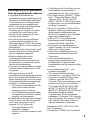 3
3
-
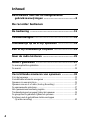 4
4
-
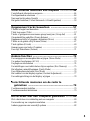 5
5
-
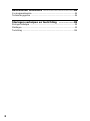 6
6
-
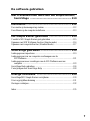 7
7
-
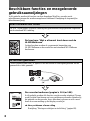 8
8
-
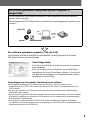 9
9
-
 10
10
-
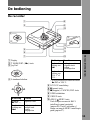 11
11
-
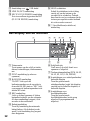 12
12
-
 13
13
-
 14
14
-
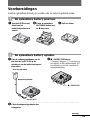 15
15
-
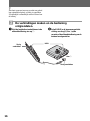 16
16
-
 17
17
-
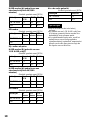 18
18
-
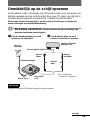 19
19
-
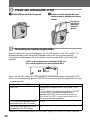 20
20
-
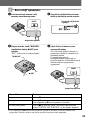 21
21
-
 22
22
-
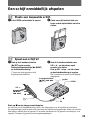 23
23
-
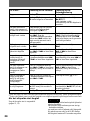 24
24
-
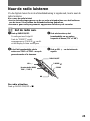 25
25
-
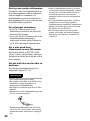 26
26
-
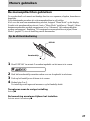 27
27
-
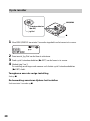 28
28
-
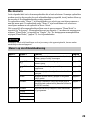 29
29
-
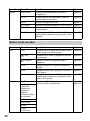 30
30
-
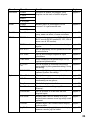 31
31
-
 32
32
-
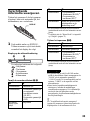 33
33
-
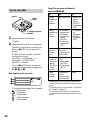 34
34
-
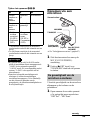 35
35
-
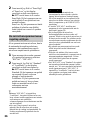 36
36
-
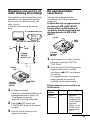 37
37
-
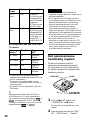 38
38
-
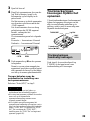 39
39
-
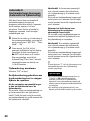 40
40
-
 41
41
-
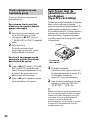 42
42
-
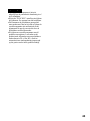 43
43
-
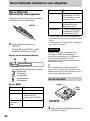 44
44
-
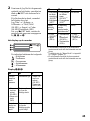 45
45
-
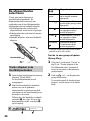 46
46
-
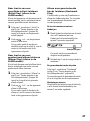 47
47
-
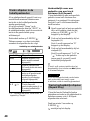 48
48
-
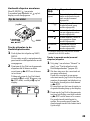 49
49
-
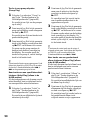 50
50
-
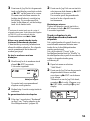 51
51
-
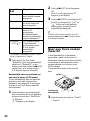 52
52
-
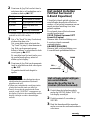 53
53
-
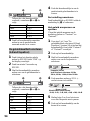 54
54
-
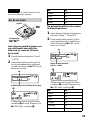 55
55
-
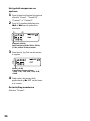 56
56
-
 57
57
-
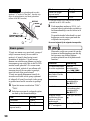 58
58
-
 59
59
-
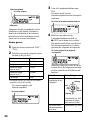 60
60
-
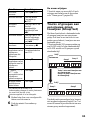 61
61
-
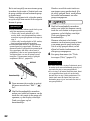 62
62
-
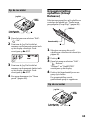 63
63
-
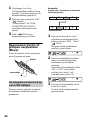 64
64
-
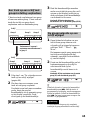 65
65
-
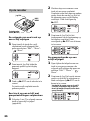 66
66
-
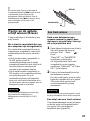 67
67
-
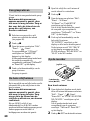 68
68
-
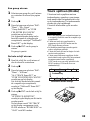 69
69
-
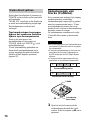 70
70
-
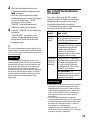 71
71
-
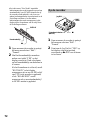 72
72
-
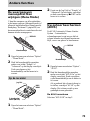 73
73
-
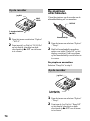 74
74
-
 75
75
-
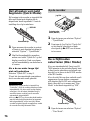 76
76
-
 77
77
-
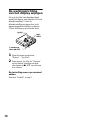 78
78
-
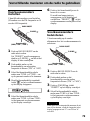 79
79
-
 80
80
-
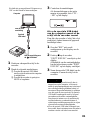 81
81
-
 82
82
-
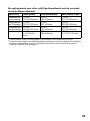 83
83
-
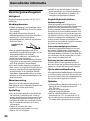 84
84
-
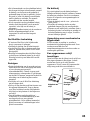 85
85
-
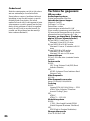 86
86
-
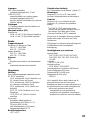 87
87
-
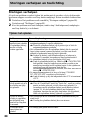 88
88
-
 89
89
-
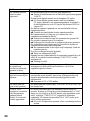 90
90
-
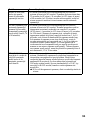 91
91
-
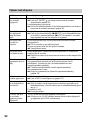 92
92
-
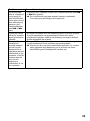 93
93
-
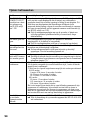 94
94
-
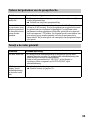 95
95
-
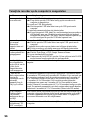 96
96
-
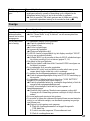 97
97
-
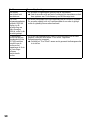 98
98
-
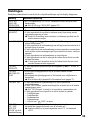 99
99
-
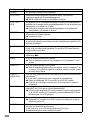 100
100
-
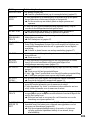 101
101
-
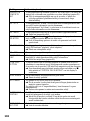 102
102
-
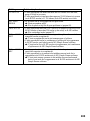 103
103
-
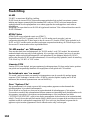 104
104
-
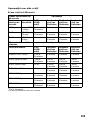 105
105
-
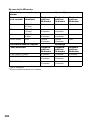 106
106
-
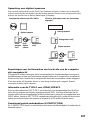 107
107
-
 108
108
-
 109
109
-
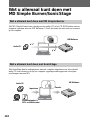 110
110
-
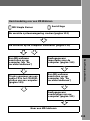 111
111
-
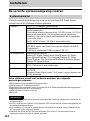 112
112
-
 113
113
-
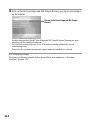 114
114
-
 115
115
-
 116
116
-
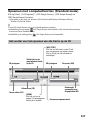 117
117
-
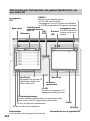 118
118
-
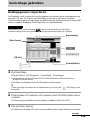 119
119
-
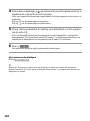 120
120
-
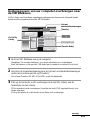 121
121
-
 122
122
-
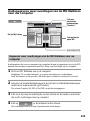 123
123
-
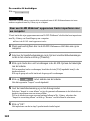 124
124
-
 125
125
-
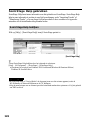 126
126
-
 127
127
-
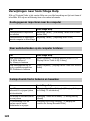 128
128
-
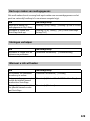 129
129
-
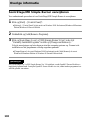 130
130
-
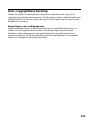 131
131
-
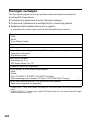 132
132
-
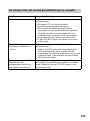 133
133
-
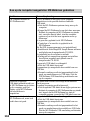 134
134
-
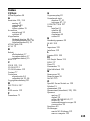 135
135
-
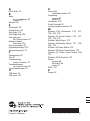 136
136